Page 1
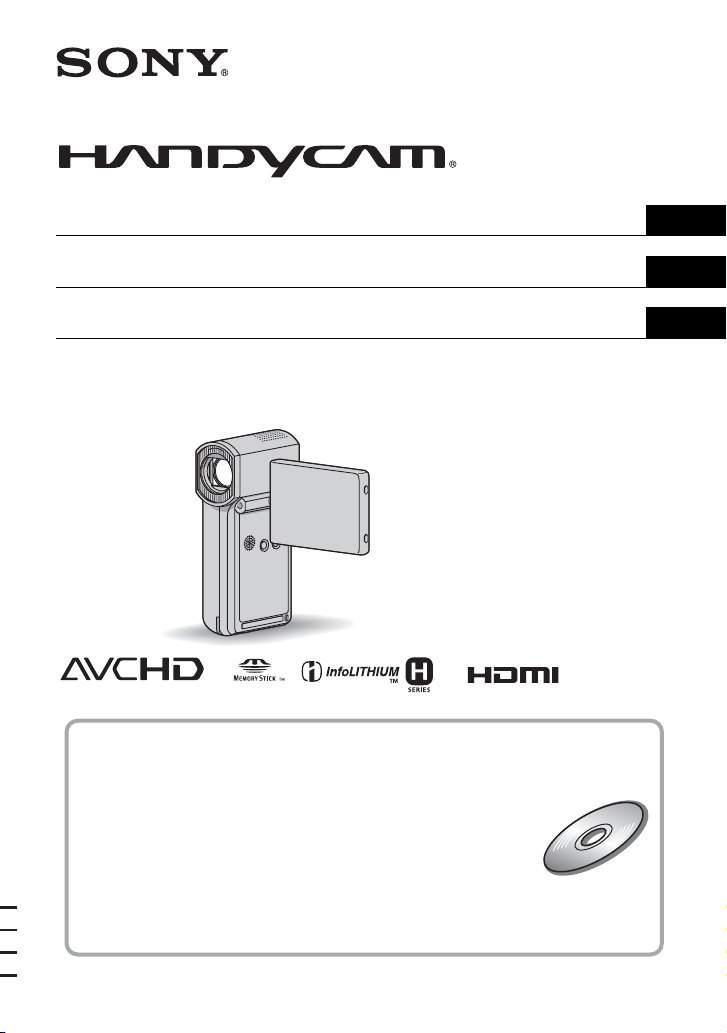
Digital HD Video Camera Recorder
3-288-523-43(1)
Manual de instrucciones
Manual de instruções
Instrukcja obsługi
HDR-TG1E/TG3E
Para obtener más información sobre funciones avanzadas,
consulte la “Guía práctica de Handycam” (PDF).
ES
PT
PL
Para mais informações sobre as operações avançadas, consulte o
“Manual da Handycam” (PDF).
Szczegółowe informacje na temat operacji zaawansowanych
zawiera „Podręcznik kamery Handycam” (PDF).
© 2008 Sony Corporation
Page 2
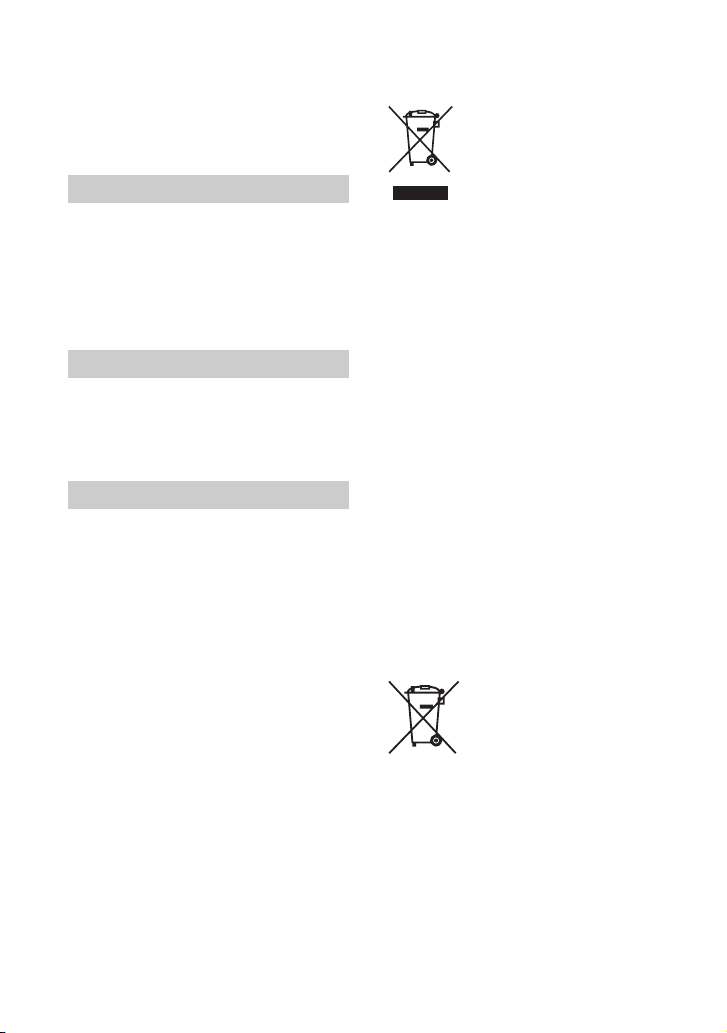
Lea esto primero
Antes de utilizar la unidad, lea
detenidamente este manual y consérvelo
para futuras referencias.
AVISO
Para reducir el riesgo de incendio o
descarga eléctrica, no exponga la
unidad a la lluvia ni a la humedad.
No exponga las pilas a fuentes de
calor excesivo, como la luz solar
directa, el fuego o similares.
PRECAUCIÓN
Sustituya la batería únicamente por
otra del tipo especificado. De lo
contrario, es posible que se
produzcan incendios o lesiones.
PARA LOS CLIENTES DE EUROPA
Atención
Los campos electromagnéticos a frecuencias
específicas podrán influir en la imagen y el sonido
de esta unidad.
Este producto se ha probado y cumple con la
normativa que establece la Directiva EMC si se
utiliza un cable de conexión de menos de 3 metros
de longitud.
Aviso
Si la electricidad estática o el electromagnetismo
interrumpen la transmisión de datos (fallo),
reinicie la aplicación o desconecte el cable de
comunicación (USB, etc.) y vuelva a conectarlo.
ES
2
Tratamiento de los equipos
eléctricos y electrónicos al
final de su vida útil
(aplicable en la Unión
Europea y en países
europeos con sistemas de
recogida selectiva de
residuos)
Este símbolo en el equipo o el embalaje
indica que el presente producto no puede
ser tratado como residuos domésticos
normales, sino que debe entregarse en el
correspondiente punto de recogida de
equipos eléctricos y electrónicos. Al
asegurarse de que este producto se desecha
correctamente, Ud. ayuda a prevenir las
consecuencias negativas para el medio
ambiente y la salud humana que podrían
derivarse de la incorrecta manipulación en
el momento de deshacerse de este producto.
El reciclaje de materiales ayuda a conservar
los recursos naturales.
Para recibir información detallada sobre el
reciclaje de este producto, póngase en
contacto con el ayuntamiento, el punto de
recogida más cercano o el establecimiento
donde ha adquirido el producto.
Accesorios aplicables: “Memory Stick PRO
Duo”, Adaptador de terminal USB incluido
Tratamiento de las baterías
al final de su vida útil
(aplicable en la Unión
Europea y en países
europeos con sistemas de
recogida selectiva de
residuos)
Este símbolo en la batería o en el embalaje
indica que la batería proporcionada con este
producto no puede ser tratada como un
residuo doméstico normal. Al asegurarse de
que estas baterías se desechan
correctamente, Ud. ayuda a prevenir las
consecuencias negativas para el medio
ambiente y la salud humana que podrían
Page 3
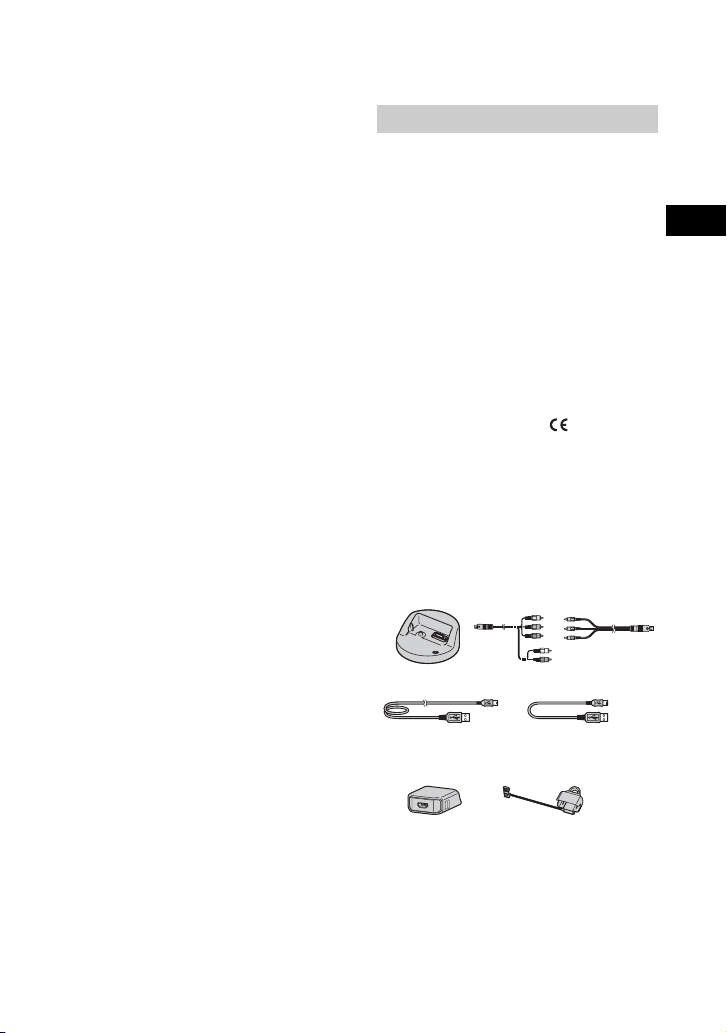
derivarse de la incorrecta manipulación en
el momento de deshacerse de la batería. El
reciclaje de materiales ayuda a conservar
los recursos naturales. En el caso de
productos que por razones de seguridad,
rendimiento o mantenimiento de datos, sea
necesaria una conexión permanente con la
batería incorporada, esta batería solo deberá
ser reemplazada por personal técnico
cualificado para ello. Para asegurarse de
que la batería será tratada correctamente,
entregue el producto al final de su vida útil
en un punto de recogida para el reciclado de
aparatos eléctricos y electrónicos. Para las
demás baterías, vea la sección donde se
indica cómo quitar la batería del producto
de forma segura. Deposite la batería en el
correspondiente punto de recogida para el
reciclado. Para recibir información
detallada sobre el reciclaje de este producto
o de la batería, póngase en contacto con el
ayuntamiento, el punto de recogida más
cercano o el establecimiento donde ha
adquirido el producto.
Aviso para los clientes de países en
los que se aplican las directivas de la
UE
El fabricante de este producto es Sony
Corporation, 1-7-1 Konan Minato-ku
Tokyo, 108-0075, Japón. El representante
autorizado en lo referente al cumplimiento
de la directiva EMC y a la seguridad de los
productos es Sony Deutschland GmbH,
Hedelfinger Strasse 61, 70327 Stuttgart,
Alemania. Para resolver cualquier asunto
relacionado con el soporte técnico o la
garantía, consulte las direcciones que se
indican en los documentos de soporte
técnico y garantía suministrados por
separado.
Notas sobre el uso
Componentes suministrados
Los números entre ( ) corresponden a la
cantidad de elementos suministrados.
• “Memory Stick PRO Duo” 4 GB (1)
• Adaptador de ca (1)
• Cable de alimentación (1)
• Handycam Station (1) A
• Cable de A/V de componente (1) B
• Cable de conexión de A/V (1) C
• Cable USB (largo) (1) D
• Cable USB (corto) (1) E
• Adaptador de terminal USB incluido (1) F
• Tapa del adaptador USB (1) G
• Adaptador de 21 contactos (1)
Sólo en modelos con la marca impresa en la
superficie inferior.
• Batería recargable NP-FH50 (1)
• Correa para la muñeca (1)
• CD-ROM “Handycam Application Software”
(1) (pág. 27)
– Picture Motion Browser (software)
– Guía de PMB
– Guía práctica de Handycam (PDF)
• “Manual de instrucciones” (este manual) (1)
ABC
DE
FG
* El Adaptador de terminal USB incluido F y la
tapa del adaptador USB G vienen instaladas en
el cable USB (corto) E de antemano.
ES
ES
3
Page 4
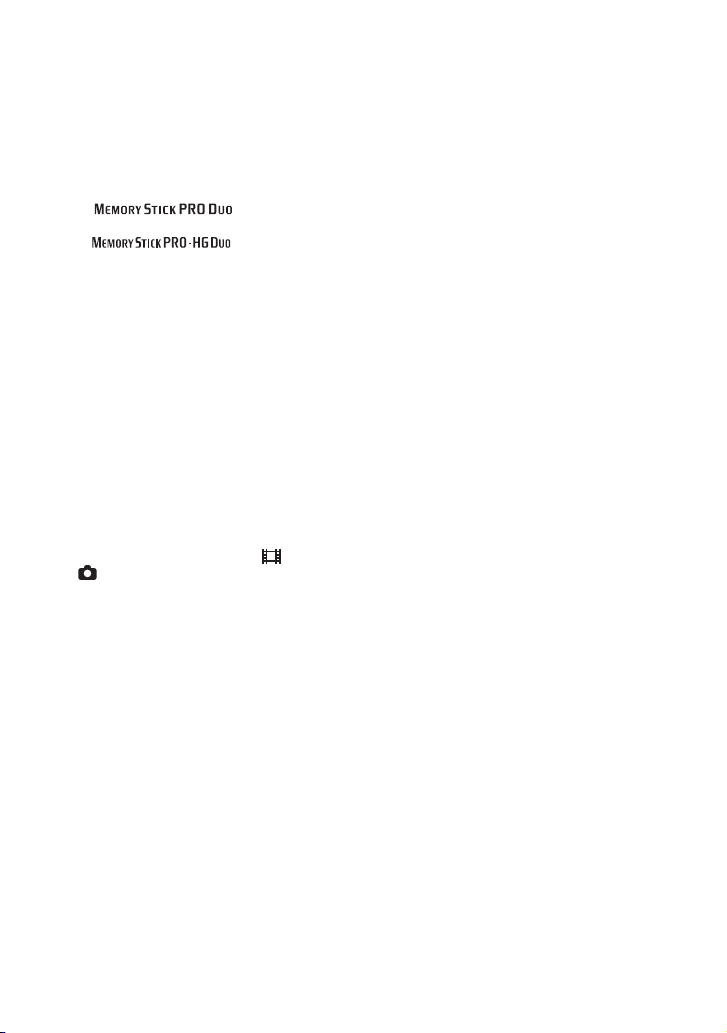
Tipos de “Memory Stick” que pueden
• Si repite las operaciones de grabación y
utilizarse con la videocámara
• Para la grabación de películas, se recomienda
utilizar un “Memory Stick PRO Duo” de 1 GB o
más que presente la marca:
– (“Memory Stick
PRO Duo”)*
– (“Memory Stick
PRO-HG Duo”)
* Independientemente de si incluyen la marca
Mark2, ambos pueden utilizarse.
• Esta videocámara permite utilizar correctamente
un “Memory Stick PRO Duo” de hasta 16 GB.
• Consulte en la página 14 el tiempo de grabación
de un “Memory Stick PRO Duo”.
• En este manual, tanto “Memory Stick PRO
Duo” como “Memory Stick PRO-HG Duo”
aparecen referidos como “Memory Stick PRO
Duo”.
Uso de la videocámara
• La videocámara no está protegida frente al
polvo, las salpicaduras ni la humedad. Consulte
“Precauciones” (pág. 34).
• No realice ninguna de las acciones siguientes
cuando los indicadores de modo (Película)/
(Imágenes fijas) (pág. 10), el indicador de
acceso (pág. 12) o el indicador QUICK ON
(pág. 7) estén encendidos o parpadeen.
Si lo hace, podría dañar el “Memory Stick PRO
Duo”, perder las imágenes grabadas o provocar
otros fallos de funcionamiento.
– Expulsar el “Memory Stick PRO Duo”.
– Extraer la batería o el adaptador de ca de la
videocámara.
– Someter la videocámara a golpes o a
vibraciones.
• Si cierra el panel de cristal líquido mientras la
videocámara se encuentra conectada a otros
dispositivos mediante el cable USB, podría
perder las imágenes grabadas.
• Al insertar o extraer el “Memory Stick PRO
Duo”, procure que el “Memory Stick PRO Duo”
no se salga ni se caiga (pág. 12).
• Al conectar la videocámara a otro dispositivo
mediante un cable, asegúrese de insertar la
clavija del conector con la orientación correcta.
Si empuja la clavija con fuerza en el terminal
podría dañarlo y causar un fallo de
funcionamiento en la videocámara.
ES
• La pantalla de cristal líquido se ha fabricado con
Grabación
• Antes de comenzar a grabar, pruebe las
• No es posible compensar el contenido de las
• Los sistemas de televisión en color varían en
• Los programas de televisión, películas, cintas de
Reproducción de imágenes grabadas
en otros dispositivos
• La videocámara es compatible con MPEG-4
4
eliminación de imágenes durante un tiempo
prolongado, se producirá la fragmentación de
datos en el soporte. No se pueden guardar o
grabar imágenes. En tal caso, guarde primero las
imágenes en algún tipo de soporte externo y, a
continuación, ejecute [FORMAT.SOPORTE]
(pág. 26).
tecnología de alta precisión, lo que hace que
más del 99,99% de los píxeles sean funcionales.
Sin embargo, es posible que aparezcan
constantemente algunos pequeños puntos negros
o brillantes (blancos, rojos, azules o verdes) en
la pantalla de cristal líquido. Estos puntos son el
resultado normal del proceso de fabricación y
no afectan en modo alguno a la grabación.
funciones de grabación para asegurarse de que
la imagen y el sonido se graben sin problemas.
grabaciones, aun si la grabación o la
reproducción no son posibles a causa de un fallo
de funcionamiento de la videocámara, de los
soportes de grabación, etc.
función del país o la región. Si desea ver la
grabación en un televisor, necesitará un
televisor basado en el sistema PAL.
vídeo y demás materiales pueden estar sujetos a
derechos de autor. La grabación no autorizada
de tales materiales puede ir en contra de las
leyes sobre los derechos de autor.
AVC/H.264 de perfil alto para la grabación de
imágenes con calidad HD (alta definición). Por
lo tanto, no se pueden reproducir imágenes
grabadas con calidad de imagen HD (alta
definición) en la videocámara con los
dispositivos siguientes:
– Otros dispositivos compatibles con el formato
AVCHD que no sean compatibles con el
perfil alto.
– Dispositivos que no sean compatibles con el
formato AVCHD.
Page 5
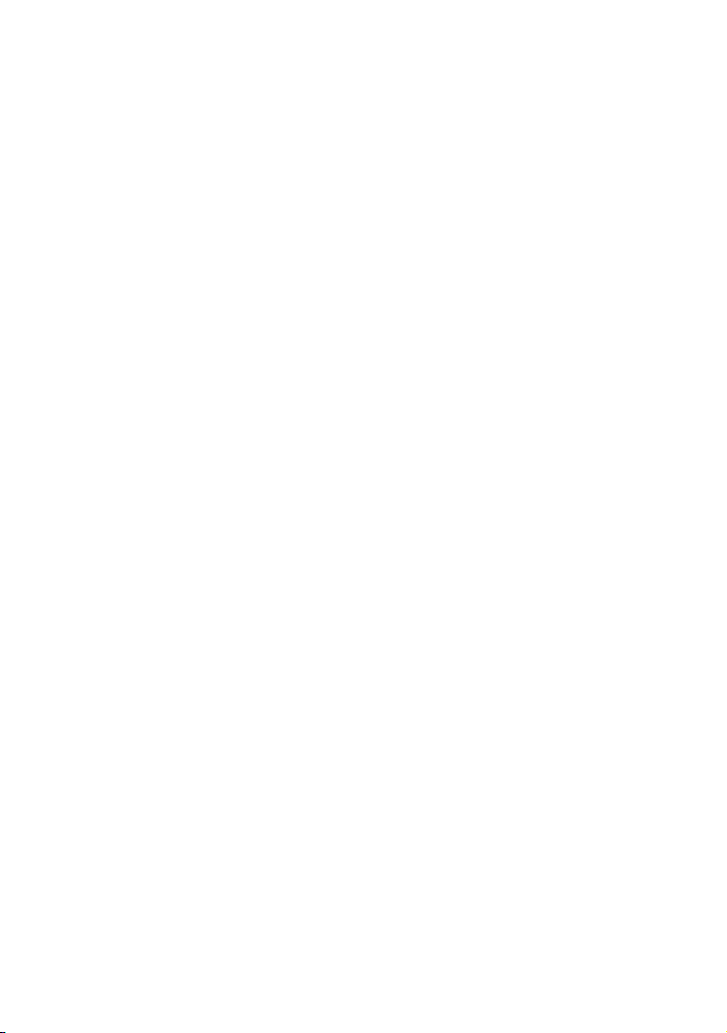
Guarde todos los datos de imagen
grabados
• Para evitar que se pierdan sus datos de imagen,
guarde todas las imágenes grabadas en otros
soportes. Se recomienda guardar los datos de
imagen en un disco como, por ejemplo, un
DVD-R mediante el ordenador, etc. También se
pueden guardar los datos de imagen con una
videograbadora o una grabadora de DVD/HDD
(pág. 24).
• Es recomendable guardar periódicamente los
datos de imagen después de la grabación.
Cuando la videocámara está
conectada a un ordenador
• No intente formatear un “Memory Stick PRO
Duo” en la videocámara con un ordenador. Si lo
hace, la videocámara podría funcionar
incorrectamente.
Acerca del ajuste del idioma
• Para ilustrar los procedimientos operativos se
utilizan indicaciones en pantalla en cada idioma
local. Si es necesario, cambie el idioma de la
pantalla antes de utilizar la videocámara
(pág. 11).
Acerca de este manual
• Las imágenes de la pantalla de cristal líquido
utilizadas en las ilustraciones de este manual
han sido tomadas con una cámara digital de
imágenes fijas y pueden diferir de las que se
visualizan realmente en la pantalla de cristal
líquido.
• El diseño y las especificaciones de la
videocámara y los accesorios están sujetos a
cambios sin previo aviso.
• Las capturas de pantalla son de Windows Vista.
Las escenas pueden variar dependiendo del
sistema operativo del ordenador.
• Consulte también “Guía práctica de Handycam”
(PDF) y “Guía de PMB”.
ES
5
Page 6
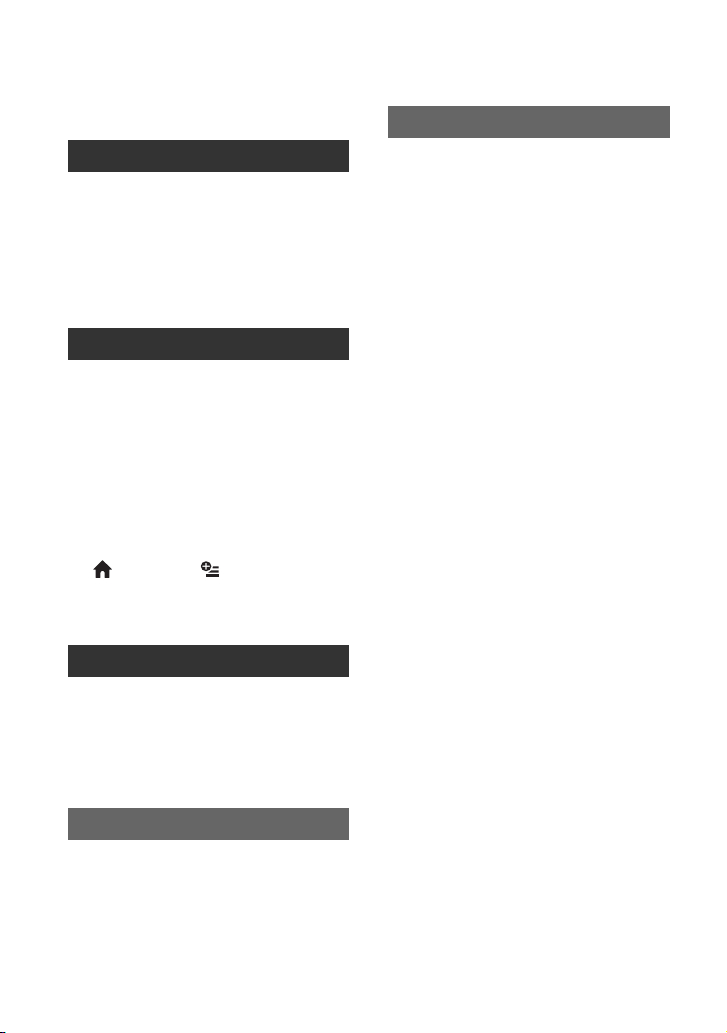
Índice de contenido
Lea esto primero ............................. 2
Primeros pasos
Paso 1: Carga de la batería ............ 7
Paso 2: Conexión de la alimentación
y ajuste de la fecha y la hora....... 10
Cambio del ajuste de idioma ....... 11
Paso 3: Inserción de un “Memory
Stick PRO Duo”........................... 12
Grabación/reproducción
Grabación...................................... 13
Reproducción................................ 15
Reproducción de imágenes en un
televisor ..................................... 16
Nombre y funciones de cada pieza
.................................................... 18
Indicadores que se muestran durante
la grabación/reproducción........... 20
Ejecución de diversas funciones
- “ HOME” y “ OPTION”...... 22
Almacenamiento de imágenes...... 24
Eliminación de imágenes .............. 26
Uso con un ordenador
Información complementaria
Precauciones.................................34
Especificaciones............................35
Utilización con un ordenador......... 27
Instalación y visualización del
manual “Guía práctica de
Handycam” (PDF)...................... 27
Instalación de “Picture Motion
Browser” .................................... 28
Solución de problemas
Solución de problemas.................. 31
ES
6
Page 7

Primeros pasos
Paso 1: Carga de la batería
Botón POWER
Indicador
QUICK ON
Indicador /CHG
Tom a D C I N
Clavija de cc
Puede cargar la batería
“InfoLITHIUM” NP-FH50 después de
colocarla en la videocámara.
b Notas
• No puede colocar ninguna batería
“InfoLITHIUM” en la videocámara distinta de
la NP-FH50.
1 Conecte el adaptador de ca a la
toma DC IN de la Handycam
Station.
Compruebe que la marca v de la clavija
de cc esté orientada hacia arriba.
2 Conecte el cable de alimentación
al adaptador de ca y a la toma de
pared.
3 Asegúrese de que el panel de
cristal líquido esté cerrado.
Batería
Cable de
alimentación
Adaptador de ca
A la toma de pared
4 Inserte la batería.
1 Abra la cubierta de la batería/Memory
Stick Duo.
2 Inserte la batería completamente hasta
que encaje.
3 Cierre la cubierta de la batería/Memory
Stick Duo.
5 Coloque la videocámara sobre la
Handycam Station como se
muestra en la ilustración anterior
e insértela en la Handycam
Station correctamente hasta que
quede perfectamente acoplada.
El indicador /CHG (carga) se ilumina
y se inicia el proceso de recarga. El
indicador /CHG (carga) se apaga
cuando la batería está completamente
cargada. Extraiga la videocámara de la
Handycam Station.
Primeros pasos
ES
7
Page 8
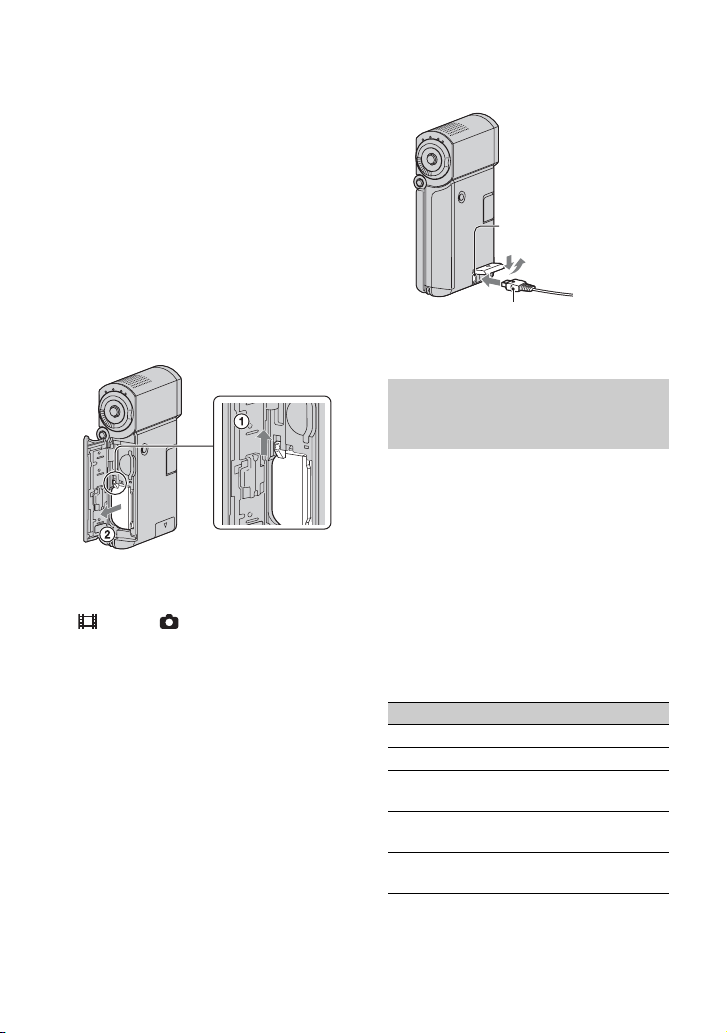
b Notas
• No se puede cargar la batería mientras el
indicador QUICK ON está parpadeando. Si el
indicador QUICK ON está parpadeando, pulse
POWER para apagar la videocámara. Asegúrese
de que el indicador QUICK ON no está
parpadeando antes de cargar la batería.
Para extraer la batería
Apague la videocámara y abra la cubierta
de la batería/Memory Stick Duo.
Deslice la palanca de expulsión de la
batería.
Procure evitar que la batería se caiga.
Palanca de expulsión
de la batería
b Notas
• Antes de extraer la batería o de desconectar el
adaptador de ca, compruebe que los indicadores
(Película)/ (Imágenes fijas) (pág. 10)/
indicador de acceso (pág. 12)/indicador QUICK
ON están apagados.
Para cargar la batería sólo con el
adaptador de ca
Cierre el panel de cristal líquido con la
videocámara apagada y, a continuación,
conecte el adaptador de ca a la toma DC IN
de la videocámara.
ES
8
Toma DC IN
Abra la tapa de la toma.
Clavija de cc
Con la marca v en
la parte inferior
Tiempo de funcionamiento
disponible para la batería
suministrada
Tiempo de carga:
Tiempo aproximado (min) necesario para
cargar completamente una batería
totalmente descargada.
Tiempo de grabación/reproducción:
Tiempo aproximado (min) disponible
cuando utiliza una batería completamente
cargada.
“HD” indica calidad de imagen de alta
definición y “SD” indica calidad de imagen
estándar.
(Unidad: min)
HD SD
Tiempo de carga 135
Tiempo de grabación*
Tiempo de grabación
continua
Tiempo de grabación
3
normal*
Tiempo de
reproducción*
*1[MODO GRAB.]: SP
2
Con la luz de fondo de la pantalla de cristal
*
líquido encendida.
1*2
100 120
50 60
2
135 145
Page 9
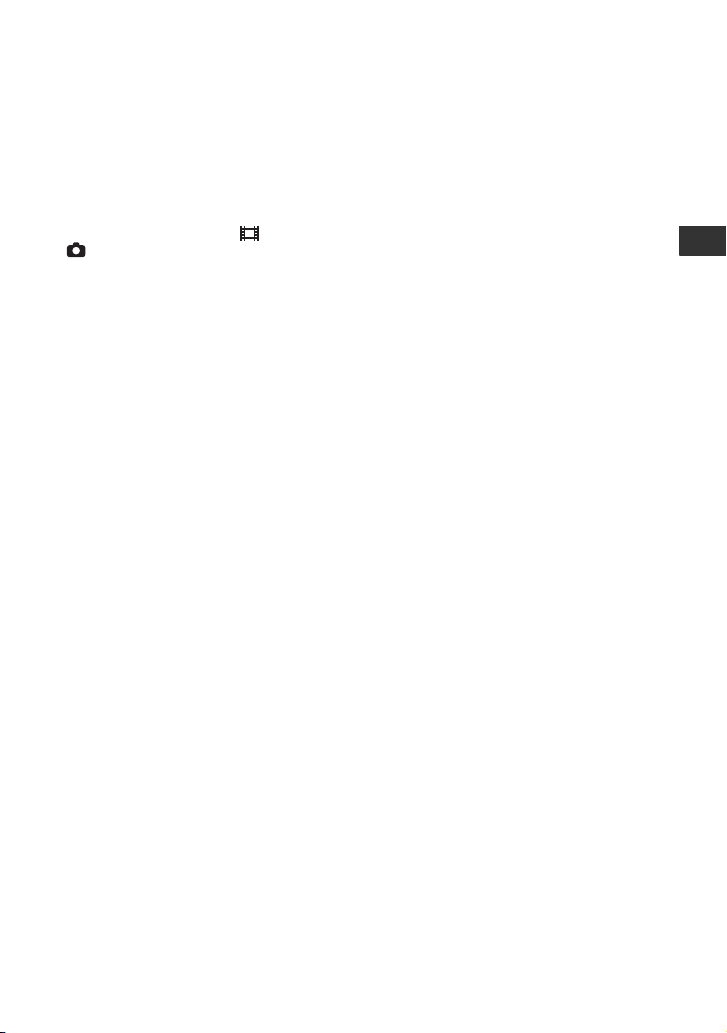
3
El tiempo de grabación normal indica el tiempo
*
de grabación al repetir las operaciones de
inicio/parada, conexión/desconexión de la
alimentación y utilización del zoom.
Acerca de la batería
• Cuando extraiga la batería, apague la
videocámara y los indicadores (Película)/
(Imágenes fijas) (pág. 10)/indicador de
acceso (pág. 12)/indicador QUICK ON.
• No se suministrará energía de la batería
mientras el adaptador de ca se encuentre
conectado a la toma DC IN de la videocámara o
de la Handycam Station, aunque el cable de
alimentación esté desconectado de la toma de
pared.
Acerca del tiempo de carga/grabación/
reproducción
• Tiempos calculados utilizando la videocámara a
una temperatura de 25°C (se recomienda una
temperatura de 10°C a 30°C).
• El tiempo de grabación y de reproducción
disponible será menor si se usa la videocámara a
baja temperatura.
• El tiempo de reproducción y de grabación
disponible será menor en función de las
condiciones de uso de la videocámara.
Acerca del adaptador de ca
• Utilice una toma de pared cercana al usar el
adaptador de ca. Desconecte el adaptador de ca
de la toma de pared inmediatamente si se
produce algún fallo al utilizar la videocámara.
• No utilice el adaptador de ca en un lugar
estrecho (por ejemplo, entre la pared y un
mueble).
• No provoque un cortocircuito en la clavija de cc
del adaptador de ca ni en el terminal de la
batería con ningún objeto metálico, ya que
podría causar fallos de funcionamiento.
• Incluso con la videocámara desconectada, ésta
seguirá recibiendo alimentación de ca
(corriente) mientras esté conectada a la toma de
pared mediante el adaptador de ca.
Utilización de la videocámara en el
extranjero
• Puede utilizar la videocámara en cualquier país
o región con el adaptador de ca suministrado.
También puede cargar la batería.
Utilice un adaptador de enchufe de ca
disponible en el mercado, si es necesario, en
función del diseño de la toma de corriente de
pared.
Consulte la “Guía práctica de Handycam”
(PDF) para obtener más información.
Primeros pasos
ES
9
Page 10
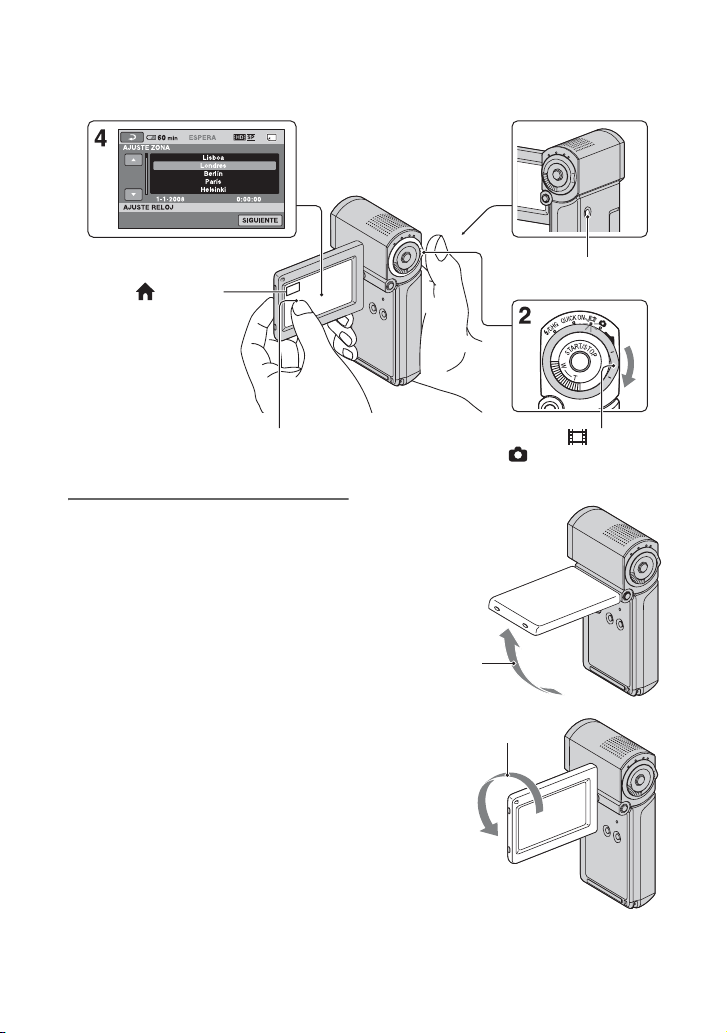
Paso 2: Conexión de la alimentación y ajuste de
la fecha y la hora
Al utilizar la videocámara por
primera vez, aparecerá en la
pantalla de cristal líquido la
pantalla [AJUSTE RELOJ].
Botón POWER
(HOME)
Toque el botón que aparece en la pantalla
de cristal líquido.
1 Abra el panel de cristal líquido.
La videocámara se enciende.
Para encender la videocámara cuando el
panel de cristal líquido está abierto,
ciérrelo y vuélvalo a abrir, o bien pulse
POWER con el panel de cristal líquido
abierto.
Para ajustar el panel de cristal líquido,
ábralo 90 grados respecto a la
videocámara (1) y, a continuación,
gírelo en el ángulo que le resulte más
adecuado para grabar o reproducir (2).
Puede girar el panel LCD 270 grados
hacia el lado del objetivo (2) para
grabar en modo de espejo.
ES
10
Selector (Película)/
(Imágenes fijas)
190 grados
respecto a la
videocámara
2270 grados (máx.)
Page 11
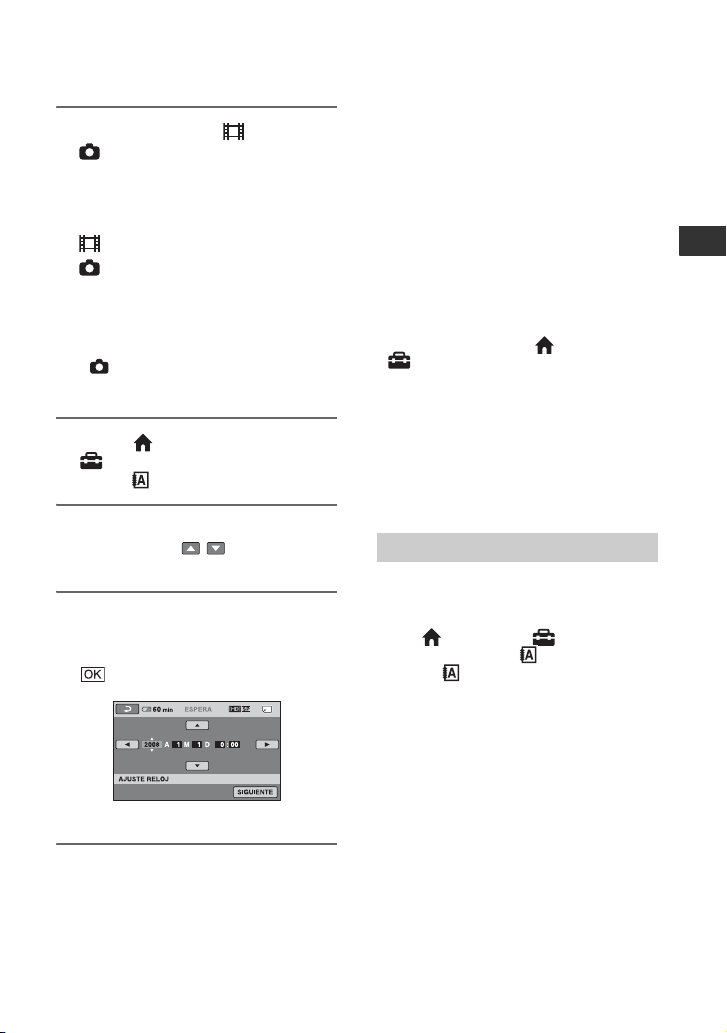
2 Deslice el selector (Película)/
(Imágenes fijas) varias veces
en la dirección de la flecha hasta
que se ilumine el indicador
correspondiente.
(Película): para grabar películas
(Imágenes fijas): para tomar
imágenes fijas
Diríjase al paso 4 cuando encienda la
videocámara por primera vez.
• Cuando se enciende el indicador
(Imágenes fijas), el formato de la
pantalla cambia automáticamente a 4:3 (el
ajuste predeterminado).
3 Toque (HOME) t
(AJUSTES) t [AJ.REL./
IDIOM. ] t [AJUSTE RELOJ].
4 Seleccione la zona geográfica
deseada con / y, a
continuación, toque [SIGUIENTE].
5 Ajuste [HORA VERANO], [A]
(año), [M] (mes), [D] (día), hora y
minutos y, a continuación, toque
.
Para apagar la videocámara
Durante el modo de grabación o de espera
de grabación, cierre el panel de cristal
líquido y, a continuación, pulse POWER.
En otras condiciones, cierre el panel de
cristal líquido o pulse POWER.
z Sugerencias
• La fecha y la hora no aparecen durante la
grabación, aunque se graban automáticamente
en el “Memory Stick PRO Duo” y se pueden
mostrar durante la reproducción.
• Si desea desactivar los pitidos de confirmación
de funcionamiento, toque (HOME) t
(AJUSTES) t [AJUS.SON./PANT.] t
[PITIDO] t [DESACTIV.].
• Si cierra el panel de cristal líquido durante el
modo de espera o durante la grabación, el
indicador QUICK ON comenzará a parpadear y
la videocámara entrará en el modo de
suspensión. Si [ESPERA ENC.RÁP.] está
ajustado en [DESACTIV.] en el HOME MENU
(pág. 23), el cierre del panel de cristal líquido
provocará que la videocámara se apague.
Cambio del ajuste de idioma
Puede modificar las indicaciones en
pantalla para que muestren los mensajes en
un idioma determinado.
Toque (HOME) t (AJUSTES)
t [AJ.REL./IDIOM. ] t [AJUSTE
IDIOMA ] y seleccione el idioma que
desee.
Primeros pasos
El reloj empezará a funcionar.
ES
11
Page 12
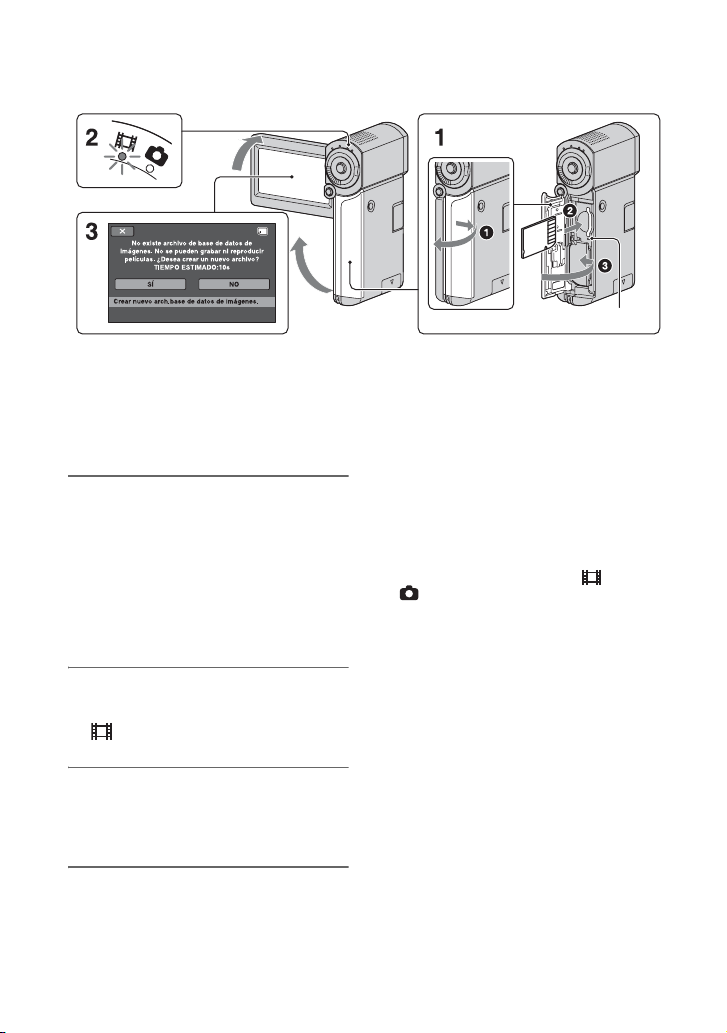
Paso 3: Inserción de un “Memory Stick PRO
Duo”
Indicador de acceso
Si inserta un “Memory Stick PRO Duo”
nuevo, aparecerá la pantalla [Crear nuevo
arch.base de datos de imágenes.].
Consulte en la página 4 los tipos de
“Memory Stick” que puede utilizar con la
videocámara.
1 Inserte el “Memory Stick PRO
Duo”.
1 Abra la cubierta de la batería/Memory
Stick Duo.
2 Inserte el “Memory Stick PRO Duo”
completamente hasta que encaje.
3 Cierre la cubierta de la batería/Memory
Stick Duo.
2 Abra el panel de cristal líquido y
encienda el indicador
(Película).
3 En la pantalla [Crear nuevo
arch.base de datos de
imágenes.], toque [SÍ].
ES
12
Para expulsar un “Memory Stick PRO
Duo”
Abra la cubierta de la batería/Memory Stick
Duo y empuje ligeramente el “Memory
Stick PRO Duo” hacia el interior de la
ranura una vez.
b Notas
• No realice ninguna de las acciones siguientes
cuando los indicadores de modo (Película)/
(Imágenes fijas) (pág. 10), el indicador de
acceso o el indicador QUICK ON (pág. 7) estén
encendidos o parpadeen.
Si lo hace, podría dañar el soporte, perder las
imágenes grabadas o provocar otros fallos de
funcionamiento.
– Expulsar el “Memory Stick PRO Duo” de la
videocámara.
– Extraer la batería o el adaptador de ca.
– Agitar o golpear la videocámara.
• No abra la cubierta de la batería/Memory Stick
Duo durante la grabación.
• Si introduce a la fuerza el “Memory Stick PRO
Duo” en la ranura en el sentido incorrecto, el
“Memory Stick PRO Duo”, la ranura para
Memory Stick Duo o los datos de imagen
podrían quedar dañados.
• Si se muestra el mensaje [Error al crear un
nuevo archivo de base de datos de imágenes. Es
posible que no exista suficiente espacio libre.]
en el paso 3, formatee el “Memory Stick PRO
Duo” (pág. 26). Tenga en cuenta que al
formatear se borrarán todos los datos grabados
en el “Memory Stick PRO Duo”.
Page 13
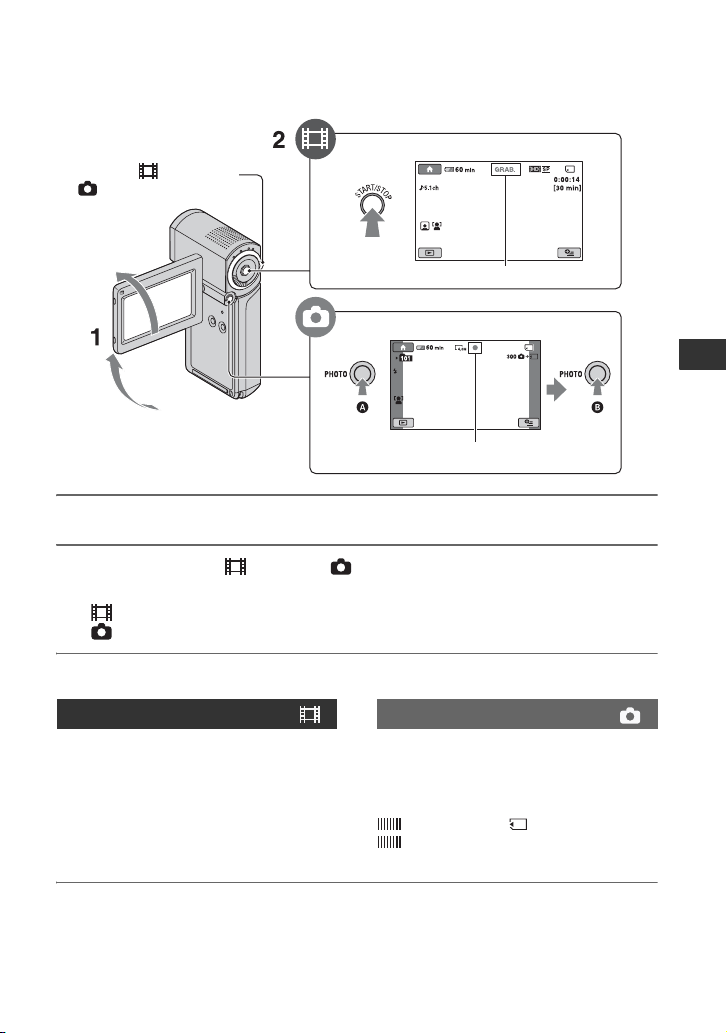
Grabación/reproducción
Grabación
START/STOP A
Selector (Película) /
(Imágenes fijas)
1 Abra el panel de cristal líquido.
2 Deslice el selector (Película)/ (Imágenes fijas) C hasta que se
ilumine el indicador correspondiente.
• (Película): para grabar películas
• (Imágenes fijas): para tomar imágenes fijas
C
[ESPERA]t [GRAB.]
PHOTO B
Parpadea t Se enciende
Grabación/reproducción
3 Inicie la grabación.
Películas Imágenes fijas
Pulse START/STOP A.
Para detener la grabación, pulse START/
STOP A de nuevo.
• Consulte la “Guía práctica de Handycam”
(PDF) para ver la imagen de calidad de imagen
SD (definición estándar).
b Notas
• Si cierra el panel de cristal líquido durante la grabación, dicha operación se detendrá.
Pulse PHOTO B ligeramente para
enfocar A (se oye un pitido); a
continuación presione totalmente B
(se oye el clic del obturador).
aparece junto a . Cuando
desaparece, significa que se ha grabado
la imagen.
ES
13
Page 14
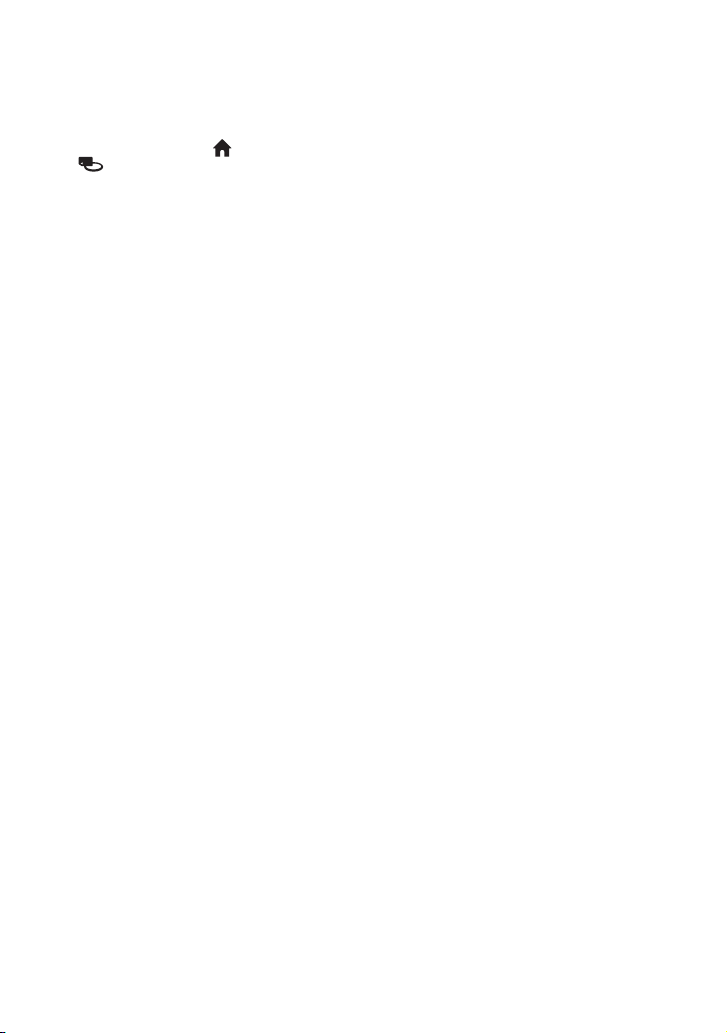
z Sugerencias
• Para comprobar el espacio libre del “Memory
Stick PRO Duo”, toque (HOME) t
(GESTIONAR SOPORTE) t [INFO
SOPORTE].
• Para capturar imágenes fijas durante la
grabación de una película, pulse PHOTO B.
• Cuando un archivo de película supera los 2 GB,
el siguiente archivo de película se crea
automáticamente.
• Los tiempos máximos de grabación de Sony
“Memory Stick PRO Duo” son los siguientes,
en el modo de grabación [HD SP] (ajuste
predeterminado);
1 GB: aprox. 15 minutos
2 GB: aprox. 30 minutos
4 GB: aprox. 65 minutos
8 GB: aprox. 140 minutos
16 GB: aprox. 280 minutos
• En el cálculo de la capacidad del “Memory
Stick PRO Duo”, 1 GB equivale a 1.000
millones de bytes, una parte de los cuales se
utiliza para la gestión de datos.
• Compruebe el número de imágenes fijas que se
pueden grabar en la pantalla de cristal líquido de
la videocámara (pág. 20).
• Es posible capturar imágenes fijas de películas
grabadas (HDR-TG1E). Consulte la “Guía
práctica de Handycam” (PDF) para obtener más
información.
14
ES
Page 15
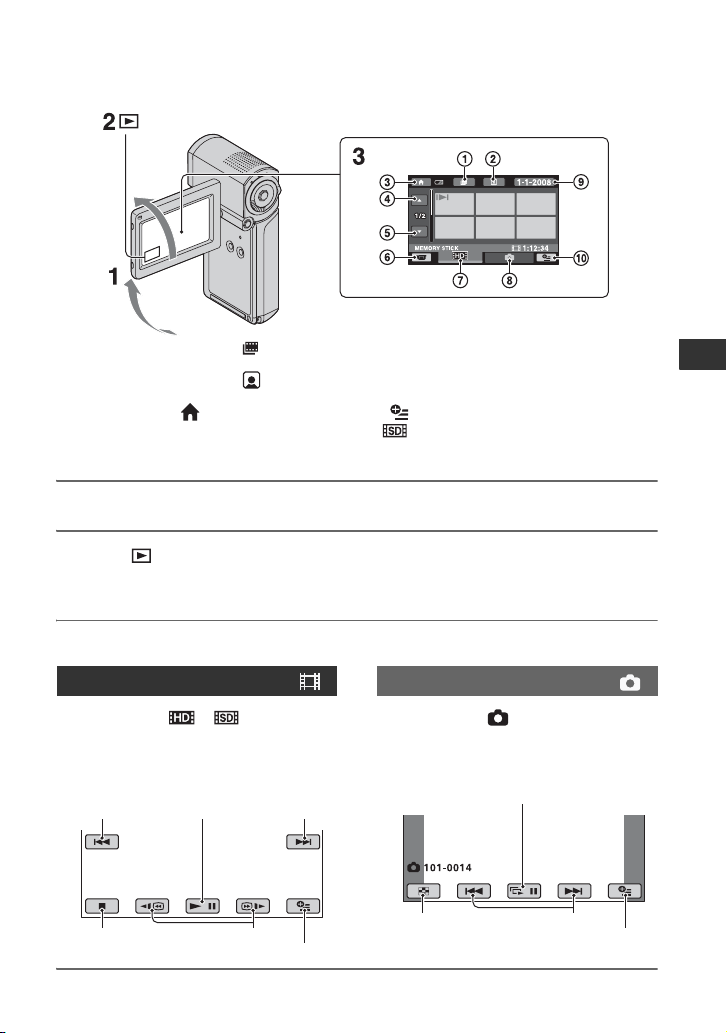
Reproducción
(VISUALIZAR IMÁGENES)
1 Permite dirigirse a la pantalla (Índice de
rollos de película)
2 Permite dirigirse a la pantalla (Índice de
caras)
3 Permite dirigirse a (HOME)
4 6 imágenes anteriores
5 6 imágenes posteriores
6 Permite volver a la pantalla de grabación
7 Muestra películas con calidad de imagen HD
(alta definición)*
8 Muestra imágenes fijas
9 Permite buscar imágenes por fecha
0 (OPTION)
* aparece al seleccionar la película con
calidad de imagen SD (definición estándar).
1 Abra el panel de cristal líquido para encender la videocámara.
2 Toque (VISUALIZAR IMÁGENES).
Aparece la pantalla VISUAL INDEX en la pantalla de cristal líquido (es posible que el
sistema tarde un tiempo en mostrar las miniaturas).
3 Inicie la reproducción.
Películas
Toque la ficha o y, a
continuación, toque la película que
desea reproducir.
Principio de la
escena/escena
anterior
Detener (ir a la
pantalla INDEX)
Alterna el modo de
reproducción y de
pausa cada vez que
se toca
Rebobinado/
avance rápido
Escena
siguiente
OPTION
Imágenes fijas
Toque la ficha y, a continuación,
seleccione la imagen fija que desea
reproducir.
Presentación de diapositivas
Pasar a la pantalla
VISUAL INDEX
Anterior/siguiente
Grabación/reproducción
OPTION
ES
15
Page 16
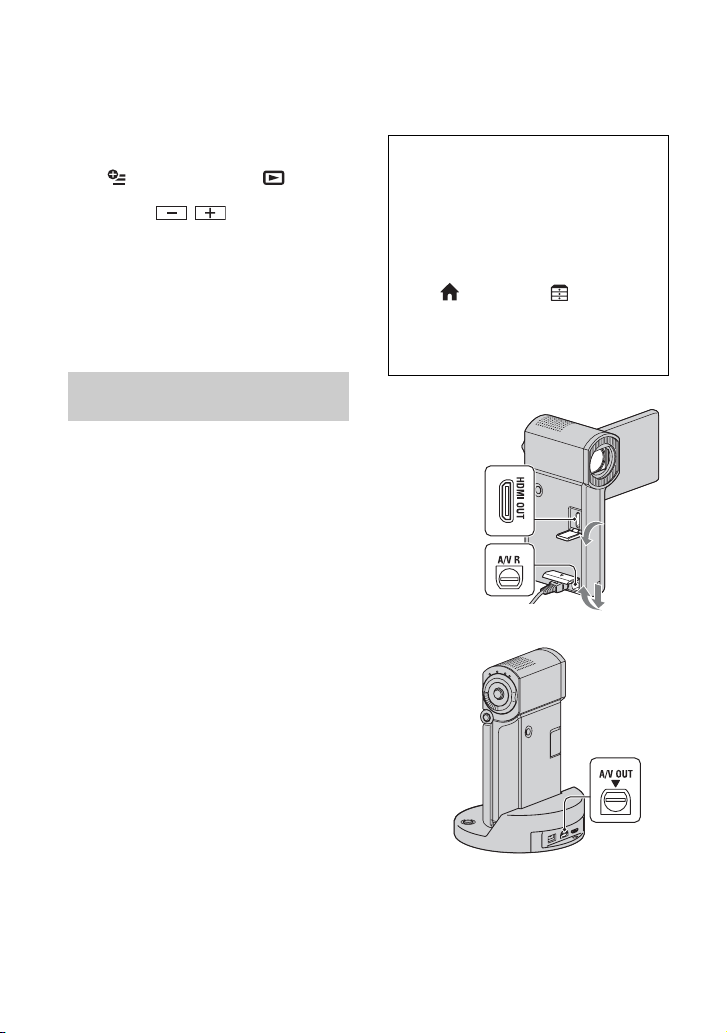
Para ajustar el volumen del sonido de
las películas
Durante la reproducción de una película,
toque (OPTION) t ficha t
[VOLUMEN] y, a continuación, ajuste el
volumen con / .
z Sugerencias
• En la pantalla VISUAL INDEX, aparece i
con la imagen en la última ficha reproducida o
grabada (B para las imágenes fijas). Si toca la
película que presenta la marca i, podrá
reproducirla desde el punto en que la había
detenido.
Reproducción de imágenes en
un televisor
Los métodos de conexión y la calidad de las
imágenes (HD (alta definición)/SD
(definición estándar)) visualizadas en la
pantalla del televisor varían en función del
tipo de televisor que se conecte y de los
conectores que se utilicen.
Uso del adaptador de ca suministrado como
fuente de alimentación (pág. 7).
Consulte además los manuales de
instrucciones suministrados con el
dispositivo que va a conectar.
b Notas
• Durante la grabación, ajuste [X.V.COLOR] en
[ACTIVADO] para reproducir en un televisor
compatible con x.v.Color. Es posible que deba
realizar algunos ajustes en el televisor durante la
reproducción. Consulte el manual de
instrucciones del televisor para obtener más
información.
Flujo de funcionamiento
Cambie la entrada del televisor a la
toma conectada.
Consulte los manuales de instrucciones
del televisor.
r
Para conectar la videocámara y el
televisor, consulte la [GUÍA
CONEXIÓN TV].
Toque (HOME) t (OTROS) t
[GUÍA CONEXIÓN TV].
r
Realice los ajustes de salida
necesarios en la videocámara.
Abra la tapa de la
toma.
Conector
remoto de
A/V
Abra la tapa de la toma.
Handycam
Station
16
b Notas
• Si el cable de conexión de A/V se utiliza para la
salida de imágenes, éstas se emiten con calidad
de imagen SD (definición estándar).
ES
Page 17
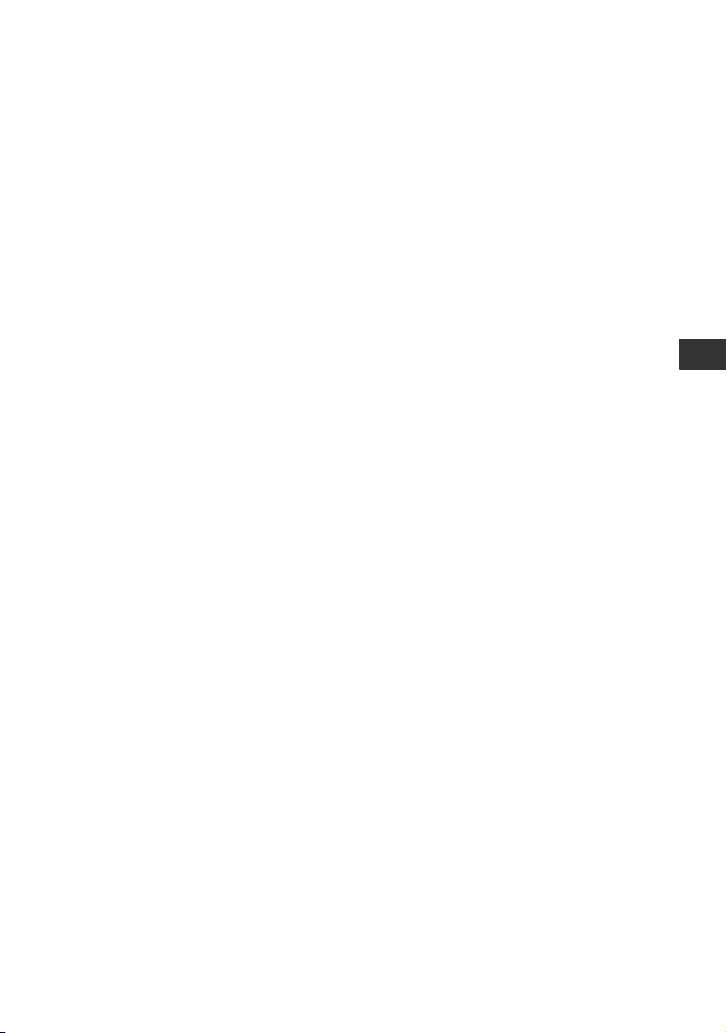
• La videocámara y la Handycam Station están
equipadas con un Conector remoto de A/V o
una toma A/V OUT. Conecte el cable de
conexión de A/V o el cable de A/V de
componente a la Handycam Station o a la
videocámara. Si conecta los cables de conexión
de A/V o el cable de A/V de componente a la
Handycam Station y a la videocámara
simultáneamente pueden producirse
interferencias en la imagen.
Grabación/reproducción
ES
17
Page 18
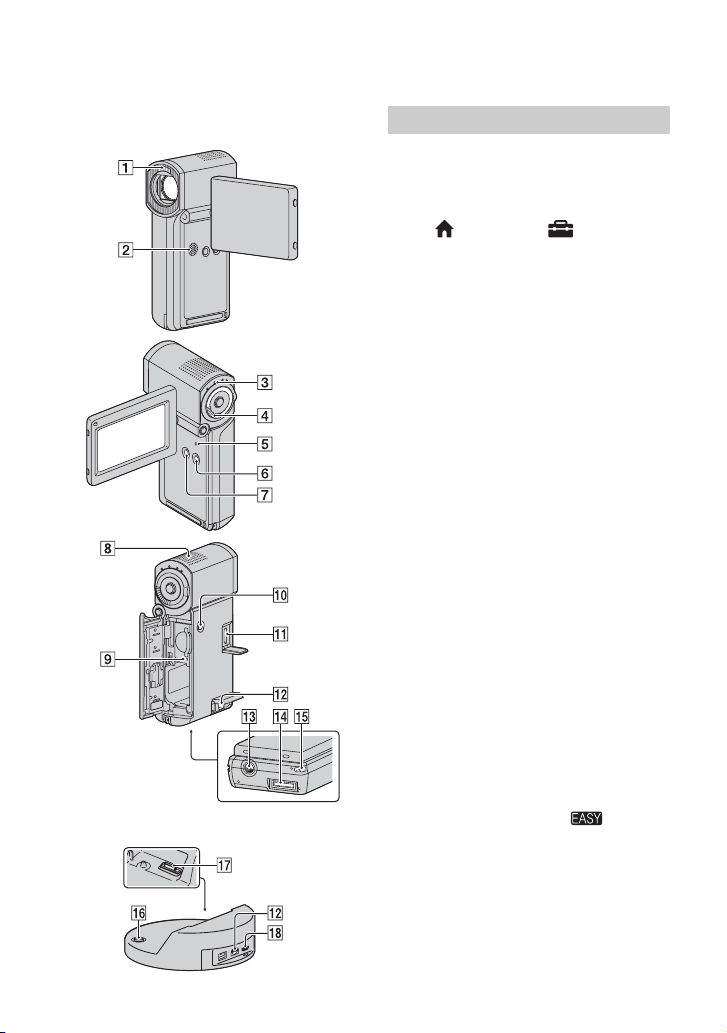
Nombre y funciones de cada pieza
Los botones, tomas, etc., que no se explican
en otros capítulos, aparecen explicados aquí.
Handycam Station
Grabación/reproducción
A Flash
Con el ajuste predeterminado, el flash se
activará automáticamente en función de las
condiciones de grabación.
Toque (HOME) t (AJUSTES)
t [AJUST.
FOTO CÁM.] t [MODO FLASH] para
cambiar el ajuste.
B Altavoz
C Indicador QUICK ON
Parpadea durante el modo de suspensión. Si
abre el panel de cristal líquido con el
indicador QUICK ON parpadeando, podrá
iniciar la grabación en aproximadamente 1
segundo (QUICK ON).
El indicador deja de parpadear y la
videocámara se apaga automáticamente si
no se utiliza durante un período de tiempo
determinado durante el modo de suspensión
([ESPERA ENC.RÁP.], pág. 23).
D Palanca del zoom motorizado
Mueva la palanca del zoom motorizado
levemente para obtener un zoom más lento.
Muévala más para obtener un zoom más
rápido.
Es posible ampliar imágenes fijas desde
aproximadamente 1,1 hasta 5 veces su
tamaño original (zoom de reproducción).
• Si se toca la pantalla durante el zoom de
reproducción, el punto que se toca se mostrará
en el centro de la pantalla de cristal líquido.
E Botón RESET
Pulse RESET para inicializar todos los
ajustes, incluido el del reloj.
F Botón EASY
Pulse EASY para visualizar y la
mayoría de los ajustes se ajustarán
automáticamente para facilitar la grabación
o la reproducción. Para cancelar, pulse
EASY de nuevo.
18
ES
Page 19
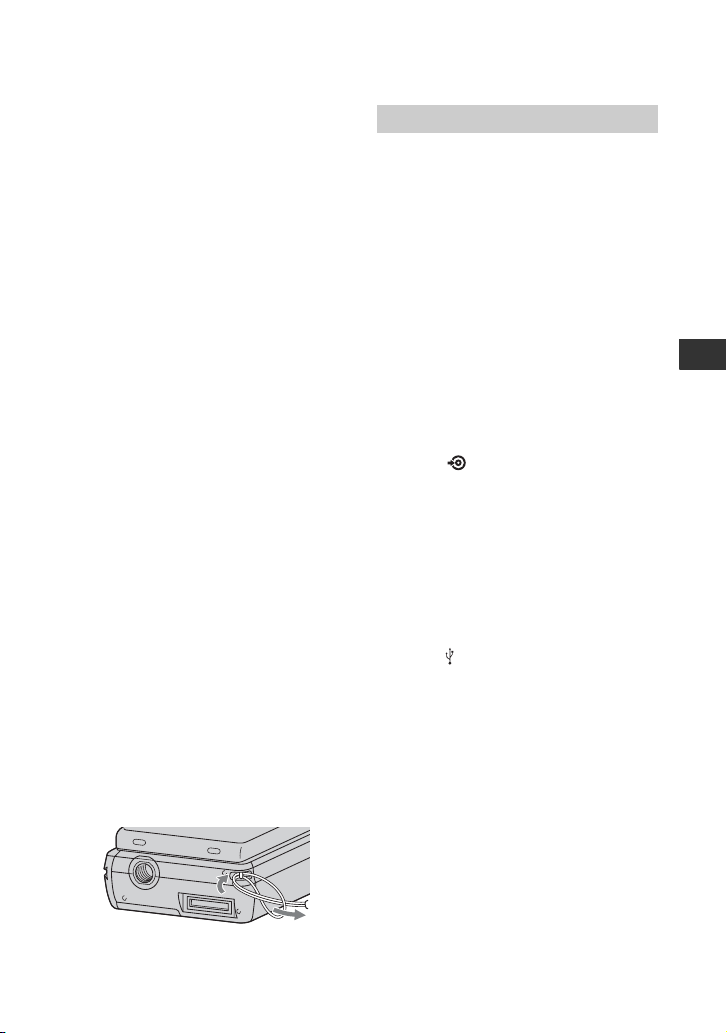
G Botón DISP/BATT INFO
Permite cambiar la visualización de
pantalla si se pulsa DISP/BATT INFO
cuando la alimentación está activada.
Podrá comprobar la batería restante cuando
lo pulse después de abrir el panel de cristal
líquido y pulsar POWER para apagar la
videocámara.
H Micrófono incorporado
El sonido captado por el micrófono interno
se convierte en sonido envolvente de 5,1
canales y se graba.
I Indicador de acceso
Cuando el indicador de acceso se enciende
o parpadea, significa que la videocámara
está leyendo o grabando datos en el
“Memory Stick PRO Duo”.
J Botón POWER
Pulse POWER para encender la
videocámara. Si lo pulsa con la
alimentación activada, la videocámara se
apagará.
• Si pulsa POWER para encender la videocámara
con el panel de cristal líquido cerrado, la
videocámara entrará en modo de suspensión. Si
pulsa POWER en el modo de suspensión, la
videocámara se apagará.
M Receptáculo del trípode (superficie
inferior)
Coloque el trípode (opcional) en el
receptáculo correspondiente mediante un
tornillo para trípode (opcional: la longitud
del tornillo debe ser inferior a 5,5 mm).
O Gancho para la correa para la
muñeca (superficie inferior)
Coloque la correa y pase la mano por el
bucle para evitar que la videocámara sufra
daños ocasionados por una caída.
Conexión a otros dispositivos
K Toma HDMI OUT
Realice la conexión mediante el cable
HDMI (opcional).
L Conector remoto de A/V/Toma A/V
OUT
Realice la conexión con el cable de A/V de
componente o el cable de conexión de A/V.
N Conector de interfaz (superficie
inferior)
Permite conectar la videocámara a la
Handycam Station o al Adaptador de
terminal USB incluido.
Si instala el Adaptador de terminal USB
incluido, podrá conectar el cable USB a la
videocámara sin utilizar la Handycam
Station.
P Botón (DISC BURN)
Cree un disco conectando la videocámara a
un ordenador, etc. Para obtener más
información, consulte la “Guía de PMB”
(pág. 30).
Q Conector de interfaz (Handycam
Station)
Conecte el conector de interfaz de la
videocámara cuando la instale en la
Handycam Station.
R Toma (USB)
Permite conectar el cable USB.
• Para el modelo HDR-TG3E: sólo de salida
Grabación/reproducción
ES
19
Page 20
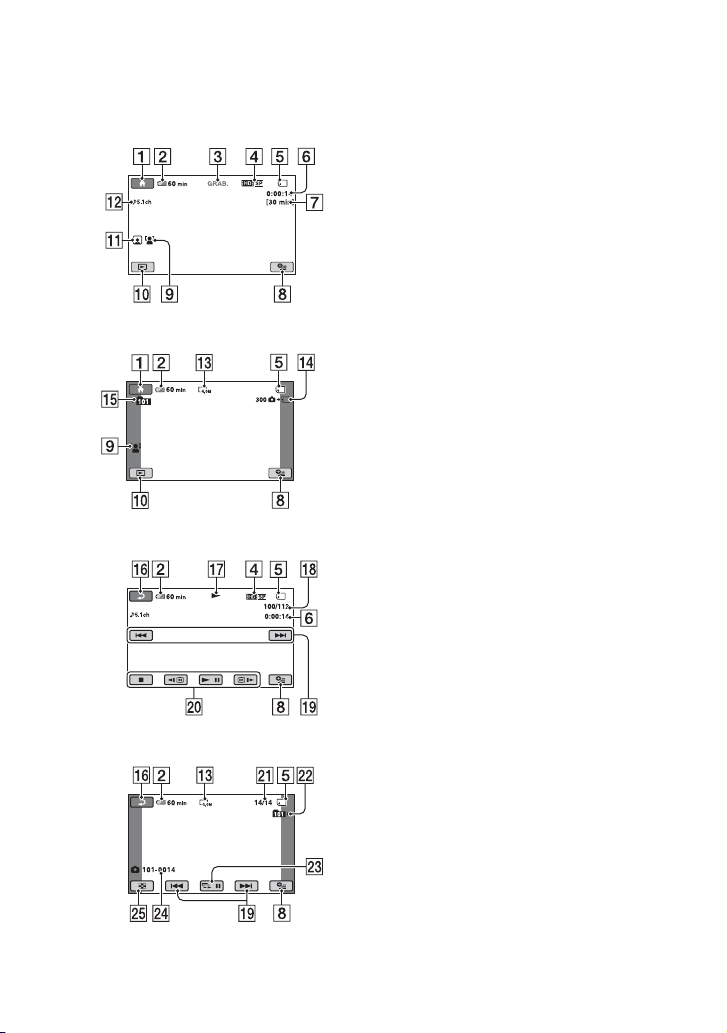
Indicadores que se muestran durante la
grabación/reproducción
Grabación de películas
Grabación de imágenes fijas
Visualización de películas
Visualización de imágenes fijas
A Botón HOME
B Energía restante de la batería (aprox.)
C Estado de grabación ([ESPERA] (en
espera) o [GRAB.] (grabación))
D Calidad de grabación (HD/SD) y modo
de grabación (FH/HQ/SP/LP)
E Soporte
F Contador (hora/minutos/segundos)
G Tiempo de grabación restante
H Botón OPTION
I DETECCIÓN CARA
J Botón VISUALIZAR IMÁGENES
K Ajuste Índice de caras
L Grabación de sonido envolvente de 5,1
canales
M Tamaño de imagen
N Número aproximado de imágenes fijas
que se pueden grabar y soporte/Durante
la grabación de imágenes fijas
O Carpeta de grabación
P Botón de retorno
Q Modo de reproducción
R Número de película reproducida actual/
número total de películas grabadas
S Botón anterior/siguiente
T Botones de control de vídeo
U Número actual de imagen fija
reproducida/número total de imágenes
fijas grabadas
V Carpeta de reproducción
W Botón de presentación de diapositivas
X Nombre del archivo de datos
Y Botón VISUAL INDEX
20
ES
Page 21
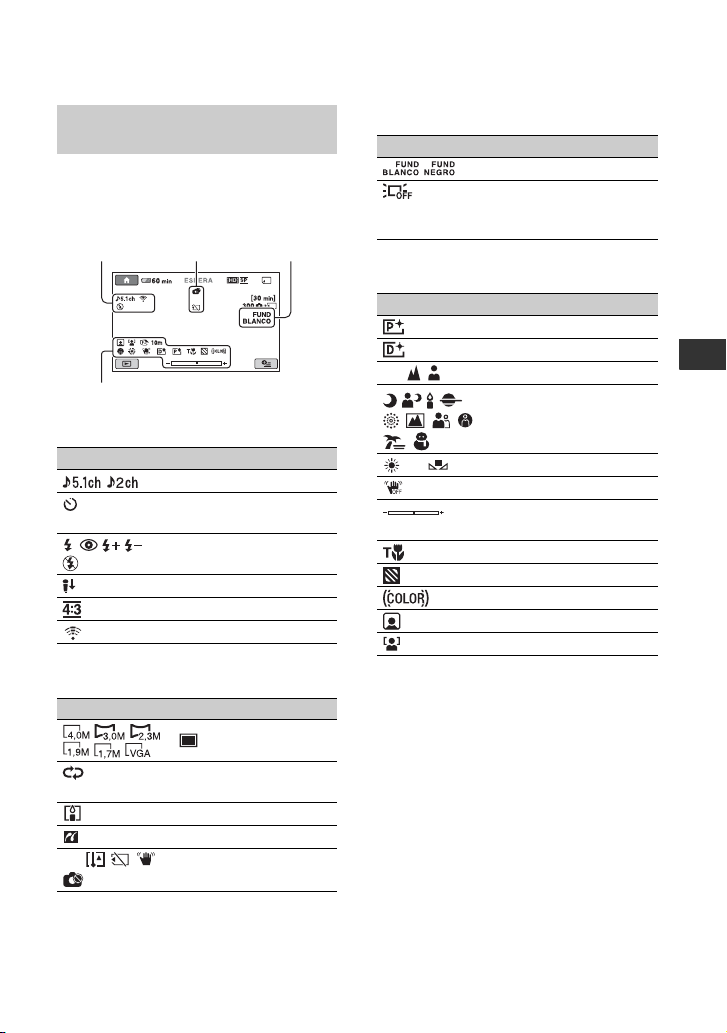
Indicadores en las pantallas de
cristal líquido
Los siguientes indicadores aparecen
durante la reproducción/grabación para
indicar los ajustes de la videocámara.
Parte superior
izquierda
Parte inferior
Parte central
Parte superior izquierda
Indicador Significado
MODO AUDIO
Grabación con
disparador automático
Flash, R.OJOS ROJ.
NIVEL REFMIC bajo
SELEC.PANOR.
MIC.ZOOM INCOR.
Parte central
Indicador Significado
Presentación de
diapositivas continua
Color Slow Shutter
Conexión PictBridge
E
Advertencia
Parte superior
derecha
TAM IMAGEN
Parte superior derecha
Indicador Significado
FUNDIDO
Luz de fondo de la
pantalla de cristal líquido
desactivada
Parte inferior
Indicador Significado
Efectos de imagen
Efectos digitales
9 Enfoque manual
n Balance de blancos
z Sugerencias
• Los indicadores y su posición son aproximados
y pueden variar del aspecto real en pantalla.
Consulte la “Guía práctica de Handycam”
(PDF) para obtener más información.
• La fecha y hora de grabación se graban
automáticamente en el “Memory Stick PRO
Duo”. No se muestran durante la grabación. No
obstante, es posible consultarlas como
CÓDIGO DATOS] durante la reproducción.
[
SELEC.ESCENA
SteadyShot desactivado
EXPOSICIÓN/
MEDIC.PUNT.
TELE MACRO
CEBRA
X.V.COLOR
Índice de caras
DETECCIÓN CARA
Grabación/reproducción
ES
21
Page 22
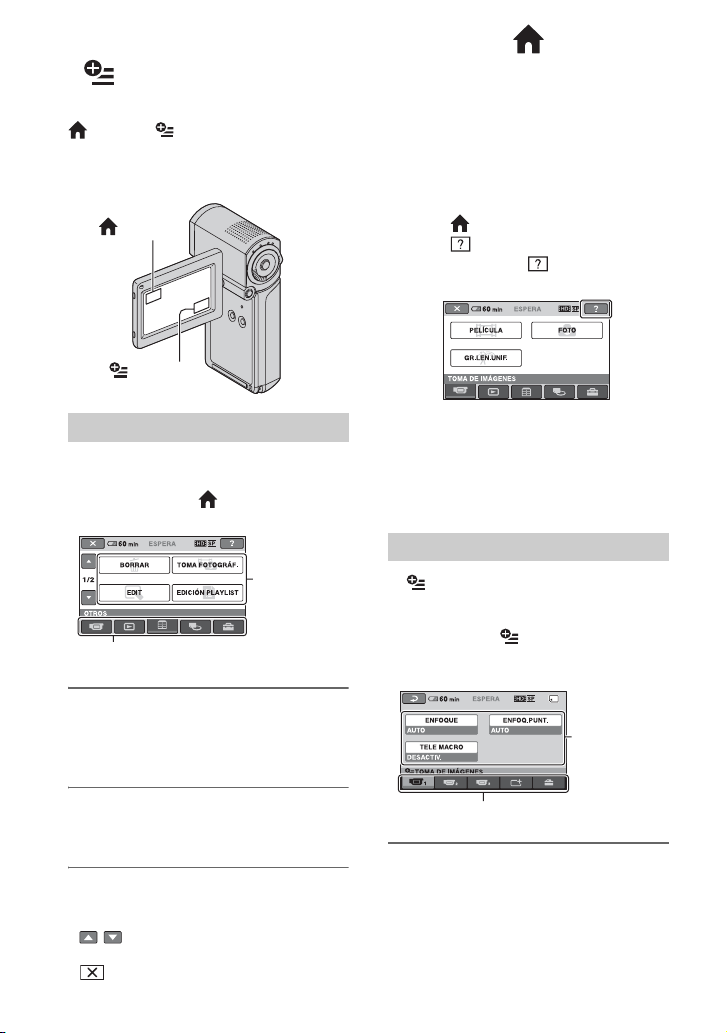
Ejecución de diversas funciones - “ HOME” y
“ OPTION”
Para visualizar la pantalla del menú, toque
(HOME)/ (OPTION). Para obtener
más información acerca de los elementos
del menú, consulte la “Guía práctica de
Handycam” (PDF) (pág. 27).
(HOME)
(OPTION)
• La situación actual de grabación/reproducción
no le permite seleccionar o activar
simultáneamente los elementos atenuados.
Para ver la explicación del HOME
MENU (HELP)
1 Toque (HOME).
2 Toque (HELP).
La parte inferior de (HELP) se ilumina
en naranja.
Uso del HOME MENU
Es posible modificar los ajustes de
funcionamiento como le resulte más
conveniente. Toque (HOME) para
visualizar la pantalla del menú.
Elementos
del menú
Categoría
1 Toque la categoría que desee y, a
continuación, el elemento cuyo
ajuste desee cambiar.
2 Siga las instrucciones que
aparecen en pantalla.
z Sugerencias
• Si el elemento no se muestra en pantalla, toque
/ para cambiar de página.
• Para ocultar la pantalla HOME MENU, toque
.
ES
22
3 Toque el elemento del que desea obtener
más información.
Al tocar un elemento, su explicación
aparece en la pantalla.
Para aplicar el elemento seleccionado,
toque [SÍ].
Uso del OPTION MENU
El OPTION MENU se muestra como la
ventana emergente que aparece al hacer clic
con el botón derecho del ratón de un
ordenador. Pulse (OPTION) para
visualizar los elementos del menú que es
posible modificar en la situación actual.
Elementos
del menú
Ficha
1 Toque la ficha que desee y, a
continuación, el elemento cuyo
ajuste desee cambiar.
Page 23
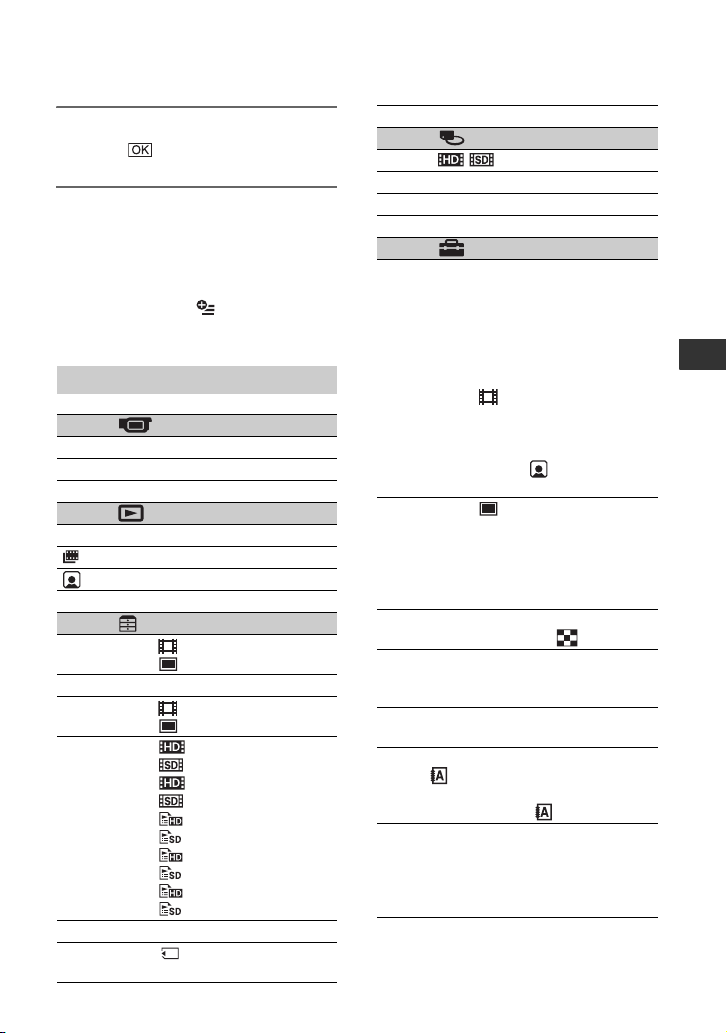
2 Una vez completado el ajuste,
toque .
b Notas
• Si el elemento que desea no aparece en pantalla,
toque otra ficha. Si no puede encontrar el
elemento, significa que la función no está
disponible en la situación actual.
• No se puede utilizar el (OPTION) MENU
durante el funcionamiento en modo Easy
Handycam.
Elementos del HOME MENU
Categoría (TOMA DE IMÁGENES)
PELÍCULA*
FOTO*
GR.LEN.UNIF.
Categoría (VISUALIZAR IMÁGENES)
VISUAL INDEX*
INDEX*
INDEX*
PLAYLIST
Categoría (OTROS)
BORRAR* [ BORRAR],
TOMA FOTOGRÁF. (HDR-TG1E)
EDIT [ BORRAR],
EDICIÓN
PLAYLIST
IMPRIMIR
CONEXIÓN
USB
[ BORRAR]
[ BORRAR], [DIVIDIR]
[ AÑADIR],
[ AÑADIR],
[ AÑAD.p.fecha],
[ AÑAD.p.fecha],
[ BORRAR],
[ BORRAR],
[ BORRAR TODO],
[ BORRAR TODO],
[ MOVER],
[ MOVER]
[ CONEXIÓN USB],
[DISC BURN]
GUÍA CONEXIÓN TV*
Categoría (GESTIONAR SOPORTE)
AJUSTE /
INFO SOPORTE
FORMAT.SOPORTE*
REP.ARCH.BD.IM.
Categoría (AJUSTES)
AJUSTES
PEL.CÁM
AJUST.
FOTO CÁM.
VIS.AJUSTES
IMÁG
AJUS.SON./
PANT.**
AJUSTES
SALIDA
AJ.REL./
IDIOM.
[MODO GRAB.], [MODO
AUDIO], [SELEC.PANOR.],
[ZOOM DIGITAL],
[STEADYSHOT],
[OB.LENTO AUTO],
[X.V.COLOR], [GUÍA
ENCUADR], [CEBRA],
[ RESTANTE AJ.],
[FECHA SUBT.], [MODO
FLASH]*, [NIVEL FLASH],
[R.OJOS ROJ.], [DETECCIÓN
CARA], [ AJUSTE
INDEX]*
[ TAM IMAGEN]*,
[NUMERACIÓN], [GUÍA
ENCUADR], [CEBRA],
[MODO FLASH]*, [NIVEL
FLASH], [R.OJOS ROJ.],
[DETECCIÓN CARA]
[CÓDIGO DATOS],
[PANTALLA ]
[VOLUMEN]*, [PITIDO]*,
[BRILLO LCD], [NIV LUZ
LCD], [COLOR LCD]
[TIPO TV], [SALIDA PANT.],
[COMPONENTE]
[AJUSTE RELOJ]*,
[AJUSTE ZONA], [HORA
VERANO], [AJUSTE
IDIOMA ]
AJUST.
GENERALES
* También puede ajustar estos elementos durante
el funcionamiento en modo Easy Handycam.
[MODO DEMO],
[CALIBRACIÓN],
[APAGADO AUTO],
[ESPERA ENC.RÁP.],
[CTRL.POR HDMI]
*
Grabación/reproducción
ES
23
Page 24
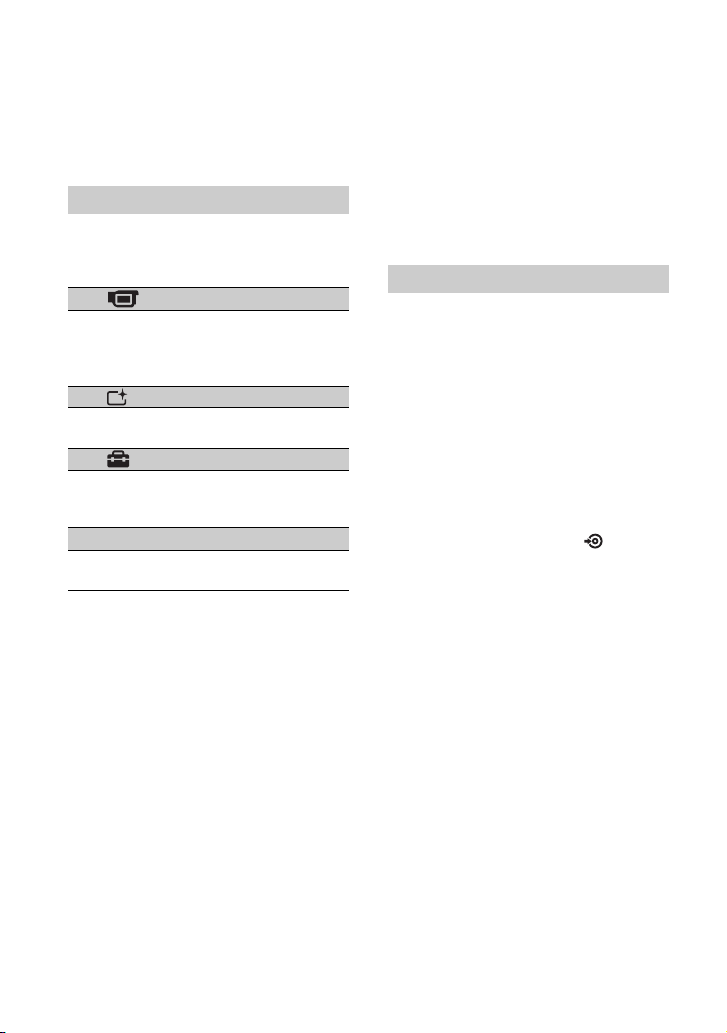
** El nombre del menú cambia a [AJUSTES
SONIDO] durante el funcionamiento en modo
Easy Handycam.
Elementos del OPTION MENU
Aquellos elementos que solamente se
pueden ajustar en el OPTION MENU se
describen a continuación.
Ficha
[ENFOQUE], [ENFOQ.PUNT.], [TELE
MACRO], [EXPOSICIÓN], [MEDIC.PUNT.],
[SELEC.ESCENA], [BAL.BLANCOS],
[COLOR SLOW SHTR]
Ficha
[FUNDIDO], [EFECTOS DIG], [EFECTO
IMAG.]
Ficha
[MIC.ZOOM INCOR.], [NIVEL REFMIC],
[AUTODISPAR.], [TEMPORIZ.], [GRABAR
SONIDO]
– (Las fichas dependen de la situación/Sin ficha)
[PASE DIAPOS.], [AJUS.PASE DIAPO.],
[COPIAS], [FECHA/HORA], [TAMAÑO]
Almacenamiento de
imágenes
Debido a la capacidad limitada del
“Memory Stick PRO Duo”, asegúrese de
guardar los datos de imagen en algún tipo
de soporte externo, como un DVD-R o el
disco duro de un ordenador.
Las imágenes grabadas en la videocámara
se pueden guardar como se describe a
continuación.
Uso de un ordenador
Si utiliza “Picture Motion Browser” que se
incluye en el CD-ROM suministrado, podrá
guardar las imágenes grabadas en la
videocámara con calidad de imagen HD
(alta definición) o SD (definición estándar).
Para obtener más información, consulte la
“Guía de PMB” (pág. 30).
Creación de un disco con un solo
toque (One Touch Disc Burn)
Se pueden guardar fácilmente las imágenes
grabadas de la videocámara directamente
en un disco pulsando el botón (DISC
BURN).
Cómo guardar imágenes en un
ordenador
Se pueden guardar las imágenes grabadas
de la videocámara en el disco duro de un
ordenador.
24
Creación de un disco con imágenes
seleccionadas
Se pueden guardar las imágenes copiadas al
ordenador en un disco. También se pueden
editar dichas imágenes.
ES
Page 25
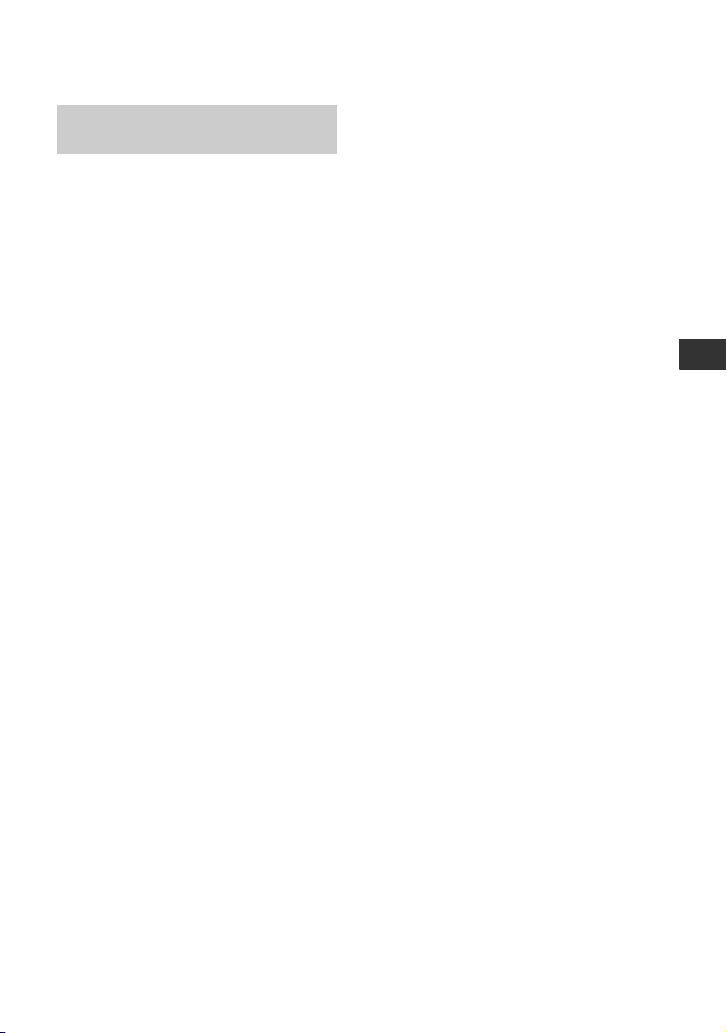
Conexión de la videocámara a
otros dispositivos
Para obtener más información, consulte la
“Guía práctica de Handycam” (PDF).
Conexión mediante el cable de
conexión de A/V
Permite copiar datos de imagen a
videograbadoras, grabadoras de DVD/HDD
con calidad de imagen SD (definición
estándar).
Conexión mediante el cable USB
Es posible realizar copias en grabadoras de
DVD compatibles con la copia de películas,
etc., con calidad de imagen HD (alta
definición).
Grabación/reproducción
ES
25
Page 26
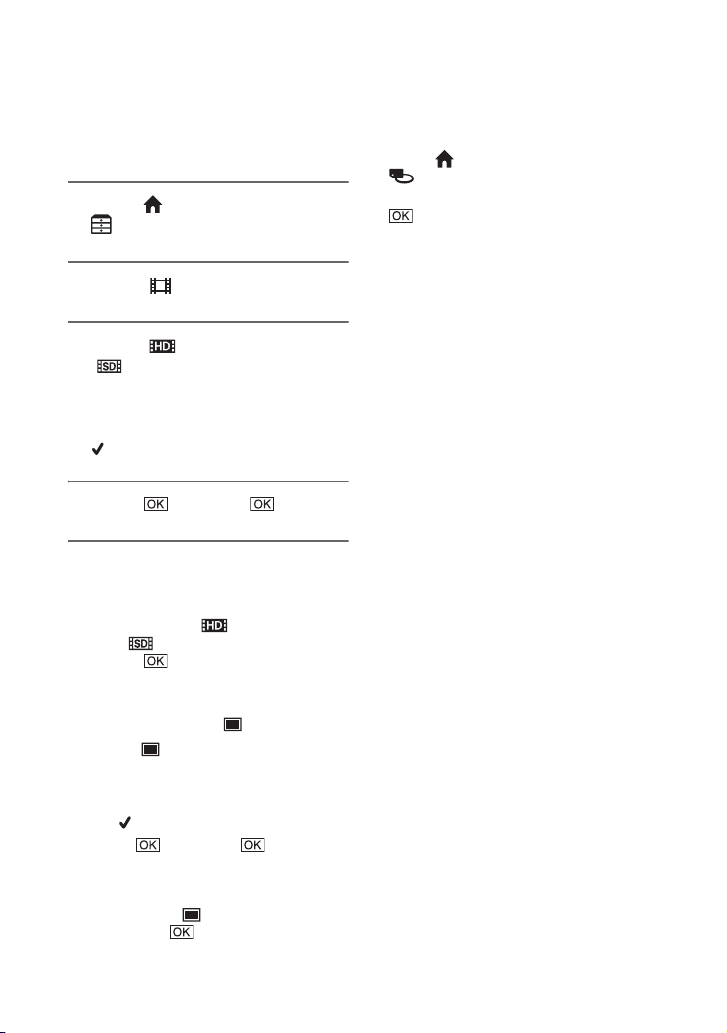
Eliminación de imágenes
Seleccione la calidad de imagen de la
película que desea eliminar antes de realizar
la operación.
1 Toque (HOME) t
(OTROS) t [BORRAR].
2 Toque [ BORRAR].
3 Toque [ BORRAR] o
[ BORRAR] y, a continuación,
toque la película que desee
eliminar.
La película seleccionada se marca con
.
4 Toque t [SÍ] t .
Para borrar todas las películas a la
vez
En el paso 3, toque [ BORRAR
TODO]/[ BORRAR TODO] t [SÍ]
t [SÍ] t .
Para borrar todas las imágenes
(Formatear)
Toque (HOME) t
(GESTIONAR SOPORTE) t
[FORMAT.SOPORTE] t [SÍ] t [SÍ] t
.
b Notas
• El formateo borrará todos los datos grabados en
el “Memory Stick PRO Duo”.
Para borrar imágenes fijas
1 En el paso 2, toque [ BORRAR].
2 Toque [ BORRAR] y, a
continuación, toque la imagen fija que
desee borrar.
La imagen fija seleccionada se marca
con .
3 Toque t [SÍ] t .
z Sugerencias
• Para borrar todas las imágenes fijas a la vez, en
el paso 2, toque [ BORRAR TODO] t
[SÍ] t [SÍ] t .
ES
26
Page 27
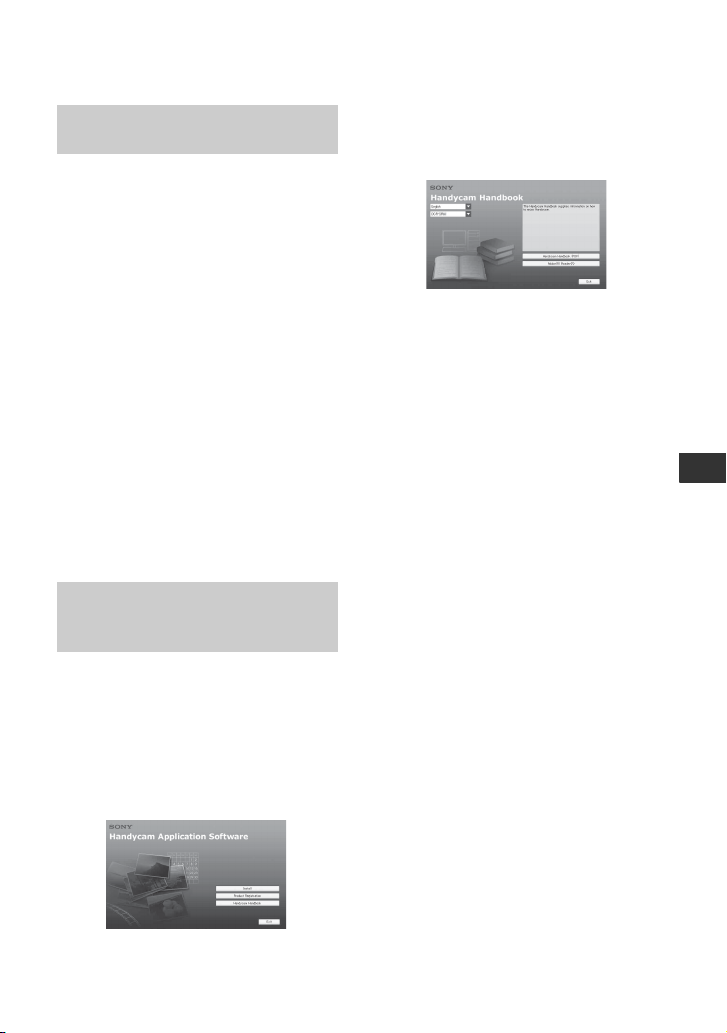
Uso con un ordenador
Utilización con un ordenador
Guía práctica/software a
instalar
x “Guía práctica de Handycam” (PDF)
El manual “Guía práctica de Handycam”
(PDF) explica detalladamente las funciones
de la videocámara y su uso práctico.
x “Picture Motion Browser” (sólo para
usuarios de Windows)
“Picture Motion Browser” es el software
suministrado. Se pueden llevar a cabo las
operaciones siguientes.
– Crear discos con un solo toque
– Importar imágenes al ordenador
– Editar imágenes importadas
–Crear discos
b Notas
• El software “Picture Motion Browser”
suministrado no es compatible con
ordenadores Macintosh. Para utilizar un
ordenador Macintosh conectado a la
videocámara, consulte el siguiente sitio Web
para obtener más información.
http://guide.d-imaging.sony.co.jp/mac/ms/es/
Instalación y visualización del
manual “Guía práctica de
Handycam” (PDF)
Para ver el manual “Guía práctica de
Handycam” (PDF), es necesario instalar
Adobe Reader en el ordenador.
1 Encienda el ordenador.
2 Coloque el CD-ROM (suministrado) en la
unidad de disco del ordenador.
Aparece la pantalla de selección para la
instalación.
3 Haga clic en [Handycam Handbook].
Aparecerá la pantalla de instalación del
manual “Guía práctica de Handycam”
(PDF).
4 Seleccione el idioma que desee y el nombre
del modelo de la Handycam, a
continuación haga clic en [Handycam
Handbook (PDF)].
Se inicia la instalación. Cuando se haya
completado la instalación, aparece el icono
de acceso directo del manual “Guía
práctica de Handycam” (PDF) en el
escritorio del ordenador.
• El nombre del modelo de la Handycam
aparece impreso en la superficie inferior.
5 Haga clic en [Exit] t [Exit] y, a
continuación, extraiga el CD-ROM de la
unidad de disco del ordenador.
Para visualizar el manual “Guía práctica de
Handycam”, haga doble clic en el icono de
acceso directo del manual “Guía práctica
de Handycam”.
z Sugerencias
• Si es usuario de Macintosh, siga los pasos que se
indican a continuación.
1 Encienda el ordenador.
2 Coloque el CD-ROM (suministrado) en
la unidad de disco del ordenador.
3 Abra la carpeta [Handbook] del
CD-ROM, haga doble clic en la carpeta
[ES] y arrastre y suelte el archivo
“Handbook.pdf” en el ordenador.
Para visualizar el manual “Guía
práctica de Handycam”, haga doble clic
en el archivo “Handbook.pdf”.
Uso con un ordenador
ES
27
Page 28
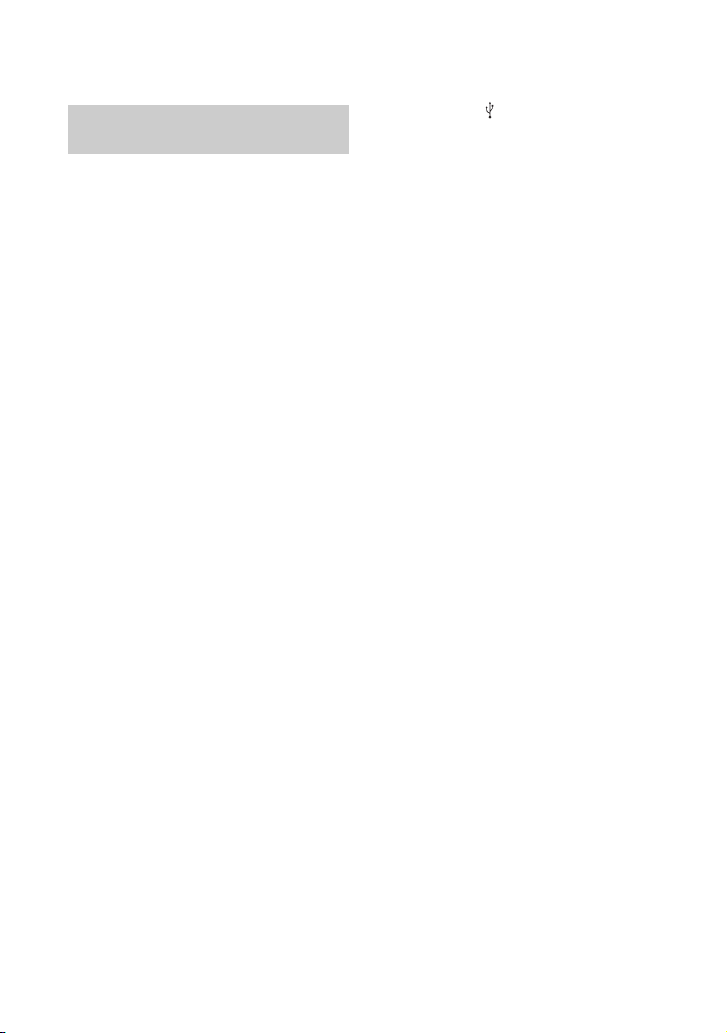
Instalación de “Picture Motion
Browser”
x Requisitos del sistema
Sistema operativo: Microsoft Windows
2000 Professional SP4/Windows XP
SP2*/Windows Vista*
* Las ediciones de 64 bits y Starter (Edition)
no son compatibles.
Se requiere la instalación estándar.
No se garantiza el funcionamiento en un
entorno basado en una actualización de los
sistemas operativos descritos arriba ni en un
entorno de inicio múltiple.
CPU: Intel Pentium 4 a 2,8 GHz o superior
(se recomienda Intel Pentium 4 a 3,6
GHz o superior, Intel Pentium D a 2,8
GHz o superior, Intel Core Duo a 1,66
GHz o superior, Intel Core 2 Duo a 1,66
GHz o superior).
• El procesador Intel Pentium III a 1 GHz o
superior permite efectuar las siguientes
operaciones:
– Importación del contenido en el equipo
– One Touch Disc Burn
– Creación de un vídeo DVD/disco en
formato AVCHD
– Copia de un disco
– Procesamiento únicamente del contenido
con calidad de imagen SD (definición
estándar)
Memoria: Para Windows 2000, Windows
XP: 512 MB o más (se recomienda
1 GB o más).
Para el procesamiento únicamente de
contenido con calidad de imagen SD
(definición estándar), se necesitan
256 MB de memoria o más.
Para Windows Vista: 1 GB o más.
Disco duro: volumen de disco necesario
para la instalación: aproximadamente
500 MB (para la creación de discos en
formato AVCHD, pueden ser necesarios
10 GB o más).
Pantalla: mínimo 1.024 × 768 puntos.
ES
28
Otros: puerto USB (debe incluirse como
estándar, Hi-Speed USB (se recomienda
compatibilidad con USB 2,0)),
grabadora de DVD (la unidad de CDROM es necesaria para la instalación)
Atención
Esta videocámara captura imágenes de alta
definición en formato AVCHD. Mediante
el software para PC incluido, es posible
copiar las imágenes de alta definición en un
DVD. Sin embargo, los discos DVD con
contenido AVCHD no deberían utilizarse
en reproductores o grabadores basados en
DVD, ya que el reproductor o grabador de
DVD podría no extraer el disco y borrar el
contenido sin previo aviso. Los discos DVD
con contenido AVCHD pueden
reproducirse en reproductores o grabadores
Blu-ray Disc™ u otros dispositivos
compatibles.
b Notas
• Puede leer las imágenes grabadas en un
“Memory Stick PRO Duo” insertado en la
ranura para Memory Stick de un ordenador. Sin
embargo, en los siguientes casos, no utilice la
ranura para Memory Stick del ordenador;
conecte la videocámara al ordenador con un
cable USB:
– El ordenador no es compatible con un
“Memory Stick PRO Duo”.
– Se necesita un adaptador para Memory Stick
Duo.
– No se puede leer un “Memory Stick PRO
Duo” insertado en la ranura para Memory
Stick.
– La lectura de datos del Memory Stick es lenta.
x Procedimiento de instalación
Hay que instalar el software en el ordenador
Windows antes de conectar la
videocámara al ordenador. La
instalación se debe realizar sólo la primera
vez.
El contenido y los procedimientos de la
instalación pueden variar en función del
sistema operativo.
1 Compruebe que la videocámara no está
conectada al ordenador.
Page 29
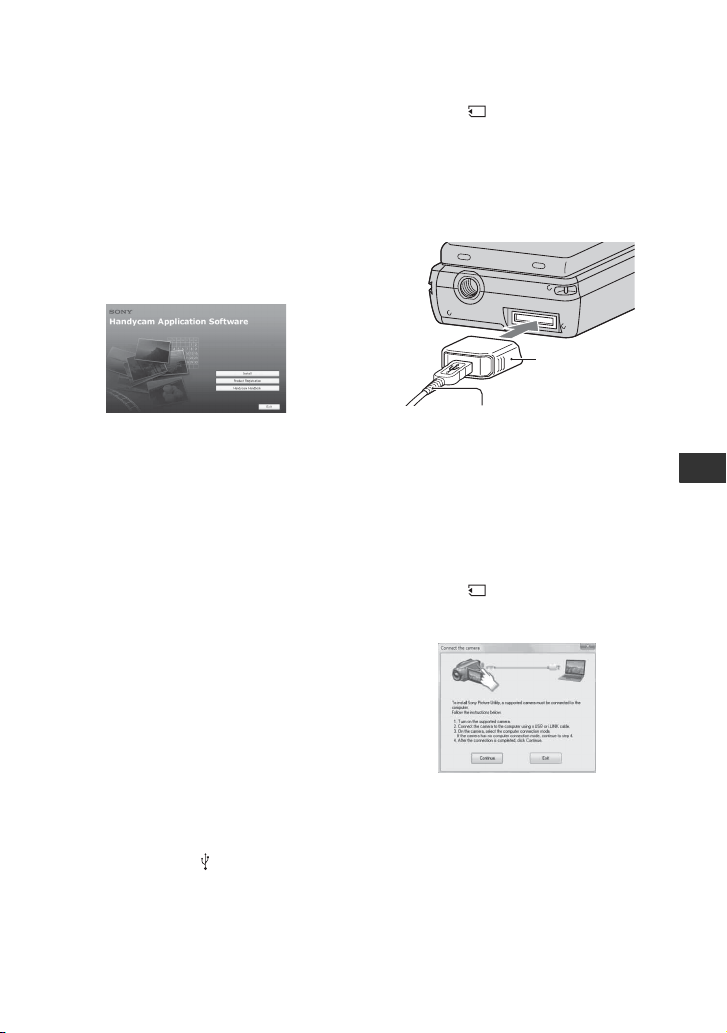
2 Encienda el ordenador.
b Notas
• Inicie sesión con permisos de administrador
para realizar la instalación.
• Cierre todas las aplicaciones que se estén
ejecutando en el ordenador antes de instalar
el software.
3 Coloque el CD-ROM suministrado en la
unidad de disco del ordenador.
Aparecerá la pantalla de instalación.
Si la pantalla no aparece
1 Haga clic en [Start] y, a continuación,
en [My Computer]. (En Windows
2000, haga doble clic en [My
Computer].)
2 Haga doble clic en [SONYPICTUTIL
(E:)] (CD-ROM) (unidad de disco).*
* Los nombres de las unidades (por
ejemplo, (E:)) pueden variar según el
ordenador.
4 Haga clic en [Install].
5 Seleccione el idioma de la aplicación que
desea instalar y, a continuación, haga clic
en [Next].
6 Cuando aparezca la pantalla de
confirmación de la conexión, siga los pasos
indicados a continuación para conectar la
videocámara al ordenador.
Si utiliza la Handycam Station
1 Conecte el adaptador de ca a la
Handycam Station y a una toma de
pared.
2 Coloque la videocámara en la
Handycam Station y encienda la
videocámara.
3 Conecte la toma (USB) de la
Handycam Station (pág. 19) al
ordenador mediante el cable USB
suministrado.
La pantalla [SELEC.USB] aparecerá en
la videocámara automáticamente.
4 Toque [ CONEXIÓN USB] en la
pantalla [SELEC.USB] de la
videocámara.
Si utiliza la Adaptador de terminal USB
incluido
1 Conecte el Adaptador de terminal USB
incluido a la videocámara.
Adaptador de
terminal USB
incluido
Cable USB
2 Conecte el adaptador de ca a la
videocámara y a una toma de pared y, a
continuación, encienda la videocámara.
3 Conecte el cable USB conectado al
Adaptador de terminal USB incluido al
ordenador.
La pantalla [SELEC.USB] aparecerá en
la videocámara automáticamente.
4 Toque [ CONEXIÓN USB] en la
pantalla [SELEC.USB] de la
videocámara.
7 Haga clic en [Continue].
8 Lea el [License Agreement], seleccione [I
accept the terms of the license agreement]
si está de acuerdo y haga clic en [Next].
9 Compruebe los ajustes de la instalación y, a
continuación, haga clic en [Install].
Uso con un ordenador
ES
29
Page 30
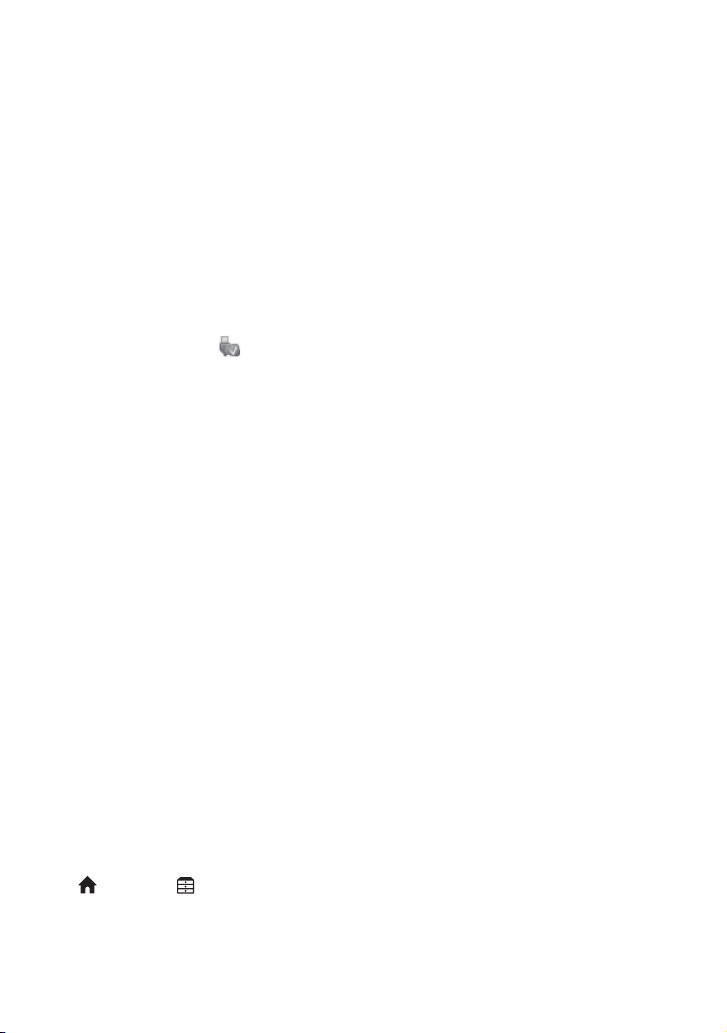
0 Siga las instrucciones en pantalla para la
instalación del software.
En función del ordenador, es posible que
necesite instalar software de terceros. Si
aparece la pantalla de instalación, siga las
instrucciones para instalar el software
necesario.
qa Reinicie el ordenador si se le solicita para
finalizar la instalación.
qs Extraiga el CD-ROM de la unidad de disco
del ordenador.
Para desconectar el cable USB
1 Haga clic en el icono t [Safely
remove USB Mass Storage Device] t
[OK] (sólo en Windows 2000) en la
bandeja de tareas en la parte inferior
derecha del escritorio del ordenador.
2 Toque [FIN] t [SÍ] en la pantalla de la
videocámara.
3 Desconecte el cable USB.
Para utilizar el software “Picture
Motion Browser”
Para iniciar “Picture Motion Browser”,
haga clic en [Start] t [All Programs] t
[Sony Picture Utility] t [PMB - Picture
Motion Browser].
Para obtener más información sobre el
funcionamiento básico de “Picture Motion
Browser”, consulte la “Guía de PMB”. Para
visualizar la “Guía de PMB”, haga clic en
[Start] t [All Programs] t [Sony Picture
Utility] t [Ayuda] t [Guía de PMB].
b Notas
• Si cierra el panel de cristal líquido mientras la
videocámara se encuentra conectada a otros
dispositivos mediante el cable USB, podría
perder las imágenes grabadas.
z Sugerencias
• Si la pantalla [SELEC.USB] no aparece, toque
(HOME) t (OTROS) t
[CONEXIÓN USB].
30
ES
Page 31

Solución de problemas
Solución de problemas
Si surge algún problema al utilizar la
videocámara, consulte la tabla siguiente
para solucionarlo. Si el problema persiste,
desconecte la fuente de alimentación y
póngase en contacto con su distribuidor
Sony.
• Para obtener información acerca de los síntomas
de la videocámara, consulte el manual “Guía
práctica de Handycam” (PDF) y para obtener
información acerca de la conexión con el
ordenador, consulte la “Guía de PMB”.
La videocámara no se enciende.
• Inserte una batería cargada en la
videocámara (pág. 7).
• Conecte la clavija del adaptador de ca a
la toma de la pared (pág. 7).
La videocámara no funciona aun
cuando la alimentación está
activada.
• Después de encender la videocámara,
ésta tarda unos segundos en estar lista
para tomar imágenes. No se trata de un
fallo de funcionamiento.
• Desconecte el adaptador de ca de la
toma de pared o extraiga la batería y
vuelva a realizar la conexión
transcurrido aproximadamente 1
minuto. Si las funciones siguen sin
activarse, pulse el botón RESET
(pág. 18) con la ayuda de un objeto
puntiagudo. (Si pulsa el botón RESET,
se restablecerán todos los ajustes,
incluido el reloj).
La videocámara se calienta.
• Esto se debe a que ha estado encendida
durante mucho tiempo. No se trata de
un fallo de funcionamiento.
La alimentación se desconecta
repentinamente.
• Encienda de nuevo la alimentación.
• Utilice el adaptador de ca.
• Cargue la batería (pág. 7).
Al pulsar START/STOP o PHOTO no
se graban imágenes.
• Deslice el selector (Película)/
(Imágenes fijas) para que se
encienda el indicador (Película) o
el indicador (Imágenes fijas)
(pág. 13).
• No se pueden grabar imágenes en el
modo de suspensión. Abra el panel de
cristal líquido.
• La videocámara graba en el “Memory
Stick PRO Duo” la imagen que acaba
de tomar. No se pueden realizar nuevas
grabaciones durante este período.
• El “Memory Stick PRO Duo” está
lleno. Utilice un “Memory Stick PRO
Duo” nuevo o formatee el “Memory
Stick PRO Duo”. También puede
borrar las imágenes innecesarias
(pág. 26).
• El número total de escenas de película
o imágenes fijas supera la capacidad de
grabación de la videocámara. Borre las
imágenes innecesarias (pág. 26).
No se puede instalar el software
“Picture Motion Browser”.
• Compruebe el entorno informático
necesario para instalar el software
“Picture Motion Browser”.
• Instale “Picture Motion Browser”
siguiendo el orden indicado (pág. 28).
“Picture Motion Browser” no
funciona correctamente.
• Finalice “Picture Motion Browser” y
reinicie el ordenador.
El ordenador no reconoce la
videocámara.
• Desconecte de la toma USB del
ordenador los dispositivos que no sean
el teclado, el ratón y la videocámara.
Solución de problemas
ES
31
Page 32
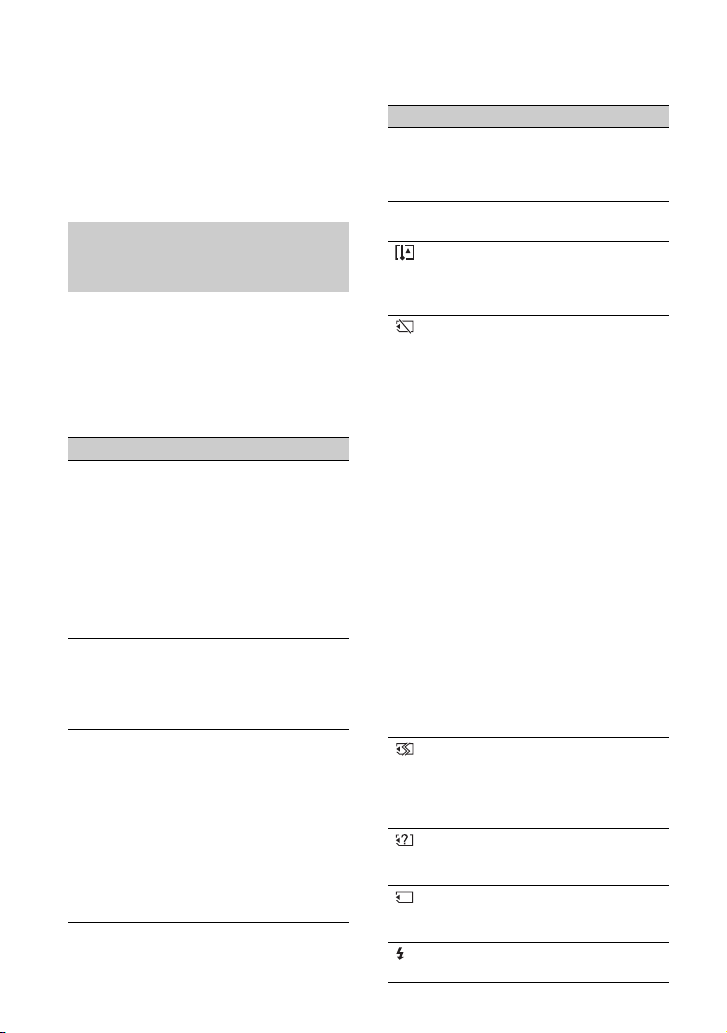
• Desconecte el cable USB del ordenador
y la Handycam Station o el Adaptador
de terminal USB incluido, reinicie el
ordenador y, a continuación, conéctelo
de nuevo a la videocámara siguiendo el
orden indicado.
Visualización de
autodiagnóstico/indicadores de
advertencia
Si en la pantalla de cristal líquido aparecen
indicadores, compruebe lo siguiente.
Si el problema persiste aun después de
intentar solucionarlo varias veces, póngase
en contacto con su distribuidor Sony o con
un centro de servicio técnico local
autorizado de Sony.
Indicadores Causas/soluciones
C:04:ss • La batería no es una batería
C:13:ss/
C:32:ss
E:20:ss/
E:31:ss/
E:61:ss/
E:62:ss/
E:91:ss/
E:94:ss
ES
“InfoLITHIUM” NP-FH50.
Utilice una batería
“InfoLITHIUM” NP-FH50
(pág. 7).
• Conecte firmemente la
clavija de cc del adaptador
de ca a la toma DC IN de la
Handycam Station o de la
videocámara (pág. 7).
• Desconecte la fuente de
alimentación. Conéctela de
nuevo y vuelva a poner en
funcionamiento la
videocámara.
• Se ha producido un fallo de
funcionamiento que no
puede solucionar sin la
ayuda de servicio técnico.
Póngase en contacto con su
distribuidor Sony o con un
centro de servicio técnico
local autorizado de Sony.
Indíquele el código de 5
dígitos que comienza por la
letra “E”.
32
Indicadores Causas/soluciones
101-0001 • Si el indicador parpadea
lentamente, significa que el
archivo está dañado o no se
puede leer.
E • Queda poca batería
restante.
• La temperatura de la
videocámara aumenta.
Apague la videocámara y
déjela en un lugar fresco.
• Si el indicador parpadea
lentamente, significa que el
espacio para grabar
imágenes se está agotando.
Para obtener información
acerca de los tipos de
“Memory Stick” que puede
usar con la videocámara,
consulte la página 4.
• No se ha insertado ningún
“Memory Stick PRO Duo”
(pág. 12).
• Si el indicador parpadea
rápidamente, significa que
no hay espacio suficiente
para grabar imágenes.
Borre las imágenes
innecesarias o formatee el
“Memory Stick PRO Duo”
tras almacenar las imág enes
en otro soporte (pág. 26).
• El archivo de la base de
datos de imágenes está
dañado.
• El “Memory Stick PRO
Duo” está dañado.
Formatee el “Memory Stick
PRO Duo” con la
videocámara.
• Se ha insertado un
“Memory Stick PRO Duo”
incompatible.
- • Se ha restringido el acceso
al “Memory Stick PRO
Duo” en otro dispositivo.
• Existe algún tipo de
problema con el flash.
Page 33

Indicadores Causas/soluciones
• La cantidad de luz no es
suficiente. Use el flash.
• La videocámara se
encuentra en posición
inestable. Sujete la
videocámara de forma
estable con ambas manos.
No obstante, tenga en
cuenta que el indicador de
advertencia de sacudidas de
la cámara no desaparecerá.
• El soporte está lleno.
• No se pueden grabar
imágenes fijas durante el
procesamiento. Espere unos
minutos y, a continuación,
realice la grabación.
Solución de problemas
ES
33
Page 34

Información complementaria
Precauciones
Uso y cuidados
• No utilice ni almacene la videocámara y los
accesorios en los siguientes lugares:
– En lugares extremadamente cálidos, fríos o
húmedos. Nunca los exponga a temperaturas
superiores a 60 °C como, por ejemplo, bajo la
luz solar directa, cerca de calefactores o en un
automóvil estacionado bajo el sol, ya que
podrían deformarse o sufrir fallos de
funcionamiento.
– Cerca de campos magnéticos intensos o
vibraciones mecánicas. La videocámara
podría sufrir fallos de funcionamiento.
– Cerca de ondas radiofónicas fuertes o
radiaciones. Es posible que la videocámara no
pueda grabar correctamente.
– Cerca de receptores de AM y de equipos de
vídeo. Es posible que se produzcan ruidos.
– En una playa o cualquier lugar con mucho
polvo. Si entra arena o polvo en la
videocámara, pueden causar un fallo de
funcionamiento. En ocasiones, este fallo de
funcionamiento puede resultar irreparable.
– Cerca de ventanas o en el exterior, donde la
pantalla de cristal líquido o el objetivo pueden
quedar expuestos a la luz solar directa. Esto
dañaría el interior de la pantalla de cristal
líquido.
• Alimente la videocámara con cc de 6,8 V/7,2 V
(batería) o cc de 8,4 V (adaptador de ca).
• Para alimentarla con cc o ca, utilice los
accesorios recomendados en este manual de
instrucciones.
• No permita que la videocámara se moje; por
ejemplo, bajo la lluvia o por el agua del mar. Si
la videocámara se moja, podría sufrir fallos de
funcionamiento. En ocasiones, este fallo de
funcionamiento puede resultar irreparable.
• Si dentro de la videocámara entra algún objeto o
líquido, desconéctela y haga que la revise un
distribuidor de Sony antes de volver a utilizarla.
• Evite manipular, desmontar o modificar la
videocámara bruscamente y exponerla a golpes
o impactos como martillazos, caídas o
pisotones. Sea especialmente cuidadoso con el
objetivo.
• Mantenga la videocámara apagada cuando no la
utilice.
• No utilice la videocámara envuelta en una
toalla, por ejemplo. Si lo hace, puede
recalentarse internamente.
ES
34
• Cuando desconecte el cable de alimentación,
tire siempre del enchufe, nunca del cable.
• Procure no dañar el cable de alimentación al
colocar un objeto pesado sobre éste.
• Mantenga limpios los contactos metálicos.
• Si se producen fugas del líquido electrolítico de
la pila:
– póngase en contacto con un centro de servicio
técnico local autorizado de Sony.
– límpiese con agua cualquier líquido que haya
estado en contacto con su piel.
– si le cae líquido en los ojos, láveselos con
agua abundante y acuda a un médico.
x Cuando no utilice la videocámara
durante un tiempo prolongado
• Enciéndala periódicamente y déjela funcionar,
por ejemplo reproduciendo o grabando
imágenes durante unos 3 minutos.
• Agote la batería completamente antes de
guardarla.
Pantalla de cristal líquido
• No ejerza excesiva presión sobre la pantalla de
cristal líquido, ya que podría dañarla.
• Cuando utilice la videocámara en un lugar frío,
es posible que en la pantalla de cristal líquido
aparezca una imagen residual. No se trata de un
fallo de funcionamiento.
• Mientras utiliza la videocámara, la parte
posterior de la pantalla de cristal líquido se
puede calentar. No se trata de un fallo de
funcionamiento.
x Para limpiar la pantalla de cristal
líquido
Si la pantalla de cristal líquido se ensucia de
huellas dactilares o polvo, se recomienda el uso de
un paño suave para limpiarla. Si utiliza el kit de
limpieza para la pantalla de cristal líquido
(opcional), no aplique el líquido de limpieza
directamente sobre la pantalla. Utilice papel de
limpieza humedecido con el líquido.
Manipulación de la unidad
• Si la unidad está sucia, limpie el cuerpo de la
videocámara con un paño suave ligeramente
humedecido con agua y, a continuación, limpie
la unidad con un paño suave seco.
• No realice ninguna de las acciones siguientes
para evitar dañar el acabado:
Page 35

Especificaciones
– Usar productos químicos como diluyentes,
bencina, alcohol, paños con productos
químicos, repelentes, insecticidas y pantallas
solares.
– Utilizar la videocámara con las sustancias
mencionadas en las manos.
– Dejar la unidad en contacto con objetos de
goma o vinilo durante un tiempo prolongado.
Cuidado y almacenamiento del
objetivo
• Frote la superficie del objetivo con un paño
suave en los casos siguientes:
– Cuando haya huellas dactilares en la
superficie del objetivo.
– En lugares cálidos o húmedos.
– Cuando el objetivo esté expuesto al aire
salado como, por ejemplo, a orillas del mar.
• Guárdelo en un lugar bien ventilado donde no
haya suciedad ni polvo.
• Para evitar la aparición de moho, limpie el
objetivo periódicamente como se ha descrito
anteriormente. Se recomienda que utilice la
videocámara aproximadamente una vez al mes
para mantenerla en óptimo estado durante un
tiempo prolongado.
Carga de la batería recargable
preinstalada
La videocámara contiene una batería recargable
preinstalada para conservar la fecha, la hora y
otros ajustes, incluso cuando ésta se apaga. La
batería recargable preinstalada siempre se carga
mientras la videocámara está conectada a la toma
de pared a través del adaptador de ca o cuando
tiene la batería colocada. La batería recargable se
descargará completamente transcurridos
aproximadamente 3 meses si no utiliza la
videocámara en absoluto. Utilice la videocámara
después de cargar la batería recargable
preinstalada.
Sin embargo, aunque no esté cargada, el
funcionamiento de la videocámara no se verá
afectado, siempre que no se esté grabando la
fecha.
x Procedimientos
Conecte la videocámara a una toma de pared
mediante el adaptador de ca suministrado y déjela
con la alimentación apagada durante más de
24 horas.
Sistema
Formato de compresión de vídeo: AVCHD (HD)/
MPEG2 (SD)/JPEG (Imágenes fijas)
Formato de compresión de audio: Dolby Digital 2/
5,1 canales
Dolby Digital 5.1 Creator
Señal de vídeo: Color PAL, estándares
CCIR, especificación
1080/50i
Formato de grabación: Película (HD): AVCHD
1080/50i
Película (SD): MPEG2-PS
Imagen fija: Exif Ver.2.2*
Dispositivo de imagen: sensor CMOS de 3,6 mm
(tipo 1/5)
Píxeles de grabación (imagen fija, 4:3):
Máx. 4,0 megapixeles (2 304 × 1 728)*
Brutos: aprox. 2 360 000 píxeles
Efectivos (película, 16:9): aprox. 1 430 000
píxeles
Efectivos (imagen fija, 16:9): aprox.
1 490 000 píxeles
Efectivos (imagen fija, 4:3): aprox. 1 990 000
píxeles
Objetivo: Carl Zeiss Vario-Tessar
10 × (Óptico), 20 ×, 120 × (Digital)
Distancia focal: F1,8 ~ 2,3
f=3,2 ~ 32,0 mm
Si se convierte a una cámara fija de 35 mm
Para películas*
Para imágenes fijas: 38 ~ 380 mm (4:3)
Temperatura del color: [AUTO], [UNA PULS.],
[INTERIOR] (3 200 K),
[EXTERIOR] (5 800 K)
Iluminación mínima: 5 lx (lux) ([OB.LENTO
AUTO] [ACTIVADO], Velocidad de
obturación: 1/25 seg)
1
“Exif” es un formato de archivo para
*
imágenes fijas, establecido por la JEITA
(Japan Electronics and Information
Technology Industries Association). Los
archivos de este formato pueden contener
información adicional, como información
de la configuración de la videocámara en
el momento de la grabación.
2
La exclusiva matriz de píxeles del sensor
*
ClearVid CMOS de Sony y el sistema de
procesamiento de imágenes (BIONZ)
permite obtener una resolución de
imágenes fijas equivalente a los tamaños
descritos.
3
Las cifras de la distancia focal son cifras
*
reales derivadas de una lectura de píxeles
de gran angular.
3
1
2
: 43 ~ 507 mm (16:9)
Información complementaria
ES
35
Page 36

Conectores de entrada/salida
Conector remoto de A/V: toma de salida de audio
y componente/vídeo
Toma HDMI OUT: conector mini
Pantalla de cristal líquido
Imagen: 6,7 cm (tipo 2,7, formato 16:9)
Número total de puntos: 211 200 (960 × 220)
General
Requisitos de alimentación: cc de 6,8 V/7,2 V
(batería)
cc de 8,4 V (adaptador de ca)
Consumo medio de alimentación: Durante la
grabación con la cámara mediante la pantalla
de cristal líquido con brillo normal:
HD: 3,3 W
SD: 2,7 W
Temperatura de funcionamiento: entre 0 °C y +
40 °C
Temperatura de almacenamiento: entre -20 °C y +
60 °C
Dimensiones (aproximadas): 32 × 119 × 63 mm
(an/al/prf)
incluidos los salientes
32 × 119 × 63 mm (an/al/prf)
incluidos los salientes y la batería recargable
suministrada
Peso (aproximado): 240 g sólo la unidad principal
300 g incluida la batería recargable
suministrada y un “Memory Stick PRO Duo”
Handycam Station DCRA-C230
Conectores de entrada/salida
Toma A/V OUT: toma de salida de audio y
componente/vídeo
Toma USB: mini-B
(HDR-TG3E: sólo de salida)
Adaptador de terminal USB incluido
Conectores de entrada/salida
Toma USB: mini-B
(HDR-TG3E: sólo de salida)
Adaptador de ca AC-L200/L200B
Requisitos de alimentación: ca de 100 V a 240 V,
50/60 Hz
Consumo de corriente: 0,35 - 0,18 A
Consumo de energía: 18 W
Voltaje de salida: CC de 8,4 V*
Temperatura de funcionamiento: entre 0 °C y +
40 °C
Temperatura de almacenamiento: entre -20 °C y +
60 °C
Dimensiones (aproximadas): 48 × 29 × 81 mm
(an/al/prf), excluidos los salientes
Peso (aproximado): 170 g, excluido el cable de
alimentación
* Consulte la etiqueta del adaptador de ca para
obtener más especificaciones.
Batería recargable NP-FH50
Voltaje máximo de salida: cc de 8,4 V
Voltaje de salida: cc de 6,8 V
Capacidad: 6,1 Wh (900 mAh)
Tipo: iones de litio
El diseño y las especificaciones están sujetos a
cambios sin previo aviso.
• Fabricado bajo licencia de Dolby Laboratories.
36
ES
Page 37

Marcas comerciales
• “Handycam” y son
marcas comerciales registradas de Sony
Corporation.
• “AVCHD” y el logotipo de “AVCHD” son
marcas comerciales de Matsushita Electric
Industrial Co., Ltd. y Sony Corporation.
• “Memory Stick”, “ ”, “Memory Stick
Duo”, “ ”, “Memory Stick
PRO Duo”, “ ”,
“Memory Stick PRO-HG Duo”,
“ ”, “MagicGate”,
“ ”, “MagicGate Memory
Stick” y “MagicGate Memory Stick Duo” son
marcas comerciales o marcas comerciales
registradas de Sony Corporation.
• “x.v.Colour” es una marca comercial de Sony
Corporation.
• “BIONZ” es una marca comercial de Sony
Corporation.
• “BRAVIA” es una marca comercial de Sony
Corporation.
• “InfoLITHIUM” es una marca comercial de
Sony Corporation.
• Dolby y el símbolo de la doble D son marcas
comerciales de Dolby Laboratories.
• HDMI, el logotipo de HDMI y High-Definition
Multimedia Interface son marcas comerciales o
marcas comerciales registradas de HDMI
Licensing LLC.
• Microsoft, Windows, Windows Media,
Windows Vista y DirectX son marcas
comerciales registradas o marcas comerciales de
Microsoft Corporation en los Estados Unidos o
en otros países.
• Macintosh y Mac OS son marcas comerciales
registradas de Apple Inc. en los Estados Unidos
y en otros países.
• Intel, Intel Core y Pentium son marcas
comerciales o marcas comerciales registradas de
Intel Corporation o de sus filiales en los Estados
Unidos y en otros países.
• Adobe, el logotipo de Adobe y Adobe Acrobat
son marcas comerciales registradas o marcas
comerciales de Adobe Systems Incorporated en
los Estados Unidos o en otros países.
Todos los demás nombres de productos
mencionados en este manual pueden ser marcas
comerciales o marcas comerciales registradas de
sus respectivas compañías. Además, en este
manual, ™ y “
en todos los casos.
®
” no se incluyen de forma expresa
Información complementaria
ES
37
Page 38

Leia isto primeiro
Antes de utilizar a câmara, leia este Manual
até ao fim e guarde-o para consultas futuras.
AVISO
Para reduzir o risco de incêndio ou
choque eléctrico, não exponha a
unidade à chuva ou à humidade.
Não exponha as pilhas a fontes de
calor excessivo, como o sol, fogo ou
outras.
ATENÇÃO
Substitua a bateria apenas por uma
do tipo especificado. Se não o fizer
pode provocar um incêndio ou
choque eléctrico.
PARA OS CLIENTES DA EUROPA
Atenção
Os campos magnéticos em frequências específicas
podem influenciar a imagem e o som desta
unidade.
Este equipamento foi testado e está em
conformidade com os limites estabelecidos na
directiva EMC relativamente à utilização de cabos
de ligação com um comprimento inferior a 3
metros.
Nota
Se a transferência de dados for interrompida a
meio (falhar) devido a interferências
electromagnéticas ou electricidade estática,
reinicie a aplicação ou desligue e volte a ligar o
cabo de comunicação (USB, etc.) de novo.
PT
2
Tratamento de
Equipamentos Eléctricos e
Electrónicos no final da sua
vida útil (Aplicável na
União Europeia e em
países Europeus com
sistemas de recolha
selectiva de resíduos)
Este símbolo, colocado no produto ou na
sua embalagem, indica que este não deve
ser tratado como resíduo urbano
indiferenciado. Deve sim ser colocado num
ponto de recolha destinado a resíduos de
equipamentos eléctricos e electrónicos.
Assegurando-se que este produto é
correctamente depositado, irá prevenir
potenciais consequências negativas para o
ambiente bem como para a saúde, que de
outra forma poderiam ocorrer pelo mau
manuseamento destes produtos. A
reciclagem dos materiais contribuirá para a
conservação dos recursos naturais.
Para obter informação mais detalhada sobre
a reciclagem deste produto, por favor
contacte o município onde reside, os
serviços de recolha de resíduos da sua área
ou a loja onde adquiriu o produto.
Acessórios aplicáveis: “Memory Stick PRO
Duo”, Adaptador de Terminal USB
dedicado
Tratamento de pilhas no
final da sua vida útil
(Aplicável na União
Europeia e em países
Europeus com sistemas de
recolha selectiva de
resíduos)
Este símbolo, colocado na pilha ou na sua
embalagem, indica que estes produtos não
devem ser tratados como resíduos urbanos
indiferenciados. Devem antes ser colocados
num ponto de recolha destinado a resíduos
de pilhas e acumuladores. Assegurando-se
que estas pilhas são correctamente
Page 39

depositadas, irá prevenir potenciais
consequências negativas para o ambiente
bem como para a saúde, que de outra forma
poderiam ocorrer pelo mau manuseamento
destas pilhas. A reciclagem dos materiais
contribuirá para a conservação dos recursos
naturais. Se por motivos de segurança,
desempenho ou protecção de dados, os
produtos necessitem de uma ligação
permanente a uma pilha integrada, esta só
deve ser substituída por profissionais
qualificados. Acabado o período de vida
útil do aparelho, coloque-o no ponto de
recolha de produtos eléctricos/electrónicos
de forma a garantir o tratamento adequado
da bateria integrada. Para as restantes
pilhas, por favor, consulte as instruções do
equipamento sobre a remoção da mesma.
Deposite a bateria num ponto de recolha
destinado a resíduos de pilhas e baterias.
Para informações mais detalhadas sobre a
reciclagem deste produto, por favor
contacte o município onde reside, os
serviços de recolha de resíduos da sua área
ou a loja onde adquiriu o produto.
Nota para os clientes nos países que
apliquem as Directivas da UE
O fabricante deste produto é a Sony Corporation,
1-7-1 Konan Minato-ku Tokyo, 108-0075 Japan.
O Representante Autorizado para EMC e
segurança de produto é a Sony Deutschland
GmbH, Hedelfinger Strasse 61, 70327, Stuttgart,
Germany. Para questões acerca de serviço e
acerca da garantia, consulte as moradas fornecidas
em separado, nos documentos de serviço e
garantia.
Notas sobre a utilização
Itens fornecidos
Os números entre ( ) são a quantidade
fornecida.
• “Memory Stick PRO Duo” 4 GB (1)
• Transformador de CA (1)
• Cabo de alimentação (1)
• Handycam Station (1) A
• Cabo A/V componente (1) B
• Cabo de ligação A/V (1) C
• Cabo USB (longo) (1) D
• Cabo USB (curto) (1) E
• Adaptador de Terminal USB dedicado (1) F
• Tampa do adaptador USB (1) G
• Adaptador de 21 pinos (1)
Apenas para os modelos com a marca
impressa na superfície inferior.
• Bateria recarregável NP-FH50 (1)
• Correia de pulso (1)
• CD-ROM “Handycam Application Software”
(1) (p. 27)
– Picture Motion Browser (Software)
– Guia do PMB
– Manual da Handycam (PDF)
• “Manual de instruções” (Este manual) (1)
ABC
DE
PT
FG
* O Adaptador de Terminal USB dedicado F e a
tampa do adaptador USB G são montados no
cabo USB (curto) E antecipadamente.
PT
3
Page 40

Tipos de “Memory Stick” que pode
utilizar na câmara de vídeo
• Para gravar filmes, recomenda-se que use um
“Memory Stick PRO Duo” de 1 GB ou maior
marcado com:
– (“Memory Stick
PRO Duo”)*
– (“Memory Stick
PRO-HG Duo”)
* Pode utilizar um com ou sem a marca Mark2.
• Um “Memory Stick PRO Duo” até 16 GB foi
confirmado que funciona correctamente com
esta câmara de vídeo.
• Consulte a página 14 para saber o tempo de
gravação de um “Memory Stick PRO Duo”.
• O “Memory Stick PRO Duo” e o “Memory
Stick PRO-HG Duo” chamam-se ambos
“Memory Stick PRO Duo” neste manual.
Utilizar a câmara de vídeo
• A câmara de vídeo não é à prova de pó, salpicos
ou água. Consulte “Precauções” (p. 34).
• Não efectue nenhuma das acções indicadas
abaixo quando os indicadores luminosos dos
modos (Filme)/ (Imagens f ixas) (p. 10),
o indicador luminoso de acesso (p. 12) ou o
indicador luminoso QUICK ON (p. 7) estiverem
acesos ou a piscar.
Caso contrário, o “Memory Stick PRO Duo”
pode ficar danificado, as imagens gravadas
podem perder-se ou podem ocorrer outras
avarias.
– Ejecte o “Memory Stick PRO Duo”
– Retirar a bateria ou o transformador de CA da
câmara de vídeo
– Expor a câmara a choques mecânicos ou
vibrações
• Se fechar o painel LCD com a câmara de vídeo
ligada a outros dispositivos com o cabo USB,
pode perder as imagens gravadas.
• Quando inserir ou ejectar o “Memory Stick
PRO Duo”, tenha cuidado para que o “Memory
Stick PRO Duo” não salte e caia (p. 12).
• Ao ligar a câmara de vídeo a outro equipamento
com um cabo, introduza a ficha do conector na
direcção correcta. Se introduzir a ficha à força
no terminal, pode danificá-lo e provocar uma
avaria na câmara de vídeo.
• Se gravar/apagar imagens sucessivamente
durante um longo período de tempo, dá-se uma
fragmentação dos dados no suporte. Não pode
guardar nem gravar imagens. Neste caso,
primeiro guarde as imagens num tipo de suporte
externo e depois execute [FORMATAR
SUPOR.] (p. 26).
• O ecrã LCD é fabricado utilizando tecnologia de
alta precisão, portanto, mais de 99,99% dos
pixels estão operacionais para utilização. No
entanto, podem existir pequenos pontos pretos
e/ou brilhantes (brancos, vermelhos, azuis ou
verdes) constantes no ecrã LCD. Estes pontos
resultam do processo de fabrico e não afectam
de forma alguma a gravação.
Gravação
• Antes de começar a gravar, teste a função de
gravação para se certificar de que não existem
problemas na gravação da imagem e do som.
• Mesmo que a gravação ou a reprodução não se
efectue devido a uma avaria na câmara de vídeo,
no suporte de armazenamento etc., não é
possível recuperar o conteúdo respectivo.
• Os sistemas de televisão a cores variam com o
país/região. Para ver as gravações num televisor,
necessita de um televisor baseado no sistema
PAL.
• Os programas de televisão, filmes, cassetes de
vídeo e outros materiais podem estar protegidos
por direitos de autor. A gravação não autorizada
de tais materiais pode infringir as leis dos
direitos de autor.
Reprodução de imagens gravadas
noutros equipamentos
• A câmara de vídeo é compatível com gravação
de qualidade de imagem MPEG-4 AVC/H.264
High Profile para HD (alta definição). Deste
modo, não pode reproduzir imagens gravadas
com qualidade de imagem HD (alta definição)
na câmara de vídeo com os seguintes
equipamentos:
– Outros equipamentos compatíveis com o
formato AVCHD, não compatíveis com High
Profile
– Equipamentos não compatíveis com o
formato AVCHD
PT
4
Page 41

Guardar todos os dados de imagem
gravados
• Para evitar perder os dados de imagem, guarde
todas as imagens gravadas noutro suporte. Deve
guardar os dados de imagem num disco como
um DVD-R utilizando o computador, etc.
Também pode guardar os dados de imagem
através de um videogravador, ou de um
gravador de DVD/HDD (p. 24).
• Após a gravação, deve guardar periodicamente
os dados de imagem.
Quando a câmara de vídeo está ligada
a um computador
• Não formate o “Memory Stick PRO Duo” na
câmara de vídeo usando um computador. Se o
fizer, a câmara de vídeo pode não funcionar
correctamente.
Acerca da programação do idioma
• As opções de menu, em cada idioma local, são
utilizadas para ilustrar os procedimentos de
funcionamento. Se necessário, altere o idioma do
ecrã antes de utilizar a câmara de vídeo (p. 11).
Acerca deste manual
• As imagens do ecrã LCD usadas neste manual
para fins de ilustração são captadas usando uma
máquina fotográfica digital e por isso, podem
parecer diferentes das imagens actuais no ecrã
LCD.
• O design e as características técnicas da câmara
de vídeo e dos acessórios estão sujeitos a
alterações sem aviso prévio.
• As imagens são do Windows Vista. As cenas
podem variar dependendo do sistema operativo
do computador.
• Consulte também o “Manual da Handycam”
(PDF) e o “Guia do PMB”.
PT
5
Page 42

Índice
Leia isto primeiro............................. 2
Preparativos
Passo 1: Carregar a bateria
recarregável .................................. 7
Passo 2: Ligar a câmara e acertar a
data e a hora ............................... 10
Alterar a programação do idioma
................................................... 11
Passo 3: Inserir um “Memory Stick
PRO Duo”.................................... 12
Gravar/Reproduzir
Gravação....................................... 13
Reproduzir..................................... 15
Reproduzir a imagem num televisor
................................................... 16
Nome e funções de cada peça ..... 18
Indicadores que aparecem durante a
gravação/reprodução .................. 20
Desempenhar várias funções
- “ HOME” e “ OPTION”...... 22
Guardar imagens .......................... 24
Apagar imagens............................ 25
Desfrutar com um
computador
Informações adicionais
Precauções ................................... 34
Características técnicas ................ 35
Utilizar um computador ................. 27
Instalar e ver o “Manual da
Handycam” (PDF)...................... 27
Instalar o “Picture Motion Browser”
................................................... 28
Resolução de problemas
Resolução de problemas .............. 31
PT
6
Page 43

Preparativos
Passo 1: Carregar a bateria recarregável
Botão POWER
indicador luminoso
Indicador luminoso /CHG
Tomada DC IN
Ficha CC
Pode carregar a bateria
“InfoLITHIUM” NP-FH50 depois de a
instalar na câmara de vídeo.
b Notas
• Não pode instalar na câmara de vídeo nenhuma
bateria recarregável “InfoLITHIUM” que não
seja a NP-FH50.
QUICK ON
Transformador de CA
1 Ligue o transformador de CA à
tomada DC IN da Handycam
Station.
A marca v existente na ficha CC tem de
estar virada para cima.
2 Ligue o cabo de alimentação ao
transformador de CA e à tomada
de parede.
3 Verifique se o ecrã LCD está
fechado.
Preparativos
Bateria recarregável
Cabo de
alimentação
A uma tomada de
corrente
4 Introduza a bateria.
1 Abra a tampa da bateria/Memory Stick
Duo.
2 Introdu za totalmente a bateria, até o uvir
um estalido.
3 Feche a tampa da bateria/Memory Stick
Duo.
5 Coloque a câmara de vídeo na
Handycam Station, como
demonstrado acima, e encaixe-a
com firmeza, até ao fim, na
Handycam Station.
O indicador luminoso /CHG (carga)
acende-se e a bateria começa a carregar.
O indicador luminoso /CHG (carga)
desliga quando a bateria está
completamente carregada. Retire a
câmara de vídeo da Handycam Station.
PT
7
Page 44
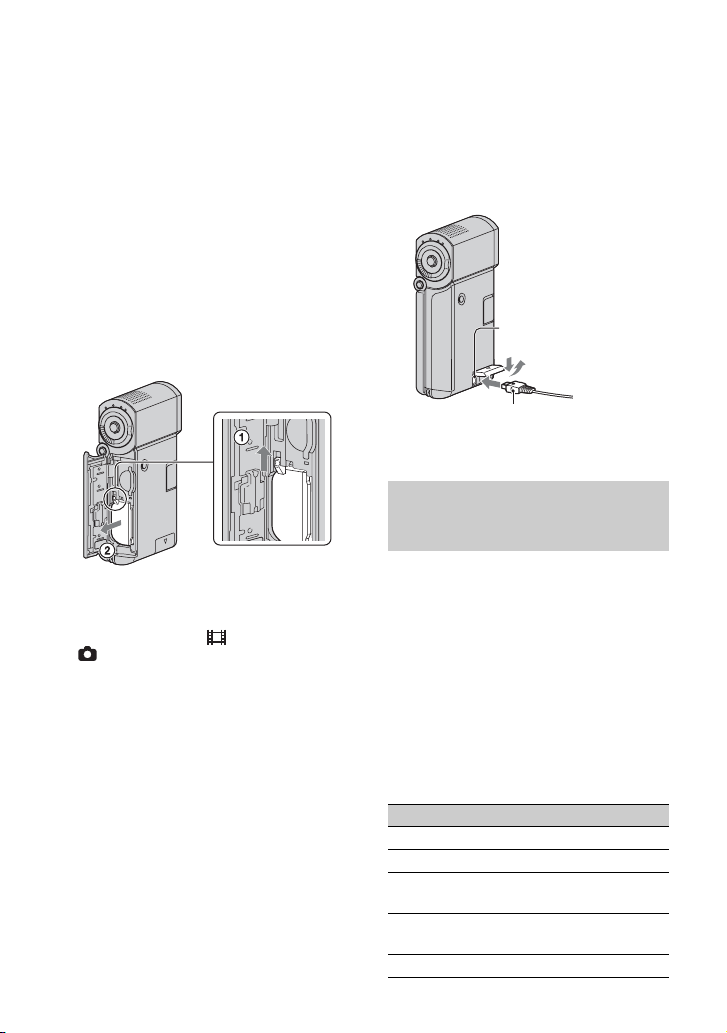
b Notas
• Não pode carregar a bateria enquanto o
indicador luminoso QUICK ON estiver a piscar.
Se o indicador luminoso QUICK ON estiver a
piscar, carregue em POWER para desligar a
câmara de vídeo. Antes de carregar a bateria,
certifique-se de que o indicador luminoso
QUICK ON não está a piscar.
Para retirar a bateria recarregável
Desligue a câmara e abra a tampa da
bateria/Memory Stick Duo.
Faça deslizar a patilha de ejecção da
bateria.
Não deixe cair a bateria.
Patilha de ejecção da
bateria
b Notas
• Quando retirar a bateria recarregável ou desligar
o transformador de CA, verifique se os
indicadores luminosos (Filme)/
(Imagem fixa) (p. 10)/de acesso (p. 12)/
QUICK ON estão apagados.
PT
8
Para carregar a bateria utilizando
apenas o transformador de CA
Feche o painel LCD com a câmara de vídeo
desligada e ligue o transformador de CA à
tomada DC IN da câmara de vídeo.
Tomada DC IN
Abrir a tampa da tomada.
Ficha CC
Com a marca v na
parte inferior
Tempo de funcionamento
disponível da bateria
recarregável fornecida
Tempo de carregamento:
O tempo aproximado (min.) necessário para
carregar totalmente uma bateria
recarregável completamente gasta.
Tempo de gravação/reprodução:
O tempo aproximado (min.) disponível
utilizando uma bateria recarregável
completamente carregada.
“HD” significa qualidade de imagem de
alta definição e “SD” qualidade de imagem
de definição normal.
(Unidade:min.)
HD SD
Tempo de carga 135
Tempo de gravação*
Tempo de gravação
contínua
Tempo de gravação
3
normal*
Tempo de reprodução*
1*2
2
100 120
50 60
135 145
Page 45
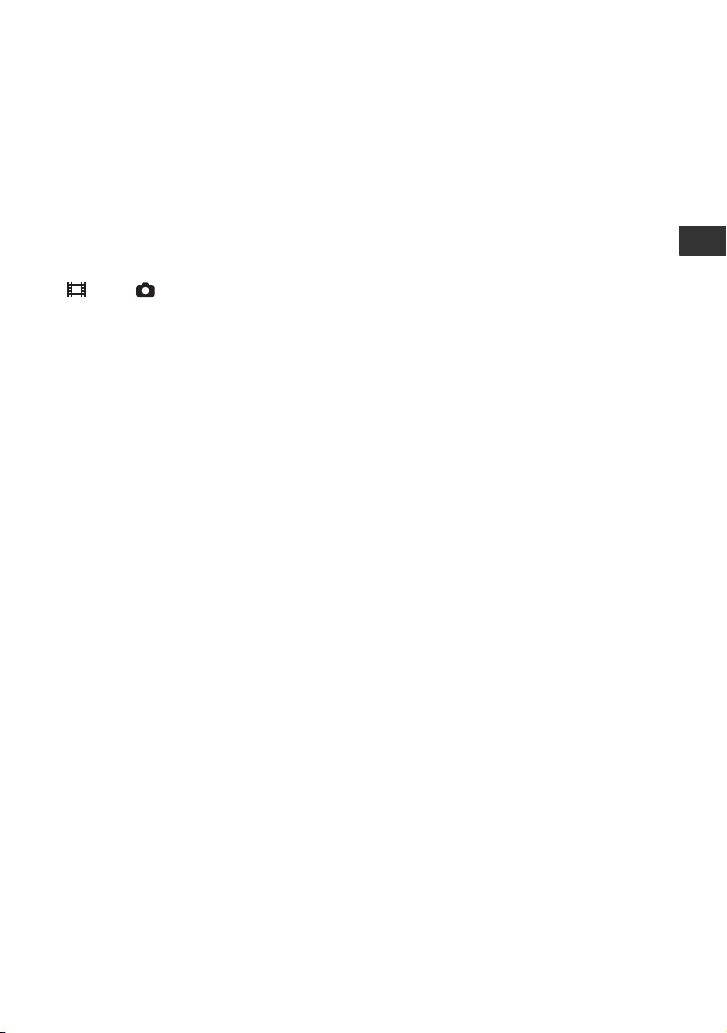
1
[MODO GRV]: SP
*
2
Com a luz de fundo do LCD acesa.
*
3
*
O tempo de gravação normal mostra o número
aproximado de minutos de gravação quando
começa/pára a gravação, liga/desliga a câmara
de vídeo e utiliza o zoom repetidamente.
A bateria recarregável
• Quando retirar a bateria recarregável, desligue a
câmara de vídeo e os indicadores luminosos
(Filme)/ (Imagem fixa) (p. 10)/de acesso
(p. 12)/QUICK ON.
• Se o transformador de CA estiver ligado à
tomada DC IN da câmara de vídeo ou da
Handycam Station, a bateria não fornece
corrente à câmara, mesmo que o cabo de
alimentação esteja desligado da tomada de
parede.
Sobre o tempo de carga/gravação/
reprodução
• Tempos medidos com a câmara de vídeo à
temperatura de 25°C (recomendada uma
temperatura de 10°C a 30°C).
• Se utilizar a câmara de vídeo com temperaturas
baixas, os tempos de gravação e de reprodução
disponíveis diminuem.
• Consoante as condições em que utilizar a
câmara de vídeo, os tempos de gravação e de
reprodução disponíveis diminuem.
O transformador de CA
• Utilize a tomada de parede mais próxima ao
utilizar o Transformador de CA. Desligue o
Transformador de CA da tomada de parede de
imediato caso ocorra alguma avaria ao utilizar a
câmara.
• Não utilize o Transformador de CA num espaço
estreito como, por exemplo, entre uma parede e
um móvel.
• Não provoque um curto-circuito na ficha CC do
transformador de CA nem nos terminais da
bateria tocando-lhes com objectos metálicos. Se
o fizer, pode provocar uma avaria.
• Mesmo que a câmara esteja desligada, a energia
(tomada de corrente eléctrica) é, ainda assim,
fornecida ao aparelho enquanto este estiver
ligada à tomada de parede através do
Transformador de CA.
Utilização no estrangeiro
• Pode utilizar a câmara de vídeo em quaisquer
países/regiões se utilizar o transformador de CA
fornecido com a câmara de vídeo. Pode também
carregar a bateria.
Utilize um adaptador de ficha CA disponível, se
necessário, dependendo da forma da tomada de
corrente.
Consulte o “Manual da Handycam” (PDF) para
mais informações.
Preparativos
PT
9
Page 46
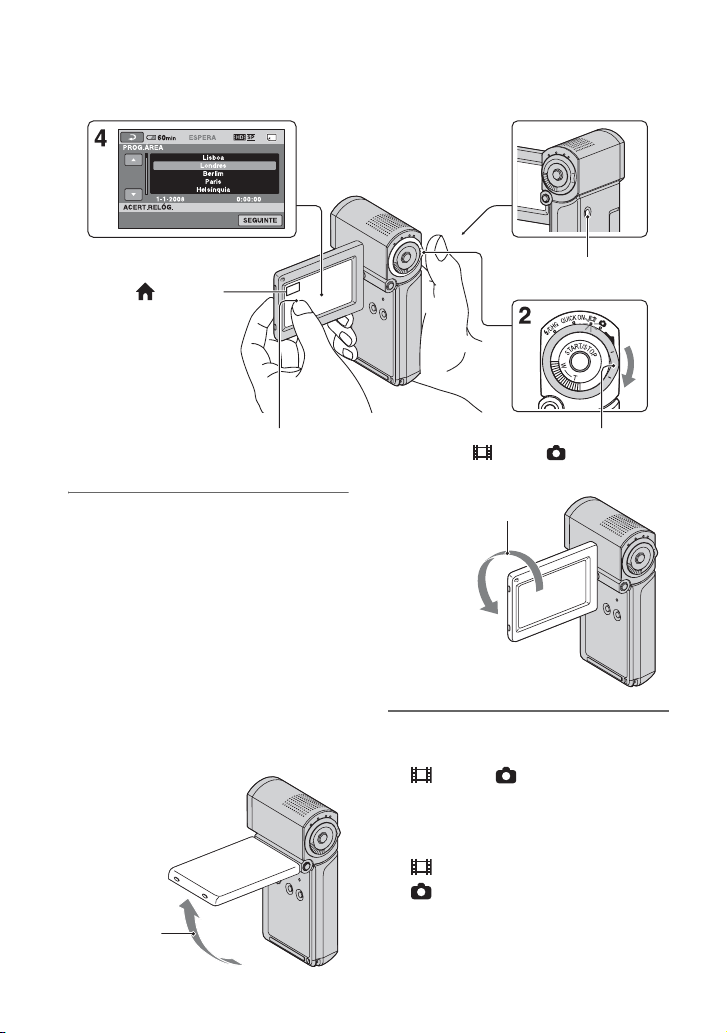
Passo 2: Ligar a câmara e acertar a data e a
hora
Quando utilizar a câmara de
vídeo pela primeira vez, o ecrã
[ACERT.RELÓG.] aparece no
ecrã LCD.
Botão POWER
(HOME)
Toque no botão que se encontra no ecrã LCD. Interruptor de selecção
1 Abra o painel LCD.
A câmara de vídeo liga-se.
Para ligar a câmara de vídeo com o
painel LCD aberto, feche-o e abra-o de
novo ou carregue em POWER com o
painel LCD aberto.
Para ajustar o painel LCD, abra-o com
um ângulo de 90 graus em relação à
câmara de vídeo (1), e rode-o para a
melhor posição de gravação ou
reprodução (2). Pode rodar o painel
LCD 270 graus para o lado da objectiva
(2) para gravar no modo de espelho.
190 graus
em relação à
câmara de
vídeo
PT
10
(Filme)/ (Imagem fixa)
2270 graus (máx.)
2 Faça deslizar várias vezes o
interruptor de selecção
(Filme)/ (Imagem fixa) na
direcção indicada pela seta, até o
indicador luminoso respectivo se
acender.
(Filme): Para gravar filmes
(Imagem fixa): Para gravar
imagens fixas
Vá para o passo 4 quando ligar a câmara
de vídeo pela primeira vez.
Page 47

• Quando ligar o indicador luminoso
(Imagem fixa), a proporção do ecrã
muda automaticamente para 4:3 (a
predefinição).
3 Toque em (HOME) t
(DEFINIÇÕES) t [DEF.RLG./
IDI] t [ACERT.RELÓG.].
4 Seleccione a área geográfica
desejada com / e toque em
[SEGUINTE].
5 Defina [HR.VERÃO], [A] (ano), [M]
(mês), [D] (dia), horas e minutos e
depois toque em .
O relógio começa a funcionar.
Para desligar a câmara de vídeo
Quando gravar no modo de espera de
gravação ou de gravação, feche o painel
LCD e carregue em POWER.
Caso contrário, feche o painel LCD ou
carregue em POWER.
z Sugestões
• A data e a hora não aparecem durante a
gravação, mas são gravadas automaticamente no
“Memory Stick PRO Duo”, e podem ser
apresentadas durante a reprodução.
• Pode desligar os sinais sonoros de operação
tocando em (HOME) t
(DEFINIÇÕES) t [DEF.VISOR/SOM]
t [SINAL SONORO] t [DESLIGAR].
• O indicador luminoso QUICK ON começa a
piscar e a câmara de vídeo entra no modo de
hibernação, se fechar o painel LCD durante a
gravação ou o modo de espera de gravação. Se
[LIG.RÁPID.ESPERA] estiver programado
para [DESLIGAR] no HOME MENU (p. 23),
ao fechar o painel LCD, a câmara de vídeo
desliga-se.
Alterar a programação do
idioma
Pode alterar as opções de menu para que as
mensagens apareçam num idioma
especificado.
Toque em (HOME) t
(DEFINIÇÕES) t [DEF.RLG./
IDI] t [ DEF.IDIOMA] e
seleccione o idioma pretendido.
Preparativos
PT
11
Page 48

Passo 3: Inserir um “Memory Stick PRO Duo”
Indicador luminoso de acesso
Se inserir um “Memory Stick PRO Duo”
novo, o ecrã [Criar novo ficheiro base de
dados de imagens.] aparece.
Consulte a página 4 para ver os tipos de
“Memory Stick” que pode utilizar na
câmara de vídeo.
1 Insira o “Memory Stick PRO
Duo”.
1 Abra a tampa da bateria/Memory Stick
Duo.
2 Introduza totalmente o “Memory Stick
PRO Duo”, até ouvir um estalido.
3 Feche a tampa da bateria/Memory Stick
Duo.
2 Abra o painel LCD para ligar o
indicador luminoso (Filme).
3 No ecrã [Criar novo ficheiro base
de dados de imagens.] toque em
[SIM].
Para ejectar um “Memory Stick PRO
Duo”
Abra a tampa da bateria/Memory Stick Duo
e empurre o “Memory Stick PRO Duo”
ligeiramente, uma vez.
PT
12
b Notas
• Não efectue nenhuma das acções indicadas
abaixo quando os indicadores luminosos dos
modos (Filme)/ (Imagens fixas) (p. 10),
o indicador luminoso de acesso ou o indicador
luminoso QUICK ON (p. 7) estiverem acesos ou
a piscar.
Caso contrário, o suporte pode ficar danificado,
as imagens gravadas podem perder-se ou podem
ocorrer outras avarias.
– Ejectar o “Memory Stick PRO Duo” da
câmara de vídeo
– Retirar a bateria ou o transformador de CA
– Expor a câmara de vídeo a vibrações ou
choques
• Não abra a tampa da bateria/Memory Stick Duo
durante a gravação.
• Se forçar o “Memory Stick PRO Duo” na
direcção errada da ranhura, o “Memory Stick
PRO Duo”, a ranhura para Memory Stick Duo
ou os dados de imagem podem ficar
danificados.
• Se for apresentado [Falha ao criar novo ficheiro
da base de dados de imagens. Pode não haver
espaço livre disponível.] no passo 3, formate o
“Memory Stick PRO Duo” (p. 26). Note que a
formatação apaga todos os dados gravados no
“Memory Stick PRO Duo”.
Page 49

Gravar/Reproduzir
Gravação
Interruptor de selecção
(Filme)/ (Imagem
fixa) C
START/STOP A
[ESPERA] t [GRAVAR]
PHOTO B
A piscar t Acende-se
1 Abra o painel LCD.
2 Faça deslizar o interruptor de selecção (Filme)/ (Imagem fixa) C até
o respectivo indicador luminoso se acender.
• (Filme): Para gravar filmes
• (Imagem fixa): Para gravar imagens fixas
3 Iniciar a gravação.
Filmes Imagens fixas
Gravar/Reproduzir
Carregue em START/STOP A.
Para parar a gravação, carregue novamente
em START/STOP A.
• Consulte o “Manual da Handycam” (PDF) para
apresentar a imagem de qualidade da imagem
para SD (definição normal).
b Notas
• Se fechar o painel LCD durante a gravação, esta é interrompida.
Carregue ligeiramente em PHOTO B
para regular a focagem A (ouve-se
um sinal sonoro) e depois carregue
até ao fim B (ouve-se o clique do
obturador).
aparece ao lado de . Quando
desaparecer, a imagem foi gravada.
PT
13
Page 50

z Sugestões
• Pode verificar o espaço livre no “Memory Stick
PRO Duo” tocando em (HOME) t
(GERIR SUPORTE) t
[INFO.SUPORTE].
• Pode captar imagens fixas se carregar em
PHOTO B durante a gravação de filmes.
• Se um ficheiro de filme tiver mais de 2 GB, o
ficheiro de filme seguinte é automaticamente
criado.
• O tempo máximo de gravação do Sony
“Memory Stick PRO Duo” com o modo de
gravação [HD SP] (programação predefinida), é
o seguinte;
1 GB: aprox. 15 minutos
2 GB: aprox. 30 minutos
4 GB: aprox. 65 minutos
8 GB: aprox. 140 minutos
16 GB: aprox. 280 minutos
• Durante a medição da capacidade do “Memory
Stick PRO Duo”, 1 GB equivale a mil milhões
de bytes, sendo uma determinada parte utilizada
para gestão de dados.
• Verifique o número de imagens fixas que pode
gravar através do ecrã LCD da câmara de vídeo
(p. 20).
• Pode captar imagens fixas a partir de filmes
gravados (HDR-TG1E). Consulte o “Manual da
Handycam” (PDF) para obter mais informações.
14
PT
Page 51

Reproduzir
(VER IMAGENS)
1 Vai para o ecrã (Lista cíclica de
fotogramas)
2 Vai para o ecrã (Lista de rostos)
3 Vai para (HOME)
4 6 imagens anteriores
5 6 imagens seguintes
6 Volta ao ecrã de gravação
7 Mostra filmes com a qualidade de imagem HD
(alta definição)*
8 Apresenta imagens fixas
9 Procura imagens pela data
0 (OPTION)
* aparece quando seleccionar o filme com
qualidade de imagem SD (definição normal).
1 Abra o painel LCD para ligar a câmara de vídeo.
2 Toque em (VER IMAGENS).
A opção de menu VISUAL INDEX aparece no ecrã LCD (pode demorar algum tempo a
apresentar as miniaturas).
3 Inicie a reprodução.
Filmes
Toque no separador ou e
seleccione o filme que deseja
reproduzir.
Sempre que tocar,
Início da cena/
cena anterior
Pára (ir para o ecrã
INDEX)
alterna entre a
reprodução e a pausa
Recuar/Avançar
Cena
seguinte
OPTION
Imagens fixas
Toque no separador e seleccione
a imagem fixa pretendida para
reproduzir.
Apresentação de slides
Ir para o ecrã
VISUAL INDEX
Anterior/
Seguinte
Gravar/Reproduzir
OPTION
PT
15
Page 52

Regular o volume de som dos filmes
Quando reproduzir um filme, toque em
(OPTION) t separador t
[VOLUME], de seguida regule o volume
com / .
z Sugestões
• No ecrã VISUAL INDEX, i aparece com a
imagem no separador que foi reproduzido/
gravado mais recentemente (B para a imagem
fixa). Quando toca num filme marcado com
i, pode reproduzi-lo a partir do momento em
que foi parado em visualizações anteriores.
Reproduzir a imagem num
televisor
Os métodos de ligação e a qualidade de
imagem (HD (alta definição)/SD (definição
normal)) visualizada no ecrã do televisor
variam com o tipo de televisor ligado e os
conectores utilizados.
Utilize o transformador de CA fornecido
como fonte de alimentação (p. 7).
Consulte também os manuais de instruções
fornecidos com o equipamento que
pretende ligar.
b Notas
• Quando gravar, coloque o [X.V.COLOR] em
[LIGAR] para reproduzir num televisor
compatível-x.v.Color. Pode ter de ajustar
algumas programações no televisor quando
efectuar a reprodução. Para mais informações,
consulte o manual de instruções do televisor.
Fluxo de funcionamento
Mude a entrada do televisor para a
tomada ligada.
Consulte o manual de instruções do
televisor.
r
Ligue a câmara de vídeo e o
televisor, consultando o [GUIA
LIGAÇÃO TV].
Toque em (HOME) t
(OUTROS) t [GUIA LIGAÇÃO
TV].
r
Faça as definições de saída
necessárias na câmara de vídeo.
Abrir a tampa da
tomada.
Conector
Remoto A/V
Abrir a tampa da tomada.
16
Handycam
Station
PT
Page 53

b Notas
• Quando utilizar o cabo de ligação A/V para
emitir imagens, as imagens são emitidas com a
qualidade de imagem SD (definição normal).
• A câmara de vídeo e a Handycam Station estão
equipadas com tomadas Conector Remoto A/V
ou A/V OUT. Ligue o cabo de ligação A/V ou
cabo A/V componente à Handycam Station ou à
câmara de vídeo. Se ligar os cabos de ligação
A/V ou o cabo A/V componente à Handycam
Station e à câmara de vídeo ao mesmo tempo,
pode haver interferências na imagem.
Gravar/Reproduzir
PT
17
Page 54

Nome e funções de cada peça
Botões, tomadas, etc., que não são
explicados nos outros capítulos, são
explicados aqui.
Handycam Station
Gravar/Reproduzir
A Flash
O flash dispara automaticamente
dependendo das condições de gravação na
predefinição.
Toque em (HOME) t
(DEFINIÇÕES) t [DEFINIÇÕES
FOTO] t [MODO FLASH] para alterar a
programação.
B Altifalante
C Indicador luminoso QUICK ON
Pisca durante o modo de hibernação. Se
abrir o painel LCD enquanto o indicador
luminoso QUICK ON piscar, pode começar
a gravar em cerca de 1 segundo (QUICK
ON).
A alimentação desliga-se automaticamente
se não utilizar a sua câmara de vídeo
durante um certo período de tempo no
modo de hibernação
([LIG.RÁPID.ESPERA], p. 23).
D Selector de zoom eléctrico
Mova ligeiramente o selector de zoom
eléctrico para efectuar um zoom mais lento.
Mova-o um pouco mais para efectuar um
zoom mais rápido.
Pode ampliar imagens fixas cerca de 1,1 a 5
vezes o tamanho original (Zoom de
reprodução).
• Quando toca no ecrã durante o zoom de
reprodução, o ponto em que tocar será
visualizado no centro do ecrã LCD.
E Botão RESET
Carregue em RESET para inicializar todas
as programações, incluindo a programação
do relógio.
F Botão EASY
Carregue em EASY para mostrar e a
maioria das programações são programadas
automaticamente para gravação/reprodução
fácil. Para cancelar, carregue novamente
em EASY.
18
PT
Page 55

G Botão DISP/BATT INFO
Pode mudar a apresentação do ecrã se
carregar em DISP/BATT INFO enquanto a
câmara está ligada.
Pode verificar a carga residual da bateria se
carregar no botão após abrir o painel LCD e
carregar em POWER para desligar a
câmara de vídeo.
H Microfone incorporado
O som captado pelo microfone interno é
convertido para som ambiente de 5,1 canais
e gravado.
I Indicador luminoso de acesso
Se o indicador luminoso de acesso estiver
aceso ou a piscar, significa que a câmara de
vídeo está a ler/gravar dados no “Memory
Stick PRO Duo”.
J Botão POWER
Carregue em POWER para ligar a câmara
de vídeo. Se carregar no botão enquanto a
câmara está ligada, esta desliga-se.
• Se carregar em POWER para ligar a câmara de
vídeo quando o painel LCD está fechado, a
câmara de vídeo entra no modo de hibernação.
Se carregar em POWER durante o modo de
hibernação, a câmara desliga-se.
M Encaixe do tripé (superfície inferior)
Monte um tripé (opcional) no respectivo
encaixe, com um parafuso de tripé
(opcional: o comprimento do parafuso não
deve exceder os 5,5 mm).
O Gancho para correia de pulso
(superfície inferior)
Coloque a correia e passe a mão pela
mesma, para evitar que a câmara de vídeo
caia e se danifique.
Ligar a outros dispositivos
K Tomada HDMI OUT
Ligue com o cabo HDMI (opcional).
L Conector Remoto A/V/Tomada A/V
OUT
Ligue através do cabo A/V componente ou
do cabo de ligação A/V.
N Conector de interface (superfície
inferior)
Ligue a câmara de vídeo e a Handycam
Station ou o Adaptador de Terminal USB
dedicado.
Se colocar o Adaptador de Terminal USB
dedicado, pode ligar o cabo USB à câmara
de vídeo sem utilizar a Handycam Station.
P Botão (DISC BURN)
Crie um disco ao ligar a câmara de vídeo ao
computador, etc. Para mais informações,
consulte o “Guia do PMB” (p. 30).
Q Conector de interface (Handycam
Station)
Ligue ao conector de interface na câmara de
vídeo quando colocar a câmara de vídeo na
Handycam Station.
R Tomada (USB)
Ligue com o cabo USB.
• No modelo HDR-TG3E: apenas saída
Gravar/Reproduzir
PT
19
Page 56

Indicadores que aparecem durante a gravação/
reprodução
Gravar filmes
Gravar imagens fixas
Ver filmes
Ver imagens fixas
A Botão HOME
B Carga residual da bateria (aprox.)
C Estado da gravação ([ESPERA] (espera)
ou [GRAVAR] (gravação))
D Qualidade de gravação (HD/SD) e
modo de Gravação (FH/HQ/SP/LP)
E Suporte
F Contador (horas/minutos/segundos)
G Tempo de gravação restante
H Botão OPTION
I DETECÇÃO ROSTO
J Botão VER IMAGENS
K Lista de rostos programar
L Gravação de som ambiente (surround)
5,1 canais
M Tamanho da imagem
N Número aproximado de imagens fixas
graváveis e suporte/Durante gravação
de imagens fixas
O Pasta de gravação
P Botão Voltar
Q Modo de reprodução
R Número da gravação do filme actual/
Número total de filmes gravados
S Botão Anterior/Seguinte
T Botões de controlo de vídeo
U Número da gravação da imagem fixa
actual/Número total de imagens fixas
gravadas
V Pasta de reprodução
W Botão apresentação de slides
X Nome do ficheiro de dados
Y Botão VISUAL INDEX
20
PT
Page 57

Indicadores no ecrã LCD
Os indicadores seguintes aparecem durante
a gravação/reprodução, para mostrar as
programações da câmara de vídeo.
Canto superior
esquerdo
Parte inferior
Centro
Canto superior esquerdo
Indicador Significado
MODO ÁUDIO
Gravação com o
temporizador automático
Flash, R.OLHOS VERM
NIV.REF.MIC. baixo
SEL.FOR.ALR.
MIC.ZOOM INC.
Centro
Indicador Significado
Apresentação de slides
contínua
Color Slow Shutter
Ligação PictBridge
E
Aviso
Canto superior
direito
DIM.IMAGEM
Canto superior direito
Indicador Significado
FADER
Luz de fundo do LCD
apagada
Parte inferior
Indicador Significado
Efeito de imagem
Efeito digital
9 Focagem manual
n Equilíbrio do branco
z Sugestões
• Os indicadores e as suas posições são
referências aproximadas e diferem daquilo que
vê realmente. Consulte o “Manual da
Handycam” (PDF) para obter mais informações.
• A data e a hora de gravação são gravadas
automaticamente no “Memory Stick PRO Duo”.
Não aparecem durante a gravação. No entanto,
pode vê-las como [
reprodução.
SELECÇÃO CENA
Função SteadyShot
desligada
EXPOSIÇÃO/
MED.LUZ
TELE MACRO
ZEBRA
X.V.COLOR
Lista de rostos
DETECÇÃO ROSTO
CÓD.DADOS] durante a
Gravar/Reproduzir
PT
21
Page 58

Desempenhar várias funções - “ HOME” e
“ OPTION”
Pode ver o ecrã do menu, carregando em
(HOME)/ (OPTION). Para obter
mais informações sobre as opções do menu,
consulte o “Manual da Handycam” (PDF)
(p. 27).
(HOME)
(OPTION)
Utilizar o HOME MENU
Pode mudar as programações de
funcionamento como desejar. Carregue em
(HOME) para aceder ao ecrã de menu.
Opções do
menu
z Sugestões
• Se a opção não aparecer no ecrã, toque em
/ para mudar de página.
• Para ocultar o ecrã HOME MENU, toque em
.
• Não pode seleccionar ou activar
simultaneamente as opções esbatidas na
situação de gravação/reprodução actual.
Para ver a explicação do HOME MENU
(HELP)
1 Toque em (HOME).
2 Toque em (HELP).
A parte inferior do botão (HELP) passa
a laranja.
3 Toque na opção cujo conteúdo deseja saber
mais.
Quando tocar numa opção, aparece a
explicação respectiva no ecrã.
Para aplicar a opção seleccionada, toque
em [SIM].
Categoria
1 Toque na categoria desejada e
depois na opção para mudar a
programação.
2 Siga as instruções que aparecem
no ecrã.
PT
22
Utilizar o OPTION MENU
O OPTION MENU é semelhante à
janela emergente que aparece quando
carrega no botão direito do rato do
computador. Carregue em (OPTION)
para mostrar as opções do menu que pode
alterar na situação actual.
Opções do
menu
Separador
Page 59

1 Toque no separador desejado e
depois na opção para mudar a
programação.
2 Quando completar a
programação, toque em .
b Notas
• Se a opção desejada não aparecer no ecrã, toque
noutro separador. Se não conseguir encontrar a
opção em nenhum sítio, isso significa que não
está disponível nesta situação.
• O (OPTION) MENU não pode ser utilizado
durante a operação Easy Handycam.
Opções do HOME MENU
Categoria (A FILMAR/FOTOGRAFAR)
FILME*
FOTOGRAFIA*
GR.LEN.SUAVE
Categoria (VER IMAGENS)
VISUAL INDEX*
INDEX*
INDEX*
LISTA DE REP.
Categoria (OUTROS)
APAGAR* [ APAGAR],
CAPTURAR FOTO. (HDR-TG1E)
EDIT [ APAGAR],
[ APAGAR]
[ APAGAR], [DIVIDIR]
EDIT.LISTA
REPR.
IMPRIMIR
LIGAÇÃO
USB
GUIA LIGAÇÃO TV*
Categoria (GERIR SUPORTE)
DEFINIR /
INFO.SUPORTE
FORMATAR SUPOR.*
REPAR.F.BD.IMG
Categoria (DEFINIÇÕES)
DEF.FILMES
DEFINIÇÕES
FOTO
VER DEF.
IMAGENS
DEF.VISOR/
SOM**
[ADICIONAR ],
[ADICIONAR ],
[ADICION.p/dt ],
[ADICION.p/dt ],
[ APAGAR],
[ APAGAR],
[ APAG.TUDO],
[ APAGAR TUDO],
[ MOVER],
[ MOVER]
[LIGAÇÃO USB ], [DISC
BURN]
[MODO GRV], [MODO
ÁUDIO], [SEL.FOR.ALR.],
[ZOOM DIG.],
[STEADYSHOT],
[OBT.LENTO AUTO],
[X.V.COLOR], [GUIA
ENQUAD.], [ZEBRA],
[CAP.RESTANTE ],
[DATA LEGENDA], [MODO
FLASH]*, [NÍVEL FLASH],
[R.OLHOS VERM],
[DETECÇÃO ROSTO],
[DEF.INDEX ]*
[ DIM.IMAGEM]*,
[N° FICHEIRO], [GUIA
ENQUAD.], [ZEBRA],
[MODO FLASH]*, [NÍVEL
FLASH], [R.OLHOS VERM],
[DETECÇÃO ROSTO]
[CÓD.DADOS],
[ VISUALIZAR]
[VOLUME]*, [SINAL
SONORO]*, [BRILHO LCD],
[LUZ FND.LCD], [COR LCD]
Gravar/Reproduzir
PT
23
Page 60
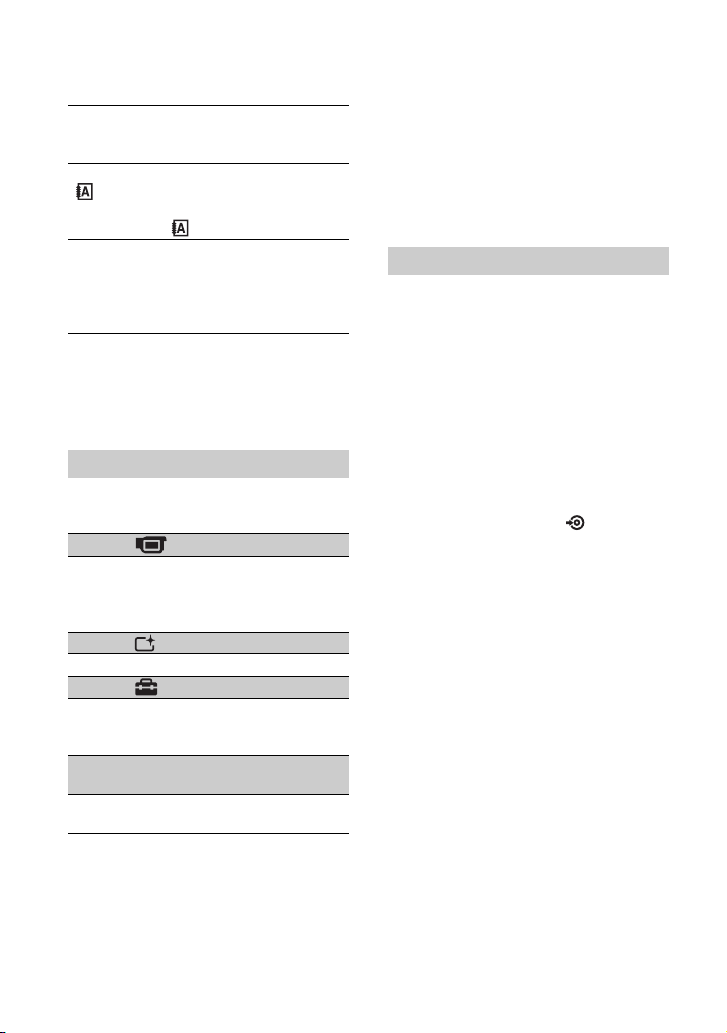
Guardar imagens
DEF.SAÍDA [FORMATO TV],
DEF.RLG./
IDI
DEF.GERAIS
* Também pode programar estas opções durante
o modo Easy Handycam.
** O nome do menu muda para [DEFINIÇÕES
SOM] durante o modo Easy Handycam.
[VISUALIZAÇÃO],
[COMPONENTE]
[ACERT.RELÓG.]*,
[PROG.ÁREA],
[HR.VERÃO],
[ DEF.IDIOMA]
[MODO DEMO],
[CALIBRAÇÃO],
[DESLIG. AUTO],
[LIG.RÁPID.ESPERA],
[CONTROL.P/HDMI]
*
Itens do OPTION MENU
As opções descritas abaixo só podem ser
programadas no OPTION MENU.
Separador
[FOCO], [FOCO PONTO], [TELE MACRO],
[EXPOSIÇÃO], [MED.LUZ], [SELECÇÃO
CENA], [EQ.BRANCO], [COLOR SLOW
SHTR]
Separador
[FADER], [EFEITO DIG], [EFEITO IMAG]
Separador
[MIC.ZOOM INC.], [NIV.REF.MIC.],
[TEMP.AUTO], [TEMPORIZAÇÃO],
[GRAVAR SOM]
– (O separador difere com a situação/Sem
separador)
[APRES.SLIDES], [DEF.APRES.SLIDES],
[CÓPIAS], [DATA/HORA], [TAMANHO]
Devido à capacidade limitada do “Memory
Stick PRO Duo”, deve guardar os dados de
imagem num tipo de suporte externo, como
num DVD-R ou no disco rígido de um
computador.
Pode guardar imagens guardadas na câmara
de vídeo, como descrito abaixo.
Utilizar um computador
Utilizando “Picture Motion Browser” no
CD-ROM fornecido, pode guardar as
imagens guardadas na câmara de vídeo com
qualidade de imagem HD (alta definição)
ou SD (definição normal).
Para mais informações, consulte o “Guia do
PMB” (p. 30).
Criar um disco com a função One
Touch (One Touch Disc Burn)
Pode guardar facilmente imagens gravadas
com a câmara de vídeo directamente num
disco, carregando no botão (DISC
BURN).
Guardar imagens num computador
Pode guardar imagens gravadas com a
câmara de vídeo no disco rígido de um
computador.
Criar um disco com imagens
seleccionadas
Pode guardar imagens copiadas para o
computador num disco. Pode também editar
essas imagens.
24
PT
Page 61

Apagar imagens
Ligar a câmara de vídeo a
outros dispositivos
Para mais informações, consulte o “Manual
da Handycam” (PDF).
Ligação através do cabo de ligação
A/V
Pode copiar filmes com qualidade de
imagem SD (definição normal) para
videogravadores ou gravadores de
DVD/HDD.
Ligação através do cabo USB
Pode copiar para gravadores DVD, etc.,
compatíveis com cópia de filmes, com
qualidade de imagem HD (alta definição).
Seleccione a qualidade de imagem do filme
que deseja apagar antes da operação.
1 Toque em (HOME) t
(OUTROS) t [APAGAR].
2 Toque em [ APAGAR].
3 Toque em [ APAGAR] ou
[ APAGAR], e toque no filme a
apagar.
O filme seleccionado é marcado com
um .
4 Toque em t [SIM] t .
Para apagar todos os filmes de uma
vez
No passo 3, toque em [ APAGAR
TUDO]/[ APAGAR TUDO] t [SIM]
t [SIM] t .
Para apagar imagens fixas
1 No passo 2, toque em [ APAGAR].
2 Toque em [ APAGAR] e toque na
imagem fixa a apagar.
A imagem fixa seleccionada é marcada
com um .
3 Toque em t [SIM] t .
z Sugestões
• Para apagar todas as imagens fixas de uma vez,
no passo 2, toque em [ APAGAR TODOS]
t [SIM] t [SIM] t .
Gravar/Reproduzir
PT
25
Page 62

Para apagar todas as imagens
(Formatar)
Toque em (HOME) t (GERIR
SUPORTE) t [FORMATAR SUPOR.]
t [SIM] t [SIM] t .
b Notas
• A formatação apaga todos os dados gravados no
“Memory Stick PRO Duo”.
26
PT
Page 63

Desfrutar com um computador
Utilizar um computador
Manual/software a ser instalado
x “Manual da Handycam” (PDF)
O “Manual da Handycam” (PDF) explica,
pormenorizadamente, tudo acerca da sua
câmara de vídeo e da sua utilização prática.
x “Picture Motion Browser” (apenas para
os utilizadores do Windows)
“Picture Motion Browser” é o software
fornecido. Pode tirar partido das seguintes
funções.
– Criar um disco com a função One Touch
– Importar imagens para um computador
– Editar imagens importadas
– Criar um disco
b Notas
• O software fornecido “Picture Motion
Browser” não é compatível com
computadores Macintosh. Para utilizar um
computador Macintosh ligado à câmara de
vídeo e obter mais informações, consulte o
seguinte website.
http://guide.d-imaging.sony.co.jp/mac/ms/pt/
Instalar e ver o “Manual da
Handycam” (PDF)
Para ver o “Manual da Handycam” (PDF),
tem de instalar o Adobe Reader no
computador.
1 Ligue o computador.
2 Coloque o CD-ROM (fornecido) na
unidade de disco do computador.
Aparece o ecrã de selecção para instalação.
3 Faça clique em [Handycam Handbook].
Aparece o ecrã de instalação para o
“Manual da Handycam” (PDF).
4 Seleccione o idioma desejado e o nome do
modelo da sua Handycam, e clique em
[Handycam Handbook (PDF)].
A instalação começa. Quando a instalação
terminar, o ícone de atalho do “Manual da
Handycam” (PDF) aparece no ambiente de
trabalho do computador.
• O nome do modelo da Handycam está
impresso na parte inferior da superfície
lateral.
5 Clique em [Exit] t [Exit], depois retire o
CD-ROM da unidade de disco do
computador.
Para ver o “Manual da Handycam”, clique
duas vezes no ícone de atalho do “Manual
da Handycam”.
z Sugestões
• Os utilizadores de Macintosh devem seguir os
seguintes passos.
1 Ligue o computador.
2 Coloque o CD-ROM (fornecido) na
unidade de disco do computador.
3 Abra a pasta [Handbook] do CD-ROM,
clique duas vezes na pasta [PT] e
arraste e largue o “Handbook.pdf” no
computador.
Para ver o “Manual da Handycam”,
clique duas vezes em “Handbook.pdf ”.
Desfrutar com um computador
PT
27
Page 64
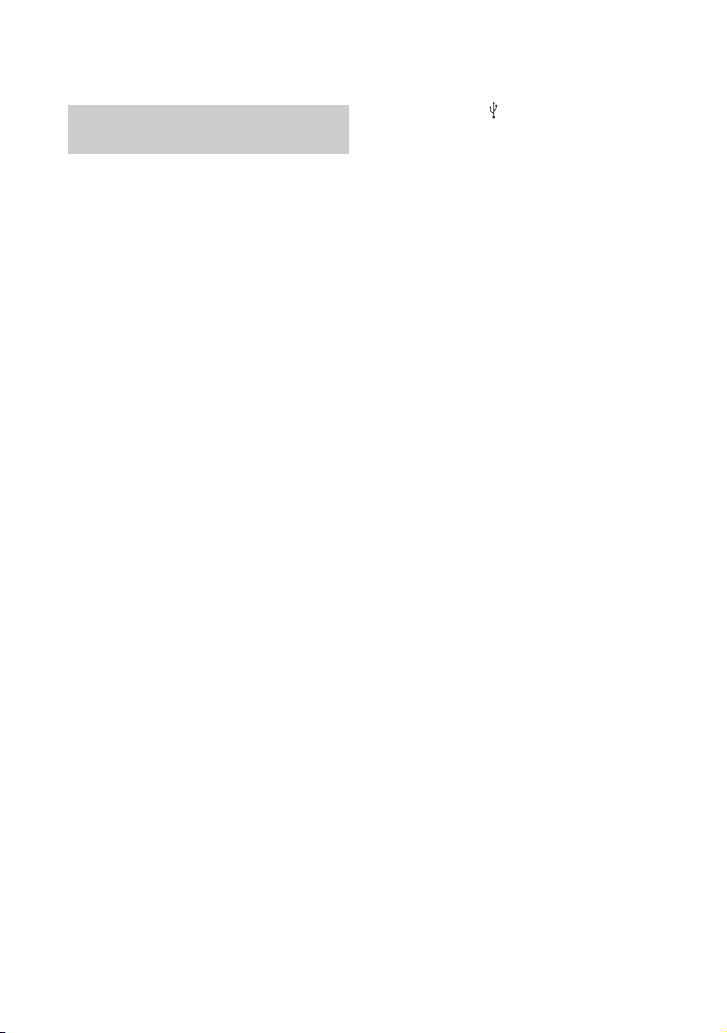
Instalar o “Picture Motion
Browser”
x Requisitos de sistema
SO: Microsoft Windows 2000 Professional
SP4/Windows XP SP2*/Windows
Vista*
* Edições de 64 bits e a edição Starter não são
suportados.
É necessário a instalação padrão.
O funcionamento não é garantido se os SO
acima forem actualizados ou se estiverem
num ambiente de arranque múltiplo.
CPU: Intel Pentium 4 2,8 GHz ou mais
rápido (Intel Pentium 4 3,6 GHz ou
mais rápido, Intel Pentium D 2,8 GHz
ou mais rápido, Intel Core Duo
1,66 GHz ou mais rápido, recomenda-se
Intel Core 2 Duo 1,66 GHz ou mais
rápido.)
• Intel Pentium III 1 GHz ou superior permite
executar as seguintes operações:
– Importar os conteúdos para o computador
– One Touch Disc Burn
– Criar um disco de formato AVCHD/vídeo
DVD
– Copiar um disco
– Processar apenas os conteúdos em
qualidade de imagem SD (definição
normal)
Memória: Para Windows 2000, Windows
XP: 512 MB ou mais (é recomendado
1GB ou mais).
Para processar apenas conteúdo em
qualidade de imagem SD (definição
normal), é necessário 256 MB de
memória ou mais.
Para Windows Vista: 1 GB ou mais
Disco rígido: Volume de disco necessário
para a instalação: Aproximadamente
500 MB (10 GB ou mais pode ser
necessário para criar discos em formato
AVCHD.)
Visor: Mínimo 1.024 × 768
Outros: Porta USB (esta tem de ser
fornecida como padrão, recomenda-se a
Hi-Speed USB (compatível com USB
2.0)), gravador de DVD (é necessária
unidade de CD-ROM para a instalação)
Atenção
Esta câmara de vídeo filma em alta
definição no formato AVCHD. Ao usar o
software de PC em anexo, filmagens em
alta definição podem ser copiadas para
suporte DVD. No entanto, suporte DVD
contendo filmagens em AVCHD não deve
ser usado com leitores ou gravadores de
DVD, porque o leitor/gravador de DVD
pode não ejectar o suporte e apagar o seu
conteúdo sem aviso. Suporte DVD
contendo filmagens em AVCHD pode ser
reproduzido num leitor/gravador
compatível de Blu-ray Disc™ ou noutros
dispositivos compatíveis.
b Notas
• Pode ler imagens gravadas num “Memory Stick
PRO Duo” na ranhura Memory Stick de um
computador. No entanto, nos seguintes casos,
não use a ranhura Memory Stick do
computador, mas ligue a câmara de vídeo ao
computador com o cabo USB:
– O computador não é compatível com um
“Memory Stick PRO Duo”.
– É necessário um adaptador de Memory Stick
Duo.
– Um “Memory Stick PRO Duo” não lê na
ranhura do Memory Stick.
– É lento ler dados a partir da ranhura do
Memory Stick.
x Procedimento de instalação
Tem de instalar o software no computador
Windows antes de ligar a câmara de
vídeo ao computador. A instalação só é
necessária uma vez.
Os conteúdos a instalar e os procedimentos
podem variar dependendo do SO.
1 Confirme que a câmara de vídeo não está
ligada ao computador.
2 Ligue o computador.
28
PT
Page 65

b Notas
• Registe-se como Administrador para a
instalação.
• Feche todas as aplicações em
funcionamento no computador antes de
instalar o software.
3 Coloque o CD-ROM fornecido na unidade
de disco do computador.
Aparece o ecrã de instalação.
Quando utilizar o Adaptador de
Terminal USB dedicado
1 Encaixe o Adaptador de Terminal USB
dedicado na câmara de vídeo.
Adaptador de
Terminal USB
dedicado
Cabo USB
Se o ecrã não aparecer
1 Clique em [Start] e depois clique em
[My Computer]. (Para Windows 2000,
clique duas vezes em [My Computer].)
2 Clique duas vezes [SONYPICTUTIL
(E:)] (CD-ROM) (unidade de disco).*
* Nomes de unidades (como (E:)) podem
variar dependendo do computador.
4 Faça clique em [Install].
5 Seleccione o idioma para a aplicação a ser
instalada, depois clique em [Next].
6 Ao aparecer o ecrã de confirmação da
ligação, ligue a câmara de vídeo ao
computador, seguindo os passos descritos
abaixo.
Quando utilizar a Handycam Station
1 Ligue o transformador de CA à
Handycam Station e a uma tomada de
parede.
2 Encaixe a câmara de vídeo na
Handycam Station, depois ligue a
câmara.
3 Ligue a tomada (USB) da Handycam
Station (p. 19) ao computador
utilizando o cabo USB fornecido.
O ecrã [SELECÇÃO USB] aparece na
câmara de vídeo automaticamente.
4 Toque em [LIGAÇÃO USB ] no
ecrã [SELECÇÃO USB] da câmara de
vídeo.
2 Ligue o transformador de CA à câmara
de vídeo e a uma tomada de parede e
depois ligue a câmara.
3 Ligue o cabo USB ligado ao Adaptador
de Terminal USB dedicado ao
computador.
O ecrã [SELECÇÃO USB] aparece na
câmara de vídeo automaticamente.
4 Toque em [LIGAÇÃO USB
] no
ecrã [SELECÇÃO USB] da câmara de
vídeo.
7 Faça clique em [Continue].
8 Leia o [License Agreement], se concordar
seleccione [I accept the terms of the license
agreement], depois clique em [Next].
9 Confirme as opções de instalação e depois
clique em [Install].
0 Siga as instruções no ecrã para instalar o
software.
Consoante o computador, pode ter de
instalar o software de terceiros. Se aparecer
o ecrã de instalação, siga as instruções
respectivas para instalar o software
necessário.
Desfrutar com um computador
PT
29
Page 66

qa Reinicie o computador se necessário para
completar a instalação.
qs Retire o CD-ROM da unidade de disco do
computador.
Para desligar o cabo USB
1 Clique no ícone t [Safely remove
USB Mass Storage Device] t [OK]
(apenas no Windows 2000) na barra de
tarefas no canto inferior direito do
ambiente de trabalho do computador.
2 Toque em [FIM] t [SIM] no ecrã da
câmara de vídeo.
3 Desligue o cabo USB.
Para utilizar o “Picture Motion
Browser”
Para iniciar o “Picture Motion Browser”,
clique em [Start] t [All Programs] t
[Sony Picture Utility] t [PMB - Picture
Motion Browser].
Para as operações básicas do “Picture
Motion Browser”, consulte o “Guia do
PMB”. Para mostrar o “Guia do PMB”,
clique em [Start] t [All Programs] t
[Sony Picture Utility] t [Ajuda] t [Guia
do PMB].
b Notas
• Se fechar o painel LCD com a câmara de vídeo
ligada a outros dispositivos com o cabo USB,
pode perder as imagens gravadas.
z Sugestões
• Se o ecrã [SELECÇÃO USB] não aparecer,
toque em (HOME) t (OUTROS) t
[LIGAÇÃO USB].
30
PT
Page 67

Resolução de problemas
Resolução de problemas
Se surgirem problemas na utilização da
câmara de vídeo, utilize a tabela de
resolução de problemas apresentada abaixo
para identificar o problema. Se o problema
persistir, desligue a fonte de alimentação e
entre em contacto com o agente da Sony.
• Para os sintomas da câmara de vídeo, consulte
“Manual da Handycam” (PDF) e para ligação ao
computador, consulte “Guia do PMB”.
A câmara não se liga.
• Introduza uma bateria carregada na
câmara de vídeo (p. 7).
• Ligue a ficha do transformador de CA à
tomada de parede (p. 7).
A câmara de vídeo não funciona,
mesmo quando o interruptor de
corrente está ligado.
• Depois de ligada, a câmara de vídeo
demora alguns segundos até estar
pronta para filmar. Isto não é sinónimo
de avaria.
• Desligue o transformador de CA da
tomada de parede ou retire a bateria
recarregável e volte a ligá-la cerca de
1 minuto depois. Se as funções ainda
não funcionarem, carregue no botão
RESET (p. 18) usando um objecto
pontiagudo. (Se carregar no botão
RESET, reinicia todas as
programações, incluindo a
programação da hora.)
A câmara de vídeo aquece.
• Isto deve-se ao facto de estar ligada há
muito tempo. Isto não é sinónimo de
avaria.
Se carregar em START/STOP ou
PHOTO, não grava imagens.
• Faça deslizar o interruptor de selecção
(Filme)/ (Imagem fixa) para
acender o indicador luminoso
(Filme) ou o (Imagem fixa)
(p. 13).
• Não é possível gravar imagens no
modo de hibernação. Abra o painel
LCD.
• A câmara de vídeo está a gravar, no
“Memory Stick PRO Duo”, a imagem
que acabou de captar. Não pode fazer
novas gravações durante este período.
• O “Memory Stick PRO Duo” está
cheio. Utilize um “Memory Stick PRO
Duo” novo ou formate o “Memory
Stick PRO Duo”. Ou apague as
imagens desnecessárias (p. 25).
• O número total de cenas de filmes ou
imagens fixas ultrapassa a capacidade
de gravação da câmara de vídeo.
Apague as imagens desnecessárias
(p. 25).
Não pode instalar o “Picture Motion
Browser”.
• Verifique o ambiente do computador
necessário para instalar o “Picture
Motion Browser”.
• Instale o “Picture Motion Browser” de
forma ordeira (p. 28).
“Picture Motion Browser” não
funciona correctamente.
• Termine o “Picture Motion Browser” e
reinicie o computador.
Resolução de problemas
A câmara desliga-se
repentinamente.
• Ligue novamente a câmara.
• O transformador de CA.
• Carregue a bateria (p. 7).
PT
31
Page 68

A câmara de vídeo não é
reconhecida pelo computador.
• Desligue os dispositivos da tomada
USB do computador menos o teclado,
rato e a câmara de vídeo.
• Desligue o cabo USB do computador e
a Handycam Station ou o Adaptador de
Terminal USB dedicado e reinicie o
computador, depois ligue novamente o
computador e a câmara de vídeo de
forma ordeira.
Visor de diagnóstico
automático/Indicadores de
aviso
Se aparecerem indicadores no ecrã LCD,
verifique o seguinte.
Se o problema persistir depois de tentar
resolvê-lo algumas vezes, contacte o agente
Sony ou o centro de assistência técnica
autorizado da Sony.
Indicadores Causas/Soluções
C:04:ss • Está a utilizar uma bateria
C:13:ss /
C:32:ss
PT
recarregável que não é
“InfoLITHIUM” NP-FH50.
Utilize uma bateria
recarregável
“InfoLITHIUM” NP-FH50
(p. 7).
• Ligue bem a ficha CC do
transformador de CA à
tomada DC IN da
Handycam Station ou da
câmara de vídeo (p. 7).
• Desligue a fonte de
alimentação. Volte a ligá-la
e utilize de novo a câmara
de vídeo.
32
Indicadores Causas/Soluções
E:20:ss /
E:31:ss /
E:61:ss /
E:62:ss /
E:91:ss /
E:94:ss
101-0001 • Se o indicador piscar
E • A pilha está com pouca
• Ocorreu uma avaria que
não pode ser reparada por
si. Entre em contacto com o
agente Sony ou com o
centro de assistência
técnica autorizado da Sony.
Forneça-lhes o código de
5 dígitos, que começa pela
letra “E”.
lentamente, o ficheiro está
danificado ou ilegível.
carga.
• A temperatura da câmara de
vídeo está a subir muito.
Desligue a câmara de vídeo
e deixe-a num lugar frio.
• Quando o indicador pisca
lentamente, está a ficar sem
espaço livre para gravar
imagens. Para o tipo de
“Memory Stick” que pode
usar com a câmara de
vídeo, ver página 4.
• Não introduziu nenhum
“Memory Stick PRO Duo”
(p. 12).
• Quando o indicador pisca
rapidamente, não há espaço
livre suficiente para gravar
imagens. Apague as
imagens desnecessárias, ou
formate o “Memory Stick
PRO Duo” após ter
guardado as imagens noutro
suporte (p. 25).
• Ficheiro da Base de Dados
de Imagens danificado.
• O “Memory Stick PRO
Duo” está danificado.
Formate o “Memory Stick
PRO Duo” com a câmara
de vídeo.
• Introduziu um “Memory
Stick PRO Duo”
incompatível.
Page 69
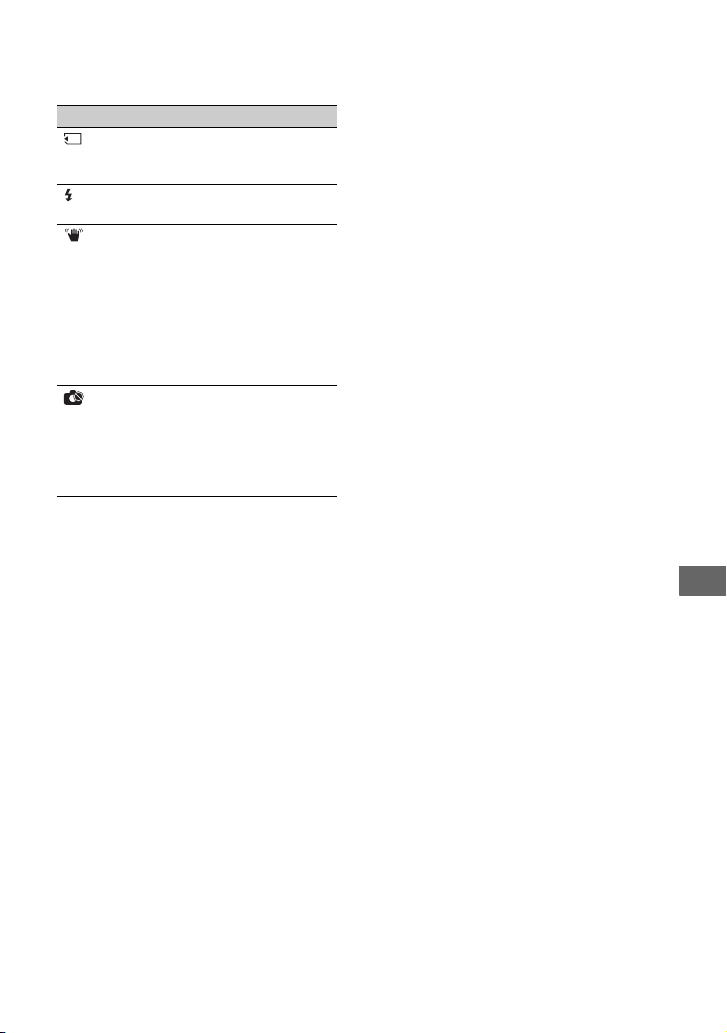
Indicadores Causas/Soluções
- • O acesso ao “Memory Stick
PRO Duo” foi bloqueado
noutro dispositivo.
• O flash não está a funcionar
correctamente.
• A quantidade de luz não é
suficiente. Utilize o flash.
• A câmara de vídeo está
instável. Segure bem na
câmara de vídeo com
ambas as mãos. No entanto,
o indicador de aviso de
vibração da câmara não
desaparece.
• O suporte está cheio.
• Não é possível gravar
imagens fixas durante o
processamento. Aguarde
por alguns instantes e
depois volte a gravar.
Resolução de problemas
PT
33
Page 70

Informações adicionais
Precauções
Utilização e cuidados
• Não utilize nem guarde a câmara de vídeo e os
acessórios nos locais indicados a seguir:
– Sítios muito quentes, frios ou húmidos. Nunca
exponha a câmara de vídeo e os acessórios a
temperaturas superiores a 60°C, por exemplo,
sob a incidência directa dos raios solares,
perto de aquecedores ou no interior de um
automóvel estacionado ao sol. Podem avariarse ou ficar deformados.
– Perto de campos magnéticos fortes ou
vibrações mecânicas. A câmara de vídeo pode
avariar-se.
– Perto de ondas de rádio fortes ou radiações. A
câmara de vídeo pode não gravar
correctamente.
– Perto de receptores de AM e equipamento de
vídeo. Pode provocar interferências.
– Praias de areia ou num local com pó. Se entrar
areia ou pó na câmara de vídeo, esta pode
avariar-se. Por vezes, estas avarias são
irreparáveis.
– Junto de janelas ou no exterior, em sítios onde
o ecrã LCD ou a objectiva possam ficar
expostos à luz solar directa. Se isso acontecer,
danifica o ecrã LCD.
• Utilize a câmara de vídeo com uma corrente CC
de 6,8 V/7,2 V (bateria recarregável) ou CC de
8,4 V (transformador de CA).
• Para um funcionamento com CC ou CA, utilize
os acessórios recomendados neste manual de
instruções.
• Não deixe a câmara de vídeo molhar-se, por
exemplo, com chuva ou água do mar. Se a
câmara de vídeo se molhar, esta pode avariar-se.
Por vezes, estas avarias são irreparáveis.
• Se deixar cair um objecto ou se entrar líquido na
câmara de vídeo, desligue-a e mande-a verificar
por um agente da Sony antes de voltar a utilizála.
• Utilize a câmara de vídeo com cuidado e não a
desmonte, não a modifique nem a exponha a
choques físicos ou impactos como marteladas,
quedas ou pisadelas. Tenha especial cuidado
com a objectiva.
• Mantenha a câmara de vídeo desligado, quando
não estiver a utilizá-la.
• Não embrulhe a câmara de vídeo, por exemplo,
numa toalha, quando a utilizar. Se o fizer, o
interior pode sobreaquecer.
• Quando desligar o cabo de alimentação, puxe
sempre pela ficha e nunca pelo cabo.
PT
34
• Não coloque objectos pesados em cima do cabo
de alimentação porque pode danificá-lo.
• Mantenha os contactos de metal limpos.
• Se o líquido da bateria (electrólito) se derramar:
– consulte os serviços de assistência técnica
locais da Sony.
– lave bem toda a zona da pele que tenha estado
em contacto com o líquido.
– se lhe entrar líquido para os olhos, lave-os
com água abundante e consulte um médico.
x Se não tencionar utilizar a câmara de
vídeo durante muito tempo
• Ligue periodicamente a câmara de vídeo e
reproduza ou grave imagens durante cerca de
3 minutos.
• Gaste toda a carga da bateria antes de a guardar.
Ecrã LCD
• Não faça demasiada pressão sobre o ecrã LCD,
porque pode danificá-lo.
• Se utilizar a câmara de vídeo num local frio,
pode aparecer uma imagem residual no ecrã
LCD. Isto não é sinónimo de avaria.
• Enquanto estiver a utilizar a câmara de vídeo, a
parte de trás do ecrã LCD pode sobreaquecer.
Isto não é sinónimo de avaria.
x Para limpar o ecrã LCD
Se o ecrã LCD tiver dedadas ou pó, deve limpá-lo
com um pano macio. Se utilizar o kit de limpeza
do LCD (opcional), não aplique o líquido de
limpeza directamente no ecrã LCD. Utilize um
papel de limpeza humedecido no líquido.
Como manusear a caixa
• Se a caixa estiver suja, limpe a estrutura da
câmara de vídeo com um pano macio
ligeiramente humedecido em água e depois
limpe a caixa com um pano macio e seco.
• Evite fazer o seguinte para não danificar o
acabamento:
– Utilizar químicos como diluente, benzina,
álcool, panos com produtos químicos,
repelentes, insecticidas e protector solar.
– Pegar na câmara de vídeo com as mãos sujas
com as substâncias indicadas acima.
– Deixar a estrutura da câmara de vídeo em
contacto com objectos de borracha ou vinil
durante muito tempo.
Page 71

Cuidados e armazenamento da
objectiva
• Limpe a superfície da objectiva com um pano
macio nos seguintes casos:
– Se a superfície da objectiva tiver dedadas.
– Em locais quentes ou húmidos
– Se a objectiva estiver exposta ao ar marítimo,
por exemplo, numa praia.
• Guarde a objectiva num local com boa
ventilação e com pouco pó ou sujidade.
• Para evitar o aparecimento de bolor, limpe
periodicamente a objectiva como se descreve
acima. Utilize a câmara de vídeo cerca de uma
vez por mês para a manter em bom estado,
durante muito tempo.
Carregar a pilha recarregável
pré-instalada
A câmara de vídeo tem uma pilha recarregável
pré-instalada que mantém a data, a hora e outras
programações, mesmo que a câmara de vídeo
esteja desligada. A pilha recarregável préinstalada é carregada enquanto a câmara de vídeo
estiver ligada à tomada de parede através do
transformador de CA ou enquanto a bateria
recarregável estiver instalada. A pilha
recarregável descarrega-se totalmente em cerca
de 3 meses se não utilizar, de todo, a câmara de
vídeo. Utilize a câmara de vídeo depois de
carregar a pilha pré-instalada.
No entanto, mesmo que a pilha pré-instalada não
seja carregada, o funcionamento da câmara de
vídeo não é afectado desde que não utilize a data
para uma gravação.
x Procedimentos
Ligue a câmara de vídeo a uma tomada de parede,
utilizando o transformador de CA fornecido, e
deixe-a desligada durante mais de 24 horas.
Características
técnicas
Sistema
Formato de compressão de vídeo: AVCHD (HD)/
MPEG2 (SD)/JPEG (Imagens fixas)
Formato de compressão de áudio: Dolby Digital 2/
5,1ch
Dolby Digital 5.1 Creator
Sinal de vídeo: Sistemas de cores PAL, normas
CCIR Especificação 1080/50i
Formato de gravação: Filme (HD): AVCHD 1080/
50i
Filme (SD): MPEG2-PS
Imagem fixa: Exif Ver.2.2*
Dispositivo de imagem: Sensor CMOS 3,6 mm
(tipo 1/5)
Pixels de gravação (imagem fixa, 4:3):
Máx. 4,0 megas (2 304 × 1 728) pixels*
Bruto: Aprox. 2 360 000 pixels
Número efectivo (filme, 16:9): Aprox.
1 430 000 pixels
Número efectivo (imagem fixa, 16:9): Aprox.
1 490 000 pixels
Número efectivo (imagem fixa, 4:3): Aprox.
1 990 000 pixels
Lente: Carl Zeiss Vario-Tessar
10 × (Óptica), 20 ×, 120 × (Digital)
Distância focal: F1,8 ~ 2,3
f=3,2 ~ 32,0 mm
Quando convertida para uma máquina
fotográfica de 35 mm
Para filmes*
Para imagens fixas: 38 ~ 380 mm (4:3)
Temperatura da cor: [AUTO], [UM TOQUE],
[INTERIOR] (3 200 K),
[EXTERIOR] (5 800 K)
Iluminação mínima: 5 lx (lux) ([OBT.LENTO
AUTO] [LIGAR], Velocidade do obturador
1/25 seg)
*
*
*
3
: 43 ~ 507 mm (16:9)
1
“Exif” é um formato de ficheiro para
imagens fixas, estabelecido pela JEITA
(Japan Electronics and Information
Technology Industries Association). Os
ficheiros neste formato podem conter
informações adicionais, por exemplo,
informações sobre as programações da
câmara de vídeo na altura da gravação.
2
A matriz de pixels única do sensor
ClearVid CMOS da Sony e o sistema de
processamento de imagem (BIONZ)
fornecem uma resolução de imagens fixas
equivalente aos tamanhos descritos.
3
Os valores da distância focal são valores
reais resultantes da leitura de pixels em
grande angular.
1
2
Informações adicionais
PT
35
Page 72

Conectores de entrada/saída
Conector Remoto A/V: Tomada de saída
componente/vídeo e áudio
Tomada HDMI OUT: HDMI Conector mini
Ecrã LCD
Imagem: 6,7 cm (tipo 2,7, formato 16:9)
Número total de pontos: 211 200 (960 × 220)
Geral
Requisitos de corrente: CC 6,8 V/7,2 V (bateria
recarregável)
CC 8,4 V (Transformador de CA)
Consumo médio de energia: Durante a gravação
com a câmara utilizando o ecrã LCD com a
luminosidade normal:
HD: 3,3 W
SD: 2,7 W
Temperatura de funcionamento: 0 °C a + 40 °C
Temperatura de armazenamento: -20 °C a + 60 °C
Dimensões (aprox.): 32 × 119 × 63 mm (l/a/p)
incluindo as peças salientes
32 × 119 × 63 mm (l/a/p)
incluindo peças salientes e com a bateria
recarregável fornecida instalada
Peso (aprox.): 240 g apenas unidade principal
300 g incluindo a bateria recarregável
fornecida e um “Memory Stick PRO Duo”
Handycam Station DCRA-C230
Conectores de entrada/saída
Tomada A/V OUT: Tomada de saída componente/
vídeo e áudio
Tomada USB: mini-B (HDR-TG3E: só saída)
Adaptador de Terminal USB dedicado
Conectores de entrada/saída
Tomada USB: mini-B (HDR-TG3E: só saída)
Transformador de CA AC-L200/L200B
Requisitos de corrente: 100 V - 240 V CA,
50/60 Hz
Consumo de corrente: 0,35 - 0,18 A
Consumo de energia: 18 W
Tensão de saída: CC 8,4 V*
Temperatura de funcionamento: 0 °C a + 40 °C
Temperatura de armazenamento: –20 °C a + 60 °C
Dimensões (aprox.): 48 × 29 × 81 mm (l/a/p)
excluindo as peças suplentes
Peso (aprox.): 170 g excluindo o cabo de
alimentação
PT
36
* Para obter outras características técnicas,
consulte a etiqueta do transformador de CA.
Bateria recarregável NP-FH50
Tensão máxima de saída: CC 8,4 V
Tensão de saída: CC 6,8 V
Capacidade: 6,1 Wh (900 mAh)
Tipo: Iões de lítio
Design e características técnicas sujeitos a
alteração sem aviso prévio.
• Fabricado sob licença da Dolby Laboratories.
Page 73
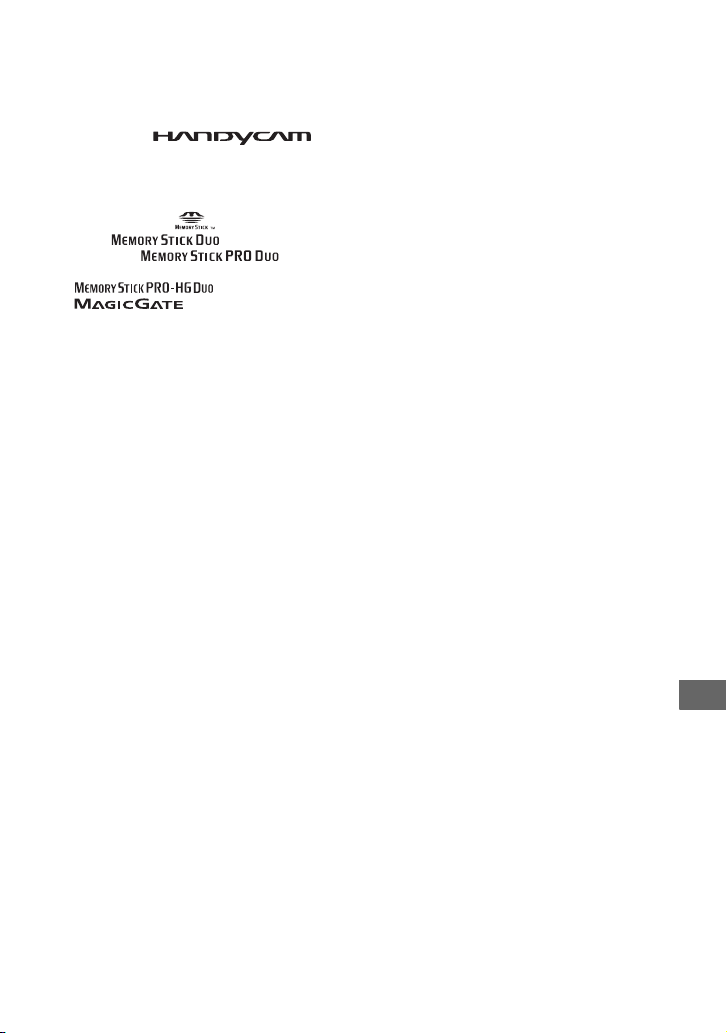
Marcas comerciais
• “Handycam” e são
marcas registadas da Sony Corporation.
• “AVCHD” e o logótipo “AVCHD” são marcas
comerciais da Matsushita Electric Industrial
Co., Ltd. e da Sony Corporation.
• “Memory Stick”, “ ”, “Memory Stick
Duo”, “ ”, “Memory Stick
PRO Duo”, “ ”,
“Memory Stick PRO-HG Duo”,
“ ”, “MagicGate”,
“ ”, “MagicGate Memory
Stick” e “MagicGate Memory Stick Duo” são
marcas comerciais e marcas registadas da Sony
Corporation.
• “x.v.Colour” é uma marca comercial da Sony
Corporation.
• “BIONZ” é uma marca comercial da Sony
Corporation.
• “BRAVIA” é uma marca comercial da Sony
Corporation.
• “InfoLITHIUM” é uma marca comercial da
Sony Corporation.
• Dolby e o símbolo de duplo D são marcas
comerciais da Dolby Laboratories.
• HDMI, o logótipo HDMI e High-Definition
Multimedia Interface são marcas comerciais ou
marcas registadas da HDMI Licensing LLC.
• Microsoft, Windows, Windows Media,
Windows Vista e DirectX são marcas registadas
ou marcas comerciais da Microsoft Corporation
nos Estados Unidos da América e/ou noutros
países.
• Macintosh e Mac OS são marcas registadas da
Apple Inc. nos E.U.A e noutros países.
• Intel, Intel Core e Pentium são marcas
comerciais ou marcas registadas da Intel
Corporation ou das respectivas subsidiárias nos
Estados Unidos da América e noutros países.
• Adobe, o logótipo da Adobe e Adobe Acrobat
são marcas registadas ou marcas comerciais da
Adobe Systems Incorporated nos Estados
Unidos da América e/ou noutros países.
Todos os outros produtos aqui mencionados
podem ser marcas comerciais ou marcas
registadas das respectivas empresas. Além disso,
®
” não são mencionadas em todos os casos
™ e “
neste manual.
Informações adicionais
PT
37
Page 74

Prosimy przeczytać w pierwszej
kolejności
Przed rozpoczęciem eksploatacji
urządzenia należy dokładnie zapoznać
się z treścią niniejszej instrukcji oraz
zachować ją na przyszłość.
Ostrzeżenie
Aby zmniejszyć ryzyko pożaru lub
porażenia prądem, nie wystawiać
urządzenia na deszcz i chronić je
przed wilgocią.
Nie należy narażać baterii na
wysokie temperatury, na przykład
bezpośrednie światło słoneczne,
ogień itp.
OSTRZEŻENIE
Należy używać akumulatora
określonego typu. Użycie innego
akumulatora może grozić pożarem
lub obrażeniami.
Dotyczy klientów w Europie
Uwaga
Na obraz i dźwięk z urządzenia może wpływać
pole elektromagnetyczne o określonej
częstotliwości.
Niniejszy produkt został przetestowany i
uznany za spełniający wymagania dyrektywy
EMC dotyczące korzystania z kabli
połączeniowych o długości poniżej 3 metrów.
Uwaga
Jeśli ładunki elektrostatyczne lub pola
elektromagnetyczne spowodują przerwanie
przesyłania danych, należy uruchomić
ponownie aplikację lub odłączyć, a następnie
ponownie podłączyć kabel komunikacyjny
(USB itp.).
Ten symbol na produkcie lub jego
opakowaniu oznacza, że produkt nie
może być traktowany jako odpad
komunalny, lecz powinno się go
dostarczyć do odpowiedniego punktu
zbiórki sprzętu elektrycznego i
elektronicznego, w celu recyklingu.
Odpowiednie zadysponowanie zużytego
produktu zapobiega potencjalnym
negatywnym wpływom na środowisko
oraz zdrowie ludzi, jakie mogłyby
wystąpić w przypadku niewłaściwego
zagospodarowania odpadów. Recykling
materiałów pomoże w ochronie
środowiska naturalnego.
W celu uzyskania bardziej
szczegółowych informacji na temat
recyklingu tego produktu, należy
skontaktować się z lokalną jednostką
samorządu terytorialnego, ze służbami
zagospodarowywania odpadów lub ze
sklepem, w którym zakupiony został ten
produkt.
Pasujące akcesoria: „Memory Stick
PRO Duo”, Specjalny adapter gniazda
USB
Pozbycie się zużytego
sprzętu (stosowane w
krajach Unii
Europejskiej i w
pozostałych krajach
europejskich
stosujących własne
systemy zbiórki)
PL
2
Page 75

Pozbywanie się
zużytych baterii
(stosowane w krajach
Unii Europejskiej i w
pozostałych krajach
europejskich mających
własne systemy
zbiórki)
Ten symbol na baterii lub na jej
opakowaniu oznacza, że bateria nie
może być traktowana jako odpad
komunalny. Odpowiednio gospodarując
zużytymi bateriami, możesz zapobiec
potencjalnym negatywnym wpływom na
środowisko oraz zdrowie ludzi, jakie
mogłyby wystąpić w przypadku
niewłaściwego obchodzenia się z tymi
odpadami. Recykling baterii pomoże
chronić środowisko naturalne. W
przypadku produktów, w których ze
względu na bezpieczeństwo, poprawne
działanie lub integralność danych
wymagane jest stałe podłączenie do
baterii, wymianę zużytej baterii należy
zlecić wyłącznie wykwalifikowanemu
personelowi stacji serwisowej. Aby mieć
pewność, że bateria znajdująca się w
zużytym sprzęcie elektrycznym i
elektronicznym będzie właściwie
zagospodarowana, należy dostarczyć
sprzęt do odpowiedniego punktu
zbiórki. W odniesieniu do wszystkich
pozostałych zużytych baterii, prosimy o
zapoznanie się z rozdziałem instrukcji
obsługi produktu o bezpiecznym
demontażu baterii. Zużytą baterię
należy dostarczyć do właściwego punktu
zbiórki. W celu uzyskania bardziej
szczegółowych informacji na temat
zbiórki i recyklingu baterii należy
skontaktować się z lokalną jednostką
samorządu terytorialnego, ze służbami
zajmującymi się zagospodarowywaniem
odpadów lub ze sklepem, w którym
zakupiony został ten produkt.
Uwaga dla klientów w krajach
stosujących dyrektywy UE
Producentem tego produktu jest firma
Sony Corporation, 1-7-1 Konan Minatoku Tokyo, 108- 0075 Japonia.
Autoryzowanym przedstawicielem w
sprawach bezpieczeństwa produktu i
Normy kompatybilności
elektromagnetycznej (EMC) jest firma
Sony Deutschland GmbH, Hedelfinger
Strasse 61, 70327 Stuttgart, Niemcy. Aby
uzyskać informacje na temat dowolnych
usług lub gwarancji, należy zapoznać się
z adresami podanymi w oddzielnych
dokumentach o usługach i gwarancji.
PL
PL
3
Page 76
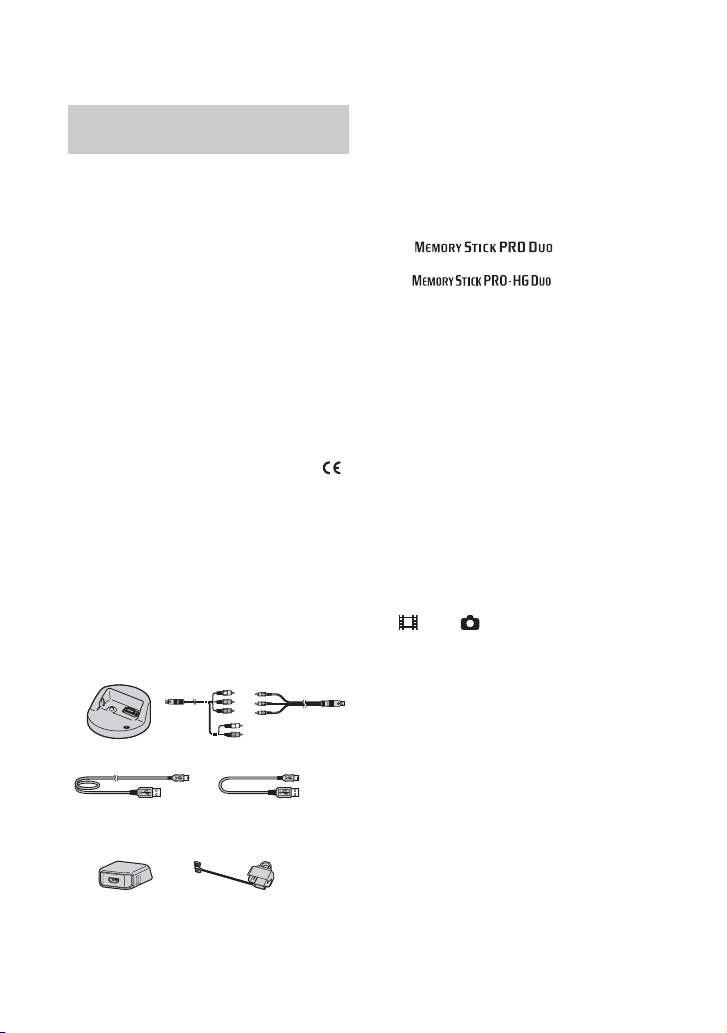
Informacje dotyczące
użytkowania
Wyposażenie dostarczone wraz
z kamerą
Numery w ( ) oznaczają liczbę danych
elementów w zestawie.
• Karta „Memory Stick PRO Duo” 4 GB (1)
• Zasilacz sieciowy (1)
• Przewód zasilający (1)
• Handycam Station (1) A
• Komponentowy kabel A/V (1) B
• Kabel połączeniowy A/V (1) C
• Kabel USB (długi) (1) D
• Kabel USB (krótki) (1) E
• Specjalny adapter gniazda USB (1) F
• Pokrywa adaptera USB (1) G
• Adapter 21-stykowy (1)
Dotyczy wyłącznie modeli z oznaczeniem
wydrukowanym na spodzie urządzenia.
• Akumulator NP-FH50 (1)
• Pasek na nadgarstek (1)
• CD-ROM „Handycam Application
Software” (1) (str. 29)
– Picture Motion Browser
(oprogramowanie)
–PMB Guide
– Podręcznik kamery Handycam (PDF)
• „Instrukcja obsługi” (niniejsza instrukcja)
(1)
ABC
DE
FG
* Specjalny adapter gniazda USB F oraz
pokrywa adaptera USB G są już połączone
z kablem USB (krótkim) E.
PL
4
Typy kart pamięci „Memory
Stick”, których można używać w
kamerze
• Zaleca się, aby do nagrywania filmów
używać kart pamięci „Memory Stick PRO
Duo” o pojemności co najmniej 1 GB
oznaczonych napisem:
– („Memory Stick
PRO Duo”)*
– („Memory Stick
PRO-HG Duo”)
* Można użyć pamięci zarówno oznaczonej,
jak i nieoznaczonej etykietą Mark2.
• Przetestowano poprawne działanie kamery z
kartami „Memory Stick PRO Duo” o
pojemności do 16 GB.
• Informacje na temat czasu nagrywania w
przypadku kart „Memory Stick PRO Duo”
można znaleźć na str. 16.
• W niniejszym podręczniku zarówno karta
„Memory Stick PRO Duo”, jak i „Memory
Stick PRO-HG Duo” są wspólnie określane
jako karta „Memory Stick PRO Duo”.
Korzystanie z kamery
• Kamera nie jest pyłoszczelna,
kroploszczelna ani wodoszczelna. Patrz
„Środki ostrożności” (str. 36).
• Gdy świecą lub migają lampki trybu
(film)/ (zdjęcie) (str. 11), lampka
dostępu (str. 13) bądź lampka QUICK ON
(str. 8), nie należy wykonywać żadnej z
poniższych czynności.
W przeciwnym razie może dojść do
uszkodzenia karty „Memory Stick PRO
Duo”, można stracić nagrane obrazy lub
może wystąpić inne uszkodzenie.
– Wyjmowanie karty „Memory Stick PRO
Duo”.
– Wyjmowanie akumulatora z kamery lub
odłączanie od niej zasilacza sieciowego.
– Narażanie kamery na wstrząsy
mechaniczne lub wibracje.
• Zamknięcie panelu LCD, gdy kamera jest
podłączona do innych urządzeń za pomocą
kabla USB może spowodować utratę
nagranych obrazów.
• Przy wkładaniu lub wyjmowaniu karty
pamięci „Memory Stick PRO Duo” należy
uważać, aby karta „Memory Stick PRO
Duo” nie odskoczyła i nie spadła na podłogę
(str. 13).
Page 77

• Przed podłączeniem kamery do innego
urządzenia za pomocą kabla należy upewnić
się, że wtyk złącza został włożony w
prawidłowy sposób. Próba włożenia wtyku
do gniazda przy użyciu siły może
spowodować uszkodzenie złącza lub
niepoprawną pracę kamery.
• W przypadku długotrwałego używania
kamery i częstego nagrywania/usuwania
obrazów dane na nośniku mogą ulec
fragmentacji. Nie można wówczas nagrywać
ani zapisywać obrazów. W takim przypadku
najpierw należy zapisać obrazy na nośniku
zewnętrznym, a następnie przeprowadzić
operację [FORMAT.NOŚNIKA] (str. 28).
• Ekran LCD został wyprodukowany przy
użyciu bardzo precyzyjnych technologii,
dzięki czemu udało się uzyskać ponad
99,99% sprawnych pikseli. Na ekranie LCD
mogą jednak pojawić się czasami małe
czarne lub jasne punkty (białe, czerwone,
niebieskie lub zielone). Punkty te są
normalnym zjawiskiem wynikającym z
procesu produkcyjnego i nie mają żadnego
wpływu na jakość nagrywanego obrazu.
Nagrywanie
• Przed rozpoczęciem nagrywania należy
sprawdzić działanie tej funkcji, aby upewnić
się, że obraz i dźwięk zostaną nagrane bez
problemów.
• Nie można uzyskać rekompensaty za
utracone nagranie, nawet jeśli nagrywanie
lub odtwarzanie nie jest możliwe z powodu
uszkodzenia kamery, nośnika nagrywania
itp.
• Telewizyjne systemy kodowania kolorów
różnią się w zależności od kraju/regionu.
Odtwarzanie nagrań z kamery jest możliwe
na ekranie telewizora pracującego w
systemie PAL.
• Programy telewizyjne, filmy, taśmy wideo i
inne materiały mogą być chronione prawami
autorskimi. Nieautoryzowane nagrywanie
takich materiałów może być niezgodne z
prawem autorskim.
Odtwarzanie nagranych
obrazów w innych urządzeniach
• Kamera jest zgodna z formatem MPEG-4
AVC/H.264 High Profile for HD (wysoka
rozdzielczość) umożliwiającym nagrywanie
wysokiej jakości obrazów. Dlatego nie
można odtwarzać obrazów nagranych przez
kamerę w formacie HD (z wysoką
rozdzielczością) w następujących
urządzeniach:
– Innych urządzeniach zgodnych z
formatem AVCHD, które są niezgodne z
formatem High Profile;
– Urządzeniach, które są niezgodne z
formatem AVCHD.
Zapisywanie wszystkich danych
nagranych obrazów
• Aby zapobiec utracie danych obrazów,
należy zapisywać wszystkie dane nagrań na
innych nośnikach. Zaleca się zapisywanie
danych obrazów na płytach DVD-R za
pomocą komputera. Można je również
zapisać za pomocą magnetowidu lub
nagrywarki DVD/HDD (str. 27).
• Dane obrazów należy zapisywać
systematycznie po dokonaniu nagrania.
Gdy kamera jest podłączona do
komputera
• Nie wolno formatować znajdującej się w
kamerze karty „Memory Stick PRO Duo”
za pomocą komputera. Po przeprowadzeniu
operacji formatowania kamera może nie
działać prawidłowo.
Informacje o ustawieniach
języka
• Czynności operacyjne zostały przedstawione
przy użyciu informacji wyświetlanych na
ekranie w lokalnie używanym języku. Przed
rozpoczęciem korzystania z kamery należy w
razie potrzeby zmienić język napisów na
ekranie (str. 12).
PL
5
Page 78

Informacje o niniejszej instrukcji
obsługi
• Obrazy wizjera ekranu LCD wykorzystane
w tym podręczniku do celów ilustracyjnych
zostały wykonane za pomocą aparatu
cyfrowego i mogą różnić się od obrazów
ekranu LCD.
• Konstrukcja oraz dane techniczne kamery i
przeznaczonych do niej akcesoriów mogą
ulec zmianie bez powiadomienia.
• Zrzuty ekranu zostały wykonane w systemie
Windows Vista. Procedury mogą się różnić
w zależności od systemu operacyjnego
komputera.
• Zobacz też „Podręcznik kamery H andycam”
(PDF) i instrukcję „PMB Guide”.
PL
6
Page 79

Spis treści
Prosimy przeczytać w pierwszej
kolejności.......................................2
Czynności wstępne
Etap 1: Ładowanie akumulatora......8
Etap 2: Włączanie zasilania oraz
ustawianie daty i godziny ............11
Zmiana ustawienia języka................ 12
Etap 3: Wkładanie karty „Memory
Stick PRO Duo”...........................13
Nagrywanie/Odtwarzanie
Nagrywanie....................................15
Odtwarzanie ..................................17
Odtwarzanie obrazu na ekranie
telewizora .................................... 18
Nazwa i funkcje wszystkich
elementów ...................................20
Wskaźniki wyświetlane podczas
nagrywania/odtwarzania..............22
Wykonywanie różnych czynności
— opcje „ HOME” i
„ OPTION”...............................24
Zapisywanie obrazów....................27
Usuwanie obrazów........................28
Informacje dodatkowe
Środki ostrożności.........................36
Dane techniczne............................38
Korzystanie z komputera
Używanie kamery z komputerem
.....................................................29
Instalowanie i wyświetlanie dokumentu
„Podręcznik kamery Handycam”
(PDF) .......................................... 29
Instalacja oprogramowania „Picture
Motion Browser” .......................... 30
Rozwiązywanie
problemów
Rozwiązywanie problemów...........33
PL
7
Page 80

Czynności wstępne
Etap 1: Ładowanie akumulatora
Przycisk POWER
Lampka
Lampka /CHG
Gniazdo DC IN
Wtyk napięcia
stałego
Akumulator „InfoLITHIUM” NP-FH50
można naładować po podłączeniu
do kamery.
b Uwagi
• Do kamery można podłączyć tylko
akumulator „InfoLITHIUM” NP-FH50.
1 Podłącz zasilacz sieciowy do
gniazda DC IN w podstawce
Handycam Station.
Upewnij się, że symbol v na wtyku
napięcia stałego jest skierowany ku
górze.
2 Podłącz przewód zasilający do
zasilacza sieciowego i do gniazda
sieci elektrycznej.
3 Upewnij się, że panel LCD jest
zamknięty.
PL
8
QUICK ON
Zasilacz sieciowy
4 Włóż akumulator.
1 Otwórz pokrywę akumulatora/karty
pamięci Memory Stick Duo.
2 Włóż do końca akumulator, aż
usłyszysz kliknięcie.
3 Zamknij pokrywę akumulatora/
karty pamięci Memory Stick Duo.
5 Umieść kamerę na podstawce
Handycam Station, jak pokazano
powyżej, a następnie włóż ją
starannie do podstawki
Handycam Station.
Zaświeci lampka /CHG
(ładowanie) i rozpocznie się
ładowanie. Lampka /CHG
(ładowanie) zgaśnie po całkowitym
naładowaniu akumulatora. Zdejmij
kamerę z podstawki Handycam
Station.
Akumulator
Przewód zasilający
Do gniazda ściennego
Page 81
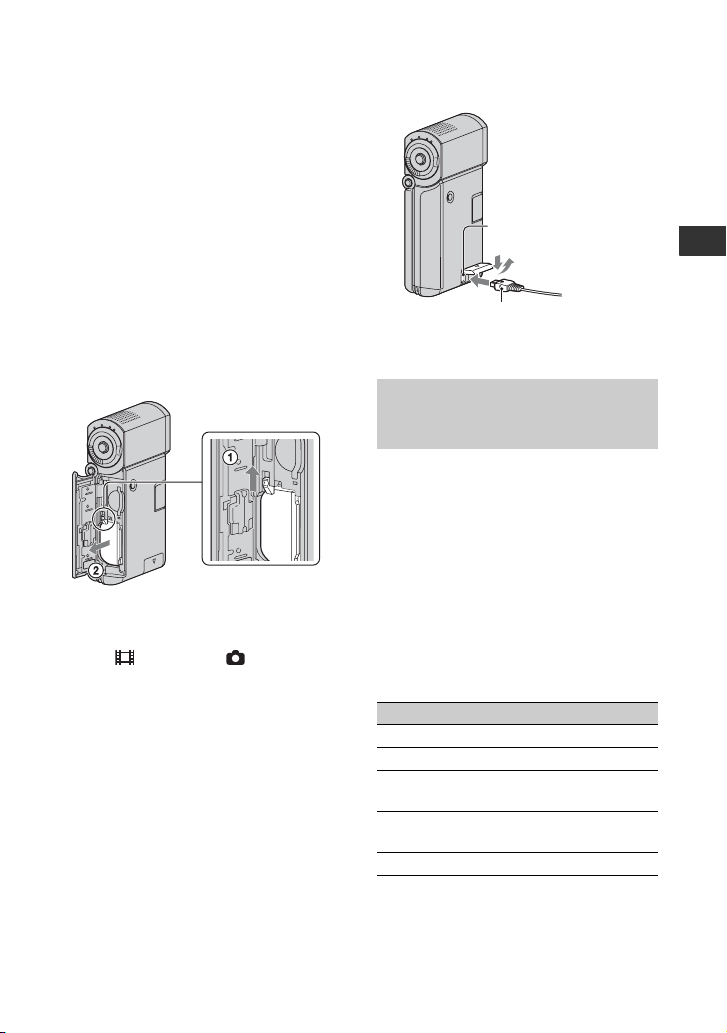
b Uwagi
• Nie można ładować akumulatora, gdy miga
lampka QUICK ON. Jeśli lampka QUICK
ON miga, należy nacisnąć przycisk POWER,
aby wyłączyć kamerę. Przed rozpoczęciem
ładowania akumulatora należy się upewnić,
że lampka QUICK ON nie miga.
Wyjmowanie akumulatora
Wyłącz kamerę i otwórz pokrywę
akumulatora/karty pamięci Memory
Stick Duo.
Przesuń dźwignię wysuwania
akumulatora.
Upewnij się, że akumulatorowi nie grozi
upadek.
Dźwignia wysuwania
akumulatora
b Uwagi
• Po wyjęciu akumulatora lub odłączeniu
zasilacza sieciowego należy sprawdzić, czy
lampka (film)/lampka (zdjęcie)
(str. 11)/lampka dostępu (str. 13)/lampka
QUICK ON nie świeci.
Ładowanie akumulatora za
pomocą samego zasilacza
sieciowego
Po wyłączeniu kamery zamknij panel
LCD, a następnie podłącz zasilacz
sieciowy do gniazda DC IN w kamerze.
Gniazdo DC IN
Otwórz pokrywę gniazd.
Wtyk napięcia stałego
Z oznaczeniem v
pod spodem
Dostępny czas działania
dostarczonego
akumulatora
Czas ładowania:
Przybliżony czas (w minutach)
wymagany do pełnego naładowania
całkowicie rozładowanego akumulatora.
Czas nagrywania/odtwarzania:
Przybliżony czas działania (w minutach)
przy całkowicie naładowanym
akumulatorze.
„HD” oznacza obraz o wysokiej
rozdzielczości i jakości, a „SD” — obraz
o standardowej jakości.
(Jednostka: min)
HD SD
Czas ładowania 135
Czas nagrywania*
Czas nagrywania
ciągłego
Typowy czas
nagrywania*
Czas odtwarzania*
*1[TRYB NAGRYW.]: SP
2
Przy włączonym podświetleniu ekranu
*
LCD.
1*2
100 120
2
50 60
135 145
3
Czynności wstępne
PL
9
Page 82

3
Przeciętny czas nagrywania to czas przy
*
wielokrotnym rozpoczynaniu/kończeniu
nagrywania, włączaniu/wyłączaniu zasilania
i korzystaniu z funkcji zbliżenia.
Akumulator
• Po wyjęciu akumulatora należy wyłączyć
kamerę oraz sprawdzić, czy lampka
(film)/lampka (zdjęcie) (str. 11)/
lampka dostępu (str. 13)/lampka QUICK
ON nie świeci.
• Kamera nie będzie zasilana z akumulatora,
jeśli do gniazda DC IN kamery lub
podstawki Handycam Station jest
podłączony zasilacz sieciowy, nawet jeśli
przewód zasilający jest odłączony od gniazda
sieci elektrycznej.
Czas ładowania/nagrywania/odtwarzania
• Czas mierzony podczas używania kamery w
temperaturze otoczenia równej 25°C.
Zalecana jest temperatura od 10°C do 30°C.
• W przypadku korzystania z kamery w
niskich temperaturach czas nagrywania i
odtwarzania będzie krótszy.
• W niektórych warunkach użytkowania
kamery czas nagrywania lub odtwarzania
może być krótszy.
Zasilacz sieciowy
• Zasilacz sieciowy należy podłączyć do łatwo
dostępnego gniazdka sieci elektrycznej.
Zasilacz należy odłączyć od gniazdka
natychmiast, gdy wystąpią jakiekolwiek
nieprawidłowości w pracy kamery.
• Zasilacza sieciowego nie należy podłączać
do gniazdka znajdującego się w ograniczonej
przestrzeni, na przykład za meblami.
• Nie wolno zwierać wtyku napięcia stałego
zasilacza sieciowego ani styków akumulatora
żadnymi metalowymi przedmiotami. Może
to spowodować nieprawidłowe
funkcjonowanie urządzenia.
• Gdy kamera jest podłączona do sieci
elektrycznej za pośrednictwem zasilacza
sieciowego, prąd dociera do kamery nawet
gdy jest wyłączona.
Korzystanie z kamery za granicą
• Kamery i dostarczonego wraz z nią zasilacza
sieciowego można używać we wszystkich
krajach/regionach. Można również ładować
akumulator.
W razie potrzeby można użyć dostępnego w
sprzedaży adaptera wtyku sieciowego, w
zależności od rodzaju gniazda ściennego.
Szczegółowe informacje na ten temat można
znaleźć w dokumencie „Podręcznik kamery
Handycam” (PDF).
10
PL
Page 83
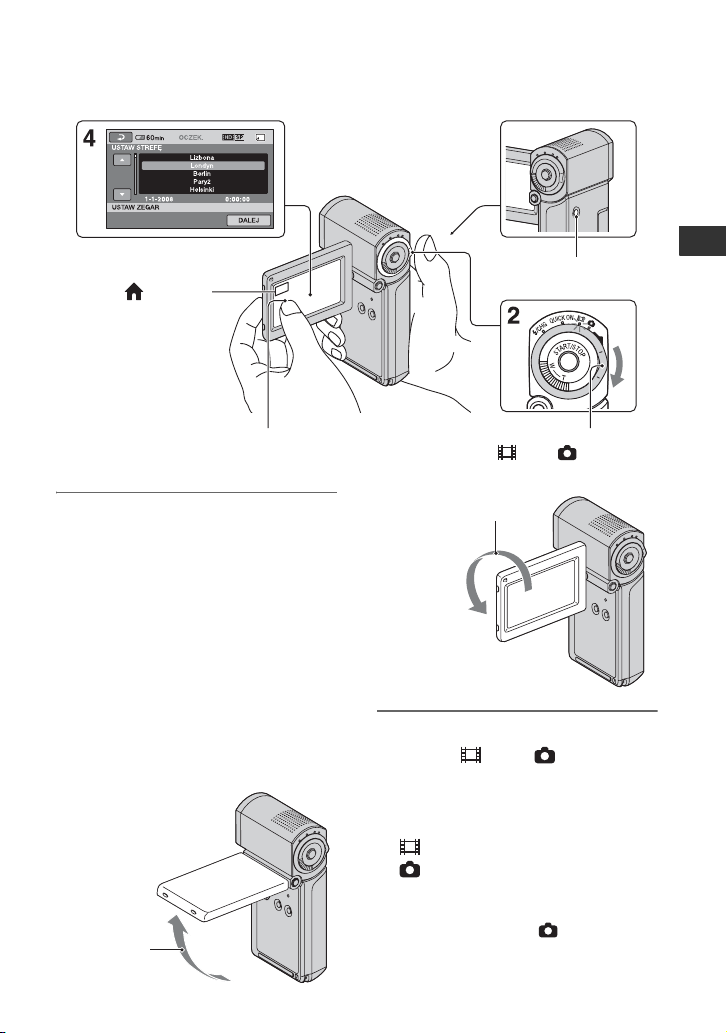
Etap 2: Włączanie zasilania oraz
ustawianie daty i godziny
Przy pierwszym użyciu
kamery na ekranie LCD
wyświetlany jest ekran
[USTAW ZEGAR].
(HOME)
Dotknij przycisku na ekranie LCD.
1 Otwórz panel LCD.
Kamera włączy się.
Aby włączyć kamerę po otwarciu
panelu LCD, zamknij go i otwórz
ponownie lub przy otwartym panelu
LCD naciśnij przycisk POWER.
Aby dostosować widoczność panelu
LCD, otwórz go pod kątem 90 stopni
względem kamery (1), a następnie
obróć go pod kątem zapewniającym
najlepszą widoczność podczas
nagrywania lub odtwarzania (2).
Możesz obrócić panel LCD o 270
stopni w kierunku obiektywu (2),
aby nagrywać w trybie lustra.
190 stopni
względem
kamery
Przycisk POWER
Przełącznik wyboru
(film)/ (zdjęcie)
2270 stopni (maks.)
2 Przesuń kilkakrotnie przełącznik
wyboru (film)/ (zdjęcie) w
kierunku wskazywanym przez
strzałkę, aż zaświeci
odpowiednia lampka.
(film): aby nagrywać filmy.
(zdjęcie): aby nagrywać zdjęcia.
Jeśli kamera jest włączana po raz
pierwszy, patrz 4.
• Po włączeniu lampki (zdjęcie)
format obrazu jest automatycznie
przełączany do formatu 4:3 (ustawienie
domyślne).
Czynności wstępne
PL
11
Page 84

3 Dotknij kolejno opcji (HOME)
t (USTAWIENIA) t
[UST.ZEG./ JĘZ.] t [USTAW
ZEGAR].
4 Za pomocą przycisków /
wybierz żądany obszar
geograficzny, a następnie dotknij
przycisku [DALEJ].
5 Skonfiguruj ustawienie [CZAS
LETNI], [R] (rok), [M] (miesiąc), [D]
(dzień), godzinę i minuty, a
następnie dotknij opcji .
Zegar zacznie działać.
Wyłączanie zasilania
W trybie oczekiwania na nagrywanie/
nagrywania zamknij panel LCD, a
następnie naciśnij przycisk POWER.
W innym przypadku zamknij panel LCD
lub naciśnij przycisk POWER.
z Porady
• Informacje o dacie i godzinie nie są
wyświetlane podczas nagrywania, są jednak
automatycznie zapisywane na karcie
Memory Stick PRO Duo i można je
wyświetlać podczas odtwarzania.
• Dźwięki związane z obsługą można
wyłączyć, dotykając opcji (HOME) t
(USTAWIENIA) t [UST.DŹW./
WYŚW.] t [SYGN.DŹWIĘK.] t
[WYŁĄCZ].
• Zamknięcie panelu LCD w trybie
oczekiwania/nagrywania, lampka QUICK
ON zaczyna migać i kamera przechodzi w
tryb uśpienia. Jeśli opcja [SZYBKIE
WYŁĄCZ.] jest ustawiona na [WYŁĄCZ]
w menu HOME MENU (str. 25),
zamknięcie panelu LCD powoduje
wyłączenie kamery.
Zmiana ustawienia języka
Ustawienia ekranu można zmienić w
taki sposób, aby komunikaty były
wyświetlane w określonym języku.
Dotknij kolejno opcji (HOME) t
(USTAWIENIA) t [UST.ZEG./
JĘZ.] t [ UST.JĘZYKA], a
następnie wybierz żądany język.
12
PL
Page 85

Etap 3: Wkładanie karty „Memory Stick
PRO Duo”
Lampka dostępu
Po włożeniu nowej karty pamięci
„Memory Stick PRO Duo” pojawi się
ekran [Utwórz plik bazy danych obrazu.].
Czynności wstępne
Informacje na temat kart pamięci
„Memory Stick”, których można używać
z kamerą, znajdują się na str. 4.
1 Włóż kartę „Memory Stick PRO
Duo”.
1 Otwórz pokrywę akumulatora/karty
pamięci Memory Stick Duo.
2 Włóż do końca kartę pamięci
„Memory Stick PRO Duo”, aż
usłyszysz kliknięcie.
3 Zamknij pokrywę akumulatora/
karty pamięci Memory Stick Duo.
2 Otwórz panel LCD, aby zaświeciła
lampka (film).
3 Na ekranie [Utwórz plik bazy
danych obrazu.] dotnij przycisku
[TAK].
Wyjmowanie karty pamięci
„Memory Stick PRO Duo”
Otwórz pokrywę akumulatora/karty
pamięci Memory Stick Duo, a następnie
delikatnie wciśnij kartę „Memory Stick
PRO Duo”.
b Uwagi
• Gdy świecą lub migają lampki trybu
(film)/ (zdjęcie) (str. 11), lampka
dostępu bądź lampka QUICK ON (str. 8),
nie należy wykonywać żadnej z poniższych
czynności.
W przeciwnym razie może dojść do
uszkodzenia nośnika, można stracić nagrane
obrazy lub może wystąpić inne uszkodzenie.
– Wyjmowanie karty pamięci „Memory
Stick PRO Duo” z kamery.
– Wyjmowanie akumulatora lub odłączanie
zasilacza sieciowego.
– Potrząsanie lub uderzanie kamerą.
• Podczas nagrywania nie należy otwierać
pokrywy akumulatora/karty pamięci
Memory Stick Duo.
• Włożenie na siłę karty pamięci „Memory
Stick PRO Duo” do gniazda w
nieprawidłowy sposób może spowodować
uszkodzenie samej karty „Memory Stick
PRO Duo”, gniazda Memory Stick Duo lub
danych obrazów.
PL
13
Page 86
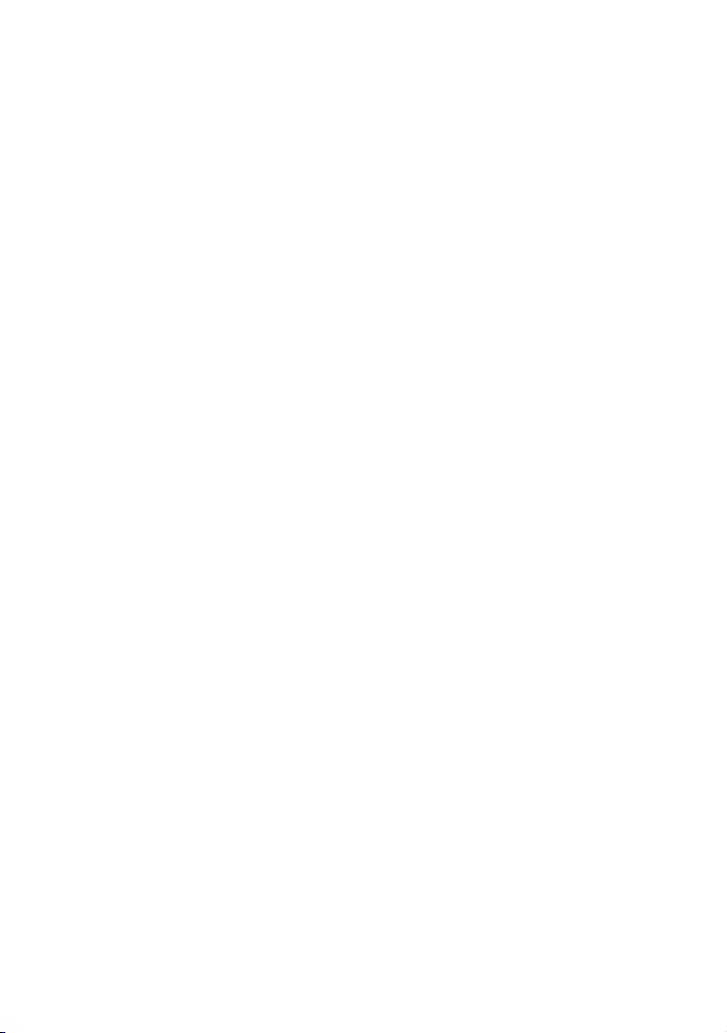
• W przypadku wyświetlenia komunikatu [Nie
udało się utworzyć nowego pliku bazy
danych obrazu. Prawdopodobnie nie ma
wystarczającej ilości wolnego miejsca.] w
punkcie 3 sformatuj kartę „Memory Stick
PRO Duo” (str. 28). Należy pamiętać, że
formatowanie spowoduje usunięcie
wszystkich danych nagranych na karcie
pamięci „Memory Stick PRO Duo”.
14
PL
Page 87

Nagrywanie/Odtwarzanie
Nagrywanie
START/STOP A
Przełącznik wyboru
(film)/ (zdjęcie) C
[OCZEK.] t [NAGRAJ]
PHOTO B
Miga t Świeci
1 Otwórz panel LCD.
2 Przesuwaj przełącznik wyboru (film)/ (zdjęcie) C, aż zaświeci
odpowiednia lampka.
• (film): aby nagrywać filmy.
• (zdjęcie): aby nagrywać zdjęcia.
Nagrywanie/Odtwarzanie
3 Rozpocznij nagrywanie.
Filmy Zdjęcia
Naciśnij przycisk START/STOP A.
Aby zatrzymać nagrywanie, ponownie
naciśnij przycisk START/STOPA.
• Informacje na temat wyświetlania obrazu o
jakości SD (standardowa rozdzielczość)
można znaleźć w dokumencie „Podręcznik
kamery Handycam” (PDF).
b Uwagi
• Zamknięcie panelu LCD podczas nagrywania powoduje zatrzymanie nagrywania.
Naciśnij delikatnie przycisk PHOTO
B, aby ustawić ostrość A (sygnał
dźwiękowy), a następnie naciśnij do
końca przycisk B (dźwięk migawki).
Obok wskaźnika zostanie
wyświetlony symbol . Gdy wskaźnik
zniknie, obraz będzie zapisany.
PL
15
Page 88

z Porady
• Wolne miejsce na karcie „Memory Stick
PRO Duo” można wyświetlić, dotykając
kolejno opcji (HOME) t
(ZARZĄDZAJ NOŚNIKIEM) t [INFO
O NOŚNIKU].
• Można też nagrywać zdjęcia podczas
nagrywania filmu przez naciśnięcie przycisku
PHOTO B.
• Gdy wielkość pliku filmowego przekroczy 2
GB, automatycznie tworzony jest kolejny
plik.
• Maksymalny czas nagrywania filmów na
karcie „Memory Stick PRO Duo” firmy
Sony w trybie nagrywania [HD SP]
(ustawienie domyślne):
1 GB: ok. 15 min
2 GB: ok. 30 min
4 GB: ok. 65 min
8 GB: ok. 140 min
16 GB: ok. 280 min
• Podczas pomiaru pojemności karty
„Memory Stick PRO Duo” 1 GB równa się
1 miliardowi bajtów, z których część jest
używana do zarządzania danymi.
• Na ekranie LCD kamery sprawdź liczbę
możliwych do nagrania zdjęć (str. 22).
• Można też przechwytywać zdjęcia z
nagranych już filmów (HDR-TG1E). Więcej
szczegółowych informacji można znaleźć w
dokumencie „Podręcznik kamery
Handycam” (PDF).
16
PL
Page 89
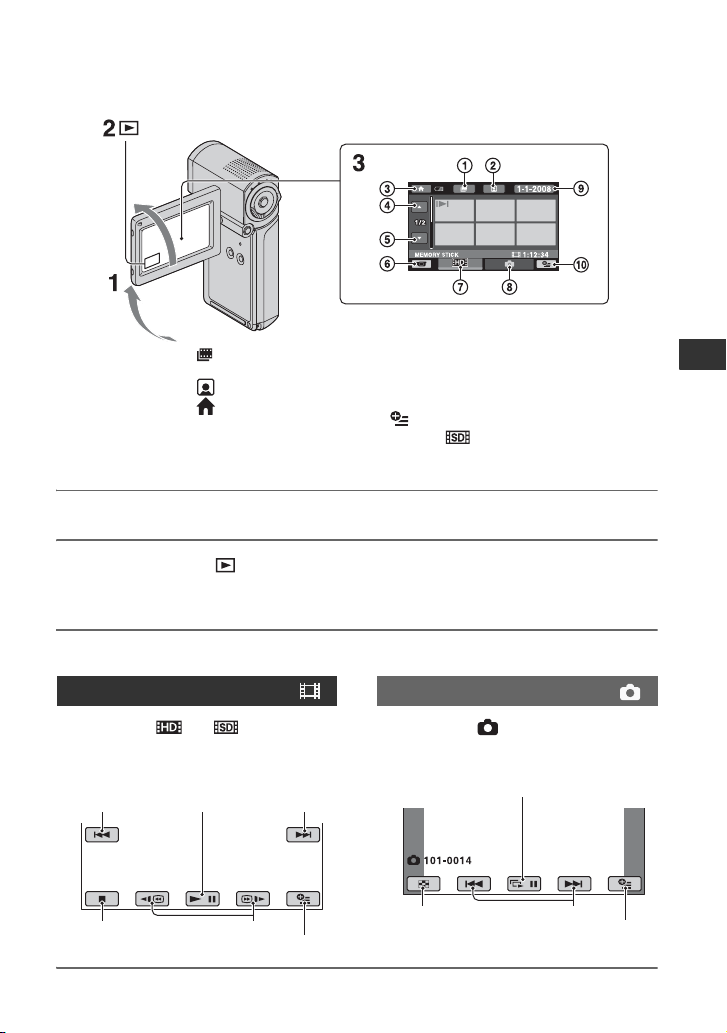
Odtwarzanie
(ZOBACZ OBRAZY)
1 Przejście do ekranu (Indeks klatek
filmu)
2 Przejście do ekranu (Indeks twarzy)
3 Przejście do ekranu (HOME)
4 Poprzednie 6 obrazów
5 Następne 6 obrazów
6 Powrót do ekranu nagrywania
7 Wyświetlanie filmów o jakości obrazu
HD (wysoka rozdzielczość)*
8 Wyświetlanie zdjęć
Wyszukiwanie żądanego obrazu według daty
9
0 (OPTION)
* Wskaźnik jest wyświetlany po wybraniu
filmu nagranego w trybie SD (standardowa
rozdzielczość).
1 Otwórz panel LCD, aby włączyć kamerę.
2 Dotknij przycisku (ZOBACZ OBRAZY).
Na ekranie LCD zostanie wyświetlony ekran VISUAL INDEX (wyświetlenie
miniatur może nastąpić po kilku chwilach).
3 Rozpocznij odtwarzanie.
Filmy
Dotknij karty lub , a następnie
wybierz film, który chcesz odtworzyć.
Początek sceny/
poprzednia
scena
Stop (przejście do
ekranu INDEX)
Dotknięcie powo duje
przełączenie trybu
odtwarzania i pauzy
Do tyłu/do przodu
Następna
scena
OPTION
Zdjęcia
Dotknij ka rty , a następnie wy bierz
zdjęcie, które chcesz odtworzyć.
Pokaz slajdów
ekranu VISUAL
INDEX
Wstecz/DalejPrzejście do
Nagrywanie/Odtwarzanie
OPTION
PL
17
Page 90

Aby dostosować głośność
filmów:
Podczas odtwarzania filmu dotknij
kolejno opcji (OPTION) t
karta t [GŁOŚNOŚĆ], a następnie
dostosuj poziom głośności za pomocą
przycisków / .
z Porady
• Na ekranie VISUAL INDEX wyświetlany
jest element i na karcie z obrazem, który
był ostanio odtworzony/zapisany (B w
przypadku zdjęcia). Dotykając filmu
oznaczonego wskaźnikiem i, można go
odtworzyć od miejsca, w którym wcześniej
został zatrzymany.
Odtwarzanie obrazu na
ekranie telewizora
Sposób połączenia oraz jakość obrazu
(HD (wysoka rozdzielczość)/
SD (standardowa rozdzielczość))
oglądanego na ekranie telewizora zależy
od rodzaju telewizora i użytych złączy.
Podłącz dostarczony zasilacz sieciowy
jako źródło zasilania kamery (str. 8).
Dodatkowe informacje można znaleźć w
instrukcji obsługi podłączanego urządzenia.
b Uwagi
• Podczas nagrywania ustaw opcję
[X.V.COLOR] na wartość [WŁĄCZ], aby
odtworzyć obraz na ekranie telewizora
zgodnego ze standardem x.v.Color. Podczas
odtwarzania niektóre ustawienia w
telewizorze mogą wymagać regulacji.
Szczegółowe informacje na ten temat można
znaleźć w instrukcji obsługi telewizora.
Procedura
Wybierz używane gniazdo jako
źródło sygnału w telewizorze.
Odpowiednie informacje można
znaleźć w instrukcji obsługi telewizora.
r
Podłącz kamerę do telewizora,
korzystając z instrukcji [OPIS
POŁ.TV].
Dotknij kolejno przycisków
(HOME) t (INNE) t
[OPIS POŁ.TV].
r
Wprowadź odpowiednie
ustawienia wyjścia na kamerze.
Otwórz pokrywę
gniazd.
Zdalne
złącze A/V
Otwórz pokrywę gniazd.
Handycam
Station
18
b Uwagi
• Gdy do przesyłania obrazów jest używany
kabel połączeniowy A/V, obraz ma jakość
PL
SD (standardowa rozdzielczość).
Page 91

• Zarówno kamera, jak i podstawka
Handycam Station są wyposażone w Zdalne
złącze A/V lub gniazdo A/V OUT. Kabel
połączeniowy A/V lu b kabel komponentowy
A/V należy podłączyć do podstawki
Handycam Station lub do kamery. Kabli
połączeniowych A/V ani komponentowych
A/V nie należy podłączać jednocześnie do
podstawki Handycam Station i kamery,
ponieważ mogą pojawić się zakłócenia
obrazu.
Nagrywanie/Odtwarzanie
PL
19
Page 92
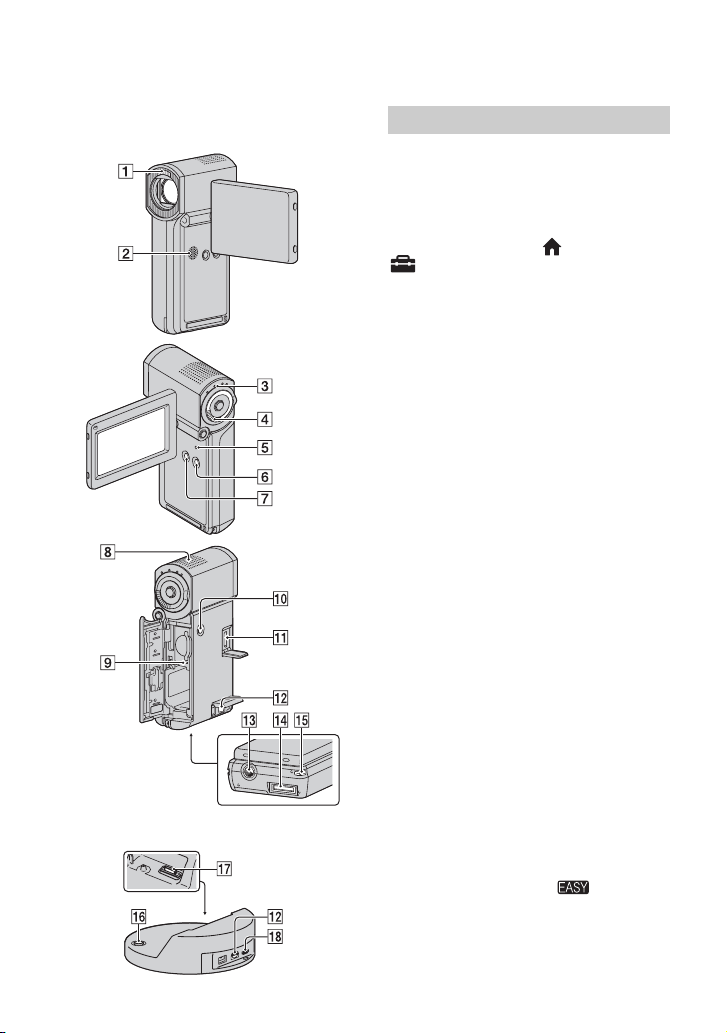
Nazwa i funkcje wszystkich elementów
Przyciski, gniazda itd., które nie są opisane
w innych rozdziałach, opisano tutaj.
Handycam Station
PL
20
Nagrywanie/Odtwarzanie
A Lampa błyskowa
Lampa błyskowa jest włączana
automatycznie w zależności od
warunków nagrywania podanych w
ustawieniach domyślnych.
Dotknij kolejno opcji (HOME) t
(USTAWIENIA) t [UST.
ZDJĘCIA KAM.] t [TRYB
BŁYSKU], aby zmienić ustawienie.
B Głośnik
C Lampka QUICK ON
Miga w trybie uśpienia. Jeśli panel LCD
został otwarty, gdy lampka QUICK ON
miga, nagrywanie można rozpocząć po
upływie ok. 1 sekundy (QUICK ON).
Lampka przestaje migać, a kamera jest
automatycznie wyłączana, jeśli pozostaje
nieużywana w trybie uśpienia przez
określony czas ([SZYBKIE
WYŁĄCZ.], str. 25).
D Dźwignia regulacji zbliżenia
Przesuń nieco dźwignię regulacji
zbliżenia, jeśli ogniskowa ma się
zmieniać powoli. Przesuń dźwignię dalej,
aby ogniskowa zmieniała się szybciej.
Istnieje możliwość powiększania
obrazów od ok. 1,1 raza do 5 razy w
stosunku do oryginalnego rozmiaru
(zbliżenie w trakcie odtwarzania).
• W przypadku dotknięcia ekranu podczas
wyświetlania powiększonego zdjęcia
dotknięte miejsce zostanie wyświetlone na
środku ekranu LCD.
E Przycisk RESET
Naciśnij przycisk RESET, aby
przywrócić wartości domyślne wszystkich
ustawień, w tym ustawienie zegara.
F Przycisk EASY
Naciśnięcie przycisku EASY spowoduje
wyświetlenie wskaźnika oraz
automatyczne ustawienie większości
ustawień w tryb podstawowego
nagrywania/odtwarzania. Aby
anulować, naciśnij ponownie przycisk
EASY.
Page 93

G Przycisk DISP/BATT INFO
Naciśnięcie przycisku DISP/BATT
INFO przy włączonym zasilaniu
umożliwia zmianę wyświetlania
informacji na ekranie.
Pozostały poziom naładowania
akumulatora można sprawdzić,
naciskając ten przycisk po otwarciu
panelu LCD i naciśnięciu przycisku
POWER w celu wyłączenia kamery.
H Wbudowany mikrofon
Dźwięk odbierany przez wbudowany
mikrofon jest konwertowany na dźwięk
5,1-kanałowy i nagrywany.
I Lampka dostępu
Gdy świeci lub miga lampka dostępu,
kamera odczytuje/zapisuje dane na
karcie „Memory Stick PRO Duo”.
J Przycisk POWER
Naciśnij przycisk POWER, aby włączyć
kamerę. Jeśli zostanie on naciśnięty przy
włączonym zasilaniu, kamera wyłączy
się.
• Jeśli w celu włączenia kamery przycisk
POWER zostanie naciśnięty przy
zamkniętym panelu LCD, kamera przejdzie
w tryb uśpienia. Jeśli przycisk POWER
zostanie naciśnięty w trybie uśpienia,
kamera wyłączy się.
M Gniazdo statywu (dolna
powierzchnia)
Zamontuj statyw (wyposażenie
opcjonalne) w gnieździe mocowania
statywu, przykręcając go śrubą statywu
(wyposażenie opcjonalne: długość śruby
musi być mniejsza niż 5,5 mm).
O Zaczep paska na nadgarstek (dolna
powierzchnia)
Zamocuj pasek i włóż dłoń w pętlę, aby
zapobiec uszkodzeniu kamery w wyniku
upuszczenia.
Podłączanie do innych
urządzeń
K Gniazdo HDMI OUT
Podłącz za pomocą kabla HDMI
(wyposażenie opcjonalne).
L Gniazdo Zdalne złącze A/V / A/V
OUT
Podłącz za pomocaką kabla
komponentowego A/V lub kabla połą
czeniowego A/V.
N Złącze interfejsu (dolna
powierzchnia)
Za jego pomocą można podłączyć do
kamery podstawkę Handycam Station
lub Specjalny adapter gniazda USB.
Jeśli podłączony zostanie Specjalny
adapter gniazda USB można podłączyć
kabel USB do kamery bez użycia
podstawki Handycam Station.
P Przycisk (DISC BURN)
Nagraj płytę, podłączając kamerę do
komputera itd. Szczegółowe informacje
można znaleźć w podręczniku „PMB
Guide” (str. 32).
Q Złącze interfejsu (Handycam
Station)
Podłączając kamerę do podstawki
Handycam Station, należy połączyć to
złącze ze złączem interfejsu w kamerze.
R Gniazdo (USB)
Umożliwia połączenie za pomocą kabla
USB.
• W przypadku HDR-TG3E: tylko wysyłanie
danych
Nagrywanie/Odtwarzanie
PL
21
Page 94

Wskaźniki wyświetlane podczas
nagrywania/odtwarzania
Nagrywanie filmów
Nagrywanie zdjęć
Przeglądanie filmów
Przeglądanie zdjęć
A Przycisk HOME
B Czas pozostały do wyczerpania
akumulatora (przybliżony)
C Stan nagrywania ([OCZEK.]
(oczekiwanie) lub [NAGRAJ]
(nagrywanie))
D Jakość nagrywania (HD/SD) i tryb
nagrywania (FH/HQ/SP/LP)
E Nośniki
F Licznik (godzina/minuta/sekunda)
G Pozostały czas nagrywania
H Przycisk OPTION
I WYKRYW.TWARZY
J Przycisk ZOBACZ OBRAZY
K Ustawianie funkcji Indeks twarzy
L Nagrywanie 5,1-kanałowego dźwięku
przestrzennego
M Rozmiar obrazu
N Przybliżona liczba możliwych do
nagrania zdjęć oraz nośnik/Podczas
nagrywania zdjęć
O Folder nagrań
P Przycisk powrotu
Q Tryb odtwarzania
R Numer aktualnie odtwarzanego
filmu/liczba wszystkich filmów
S Przycisk wstecz/dalej
T Przyciski funkcji wideo
U Numer aktualnie odtwarzanego
zdjęcia/liczba wszystkich zdjęć
V Folder odtwarzania
W Przycisk Pokaz slajdów
X Nazwa pliku danych
Y Przycisk VISUAL INDEX
22
PL
Page 95

Wskaźniki na ekranie LCD
Poniższe wskaźniki są wyświetlane
podczas nagrywania/odtwarzania,
informując o ustawieniach kamery.
Lewy górny róg Prawy górny róg
Dół
Lewy górny róg
Wskaźnik Opis
Lampa błyskowa,
Środek
Wskaźnik Opis
E
Środek
TRYB AUDIO
Nagrywanie przy
użyciu
samowyzwalacza
RED.CZER.OCZ
Niski POZ.ODN.MIK.
WYBÓR SZEROK
WBUD.ZOOM MIC
ROZM.OBR.
Ciągły pokaz slajdów
Color Slow Shutter
PictBridge — łączenie
Ostrzeżenie
Prawy górny róg
Wskaźnik Opis
WPROWADZANIE
Podświetlenie ekranu
LCD wyłączone
Dół
Wskaźnik Opis
Efekty na obrazie
Efekty cyfrowe
9 Ręczne ustawianie
n Balans bieli
z Porady
• Wygląd wskaźników i ich położenie są
przybliżone i różnią się od wskaźników
widocznych na ekranie. Więcej
szczegółowych informacji można znaleźć w
dokumencie „Podręcznik kamery
Handycam” (PDF).
• Data i godzina nagrywania są rejestrowane
automatycznie na karcie pamięci „Memory
Stick PRO Duo”. Nie są one wyświetlane
podczas nagrywania. Można jednak
sprawdzić je jako [
podczas odtwarzania.
ostrości
WYBÓR MIEJSCA
Funkcja SteadyShot
wyłączona
EKSPOZYCJA/
POMIAR PKT.
TELE MAKRO
ZEBRA
X.V.COLOR
Indeks twarzy
WYKRYW.TWARZY
KOD DANYCH]
Nagrywanie/Odtwarzanie
PL
23
Page 96

Wykonywanie różnych czynności —
opcje „ HOME” i „ OPTION”
Ekran menu można wyświetlić,
dotykając przycisków (HOME)/
(OPTION). Szczegółowe informacje
na temat elementów menu można
znaleźć w dokumencie „Podręcznik
kamery Handycam” (PDF) (str. 29).
(HOME)
(OPTION)
Korzystanie z ekranu
HOME MENU
Ustawienia działania kamery można
konfigurować według potrzeb. Dotknij
przycisku (HOME), aby wyświetlić
ekran menu.
Opcje menu
z Porady
• Jeśli opcja nie jest wyświetlana na ekranie,
dotknij przycisków / , aby zmienić
stronę.
• Aby ukryć ekran HOME MENU, dotknij
opcji .
• Nie można jednocześnie wybrać ani włączyć
wyszarzonych elementów w bieżącym trybie
nagrywania/odtwarzania.
Aby zobaczyć objaśnienia menu
HOME MENU (HELP):
1 Dotknij przycisku (HOME).
2 Dotknij przycisku (HELP).
Dolna część przycisku (HELP)
zmieni kolor na pomarańczowy.
3 Dotknij opcji, o której chcesz uzyskać
informacje.
Po dotknięciu opcji na ekranie zostanie
wyświetlony jej opis.
Aby zastosować wybrany element,
dotknij opcji [TAK].
Kategoria
1 Dotknij żądanej kategorii, a
następnie elementu, dla którego
ma zostać zmienione ustawienie.
2 Postępuj zgodnie z instrukcjami
wyświetlanymi na ekranie.
PL
24
Korzystanie z ekranu
OPTION MENU
OPTION MENU to okno podobne
do menu kontekstowego wyświetlanego
na komputerze po kliknięciu prawym
przyciskiem myszy. Naciśnij przycisk
(OPTION), aby wyświetlić elementy,
które można zmienić w aktualnym
trybie.
Opcje menu
Karta
Page 97

1 Dotknij żądanej karty, a następnie
elementu, dla którego ma zostać
zmienione ustawienie.
2 Po skonfigurowaniu ustawienia
dotknij opcji .
b Uwagi
• Jeśli żądany element nie jest wyświetlany na
ekranie, dotknij innej karty. Jeśli nie możesz
znaleźć elementu na żadnej z kart, oznacza
to, że funkcja nie jest dostępna w bieżącej
sytuacji.
• W trybie Easy Handycam (OPTION)
MENU nie jest dostępne.
Elementy ekranu HOME
MENU
Kategoria (FILMOWANIE)
FILM*
ZDJĘCIE*
PŁ.WOL.NAGR.
Kategoria (ZOBACZ OBRAZY)
VISUAL INDEX*
INDEX*
INDEX*
LISTA ODTW.
Kategoria (INNE)
USUŃ* [USUŃ], [USUŃ]
PRZECHWYĆ ZDJ. (HDR-TG1E)
EDYC [USUŃ], [USUŃ],
[PODZIEL]
ED.LISTY
ODTW.
DRUKUJ
POŁĄCZ.
USB
OPIS POŁ.TV*
Kategoria (ZARZĄDZAJ NOŚNIKIEM)
USTAW. /
INFO O NOŚNIKU
FORMAT.NOŚNIKA*
NAP.PL.B.D.OBR.
Kategoria (USTAWIENIA)
UST.FILMU
KAM.
UST.
ZDJĘCIA
KAM.
WYŚW.UST.
OBR.
[ DODAJ],
[ DODAJ],
[ DODAJ wg daty],
[ DODAJ wg daty],
[ USUŃ], [ USUŃ],
[ USUŃ WSZYST],
[USUŃ WSZYST],
[ PRZENIEŚ],
[ PRZENIEŚ]
[ POŁĄCZ.USB],
[DISC BURN]
[TRYB NAGRYW.],
[TRYB AUDIO],
[WYBÓR SZEROK],
[ZOOM CYFROWY],
[STEADYSHOT],
[AUT WOLN MIG],
[X.V.COLOR], [RAMKA
PROW.], [ZEBRA],
[ POZOSTAŁO],
[NAPISY-DATA],
[TRYB BŁYSKU]*,
[POZ.BŁYSKU],
[RED.CZER.OCZ],
[WYKRYW.TWARZY],
[ USTAW INDEX]*
[ ROZM.OBR.]*,
[NR PLIKU], [RAMKA
PROW.], [ZEBRA],
[TRYB BŁYSKU]*,
[POZ.BŁYSKU],
[RED.CZER.OCZ],
[WYKRYW.TWARZY]
[KOD DANYCH],
[ WYŚWIETL]
Nagrywanie/Odtwarzanie
PL
25
Page 98
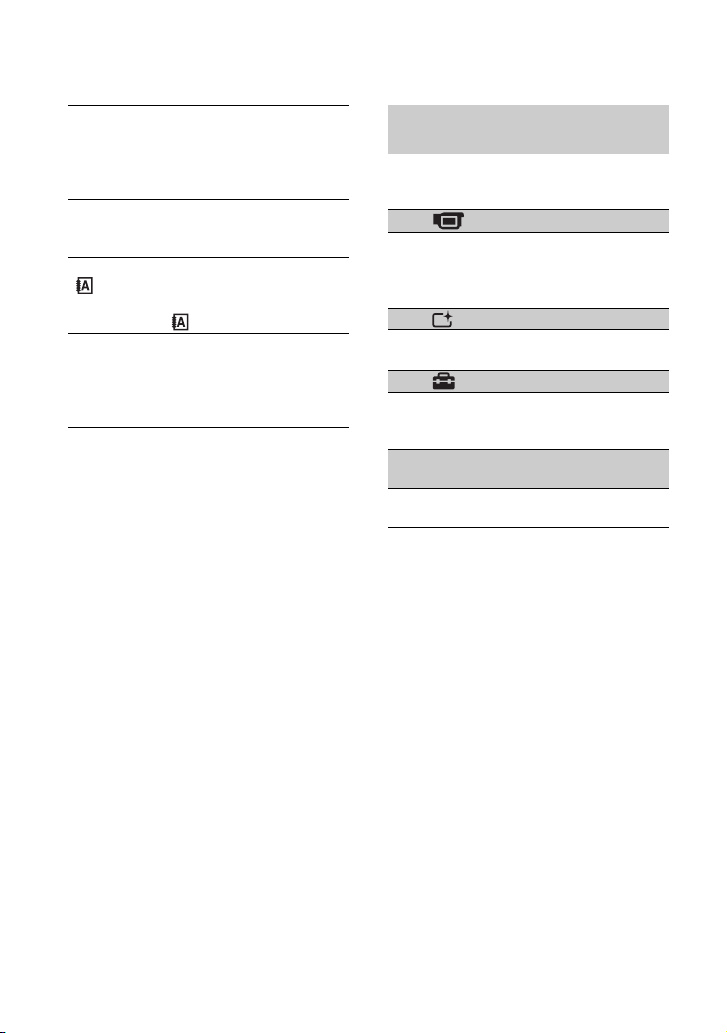
UST.DŹW./
WYŚW.**
UST.
WYJŚCIA
UST.ZEG./
JĘZ.
[GŁOŚNOŚĆ]*,
[SYGN.DŹWIĘK.]*,
[JASNOŚĆ LCD],
[PODŚWIET.LCD],
[KOLOR LCD]
[TYP TV], [WY
WYŚWIETL.],
[ZŁOŻONY]
[USTAW ZEGAR]*,
[USTAW STREFĘ],
[CZAS LETNI],
[ UST.JĘZYKA]
UST.
OGÓLNE
* Elementy te można także ustawić podczas
pracy w trybie Easy Handycam.
** W trybie Easy Handycam nazwa menu
zmienia się na [USTAW.DŹWIĘKU].
[TRYB DEMO],
[KALIBRACJA],
[AUTO WYŁ.],
[SZYBKIE WYŁĄCZ.],
[STER.PRZEZ HDMI]
*
Elementy ekranu OPTION
MENU
Poniżej opisano elementy dostępne
wyłącznie na ekranie OPTION MENU.
Karta
[OSTROŚĆ], [OSTROŚĆ PKT.], [TELE
MAKRO], [EKSPOZYCJA], [POMIAR
PKT.], [WYBÓR MIEJSCA], [BALANS
BIELI], [COLOR SLOW SHTR]
Karta
[WPROWADZANIE], [EFEKT CYFR.],
[EFEKT OBRAZU]
Karta
[WBUD.ZOOM MIC], [POZ.ODN.MIK.],
[SAMOWYZWAL.], [CZAS], [NAGRAJ
DŹWIĘK]
— (rodzaj wyświetlanej karty zależy od
sytuacji/brak karty)
[POK.SLAJDÓW], [UST.POK.SLAJD.],
[KOPIE], [DATA/CZAS], [ROZMIAR]
26
PL
Page 99
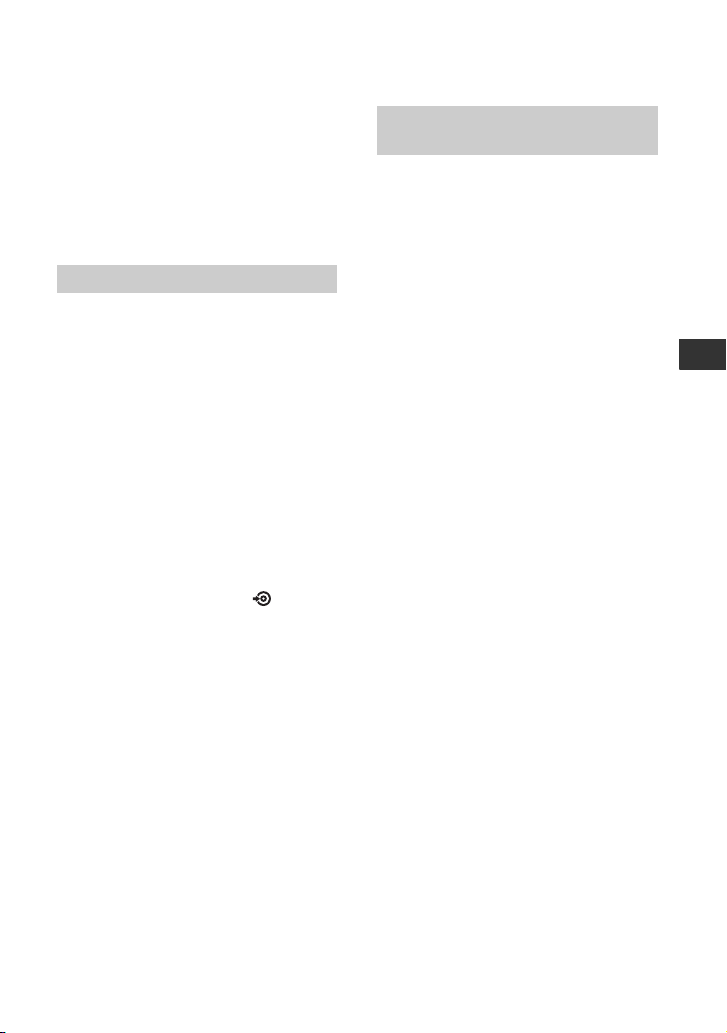
Zapisywanie obrazów
Ze względu na ograniczoną pojemność
karty pamięci „Memory Stick PRO
Duo” upewnij się, że dane obrazów są
zapisywane na nośniku zewnętrznym,
np. na płycie DVD-R lub na twardym
dysku komputera.
Poniższa procedura opisuje zapisywanie
obrazów nagranych za pomocą kamery.
Przy użyciu komputera
Za pomocą programu „Picture Motion
Browser” dostarczonego na załączonej
do kamery płycie CD-ROM można
zapisywać obrazy nagrywane kamerą w
jakości HD (wysoka rozdzielczość) lub
w jakości SD (standardowa
rozdzielczość).
Szczegółowe informacje można znaleźć
w podręczniku „PMB Guide” (str. 32).
Tworzenie płyty za pomocą
aplikacji One Touch
(One Touch Disc Burn)
Obrazy zapisane w kamerze można z
łatwością zapisywać bezpośrednio na
płytach, naciskając przycisk (DISC
BURN).
Zapisywanie obrazów na
komputerze
Obrazy nagrane za pomocą kamery
można zapisywać na twardym dysku
komputera.
Podłączenie kamery do
innych urządzeń
Szczegółowe informacje można znaleźć
w dokumencie „Podręcznik kamery
Handycam” (PDF).
Podłączenie za pomocą kabla
połączeniowego A/V
Istnieje możliwość kopiowania filmów
zarejestrowanych z jakością obrazu
SD (standardowa rozdzielczość) do
magnetowidów lub nagrywarek DVD/
HDD.
Podłączenie za pomocą kabla
USB
Można kopiować na nagrywarkach
DVD obsługujących kopiowanie w
jakości obrazu HD (wysoka
rozdzielczość).
Nagrywanie/Odtwarzanie
Tworzenie płyty zawierającej
wybrane obrazy
Obrazy skopiowane do komputera
można zapisać na płycie. Można je także
edytować.
PL
27
Page 100
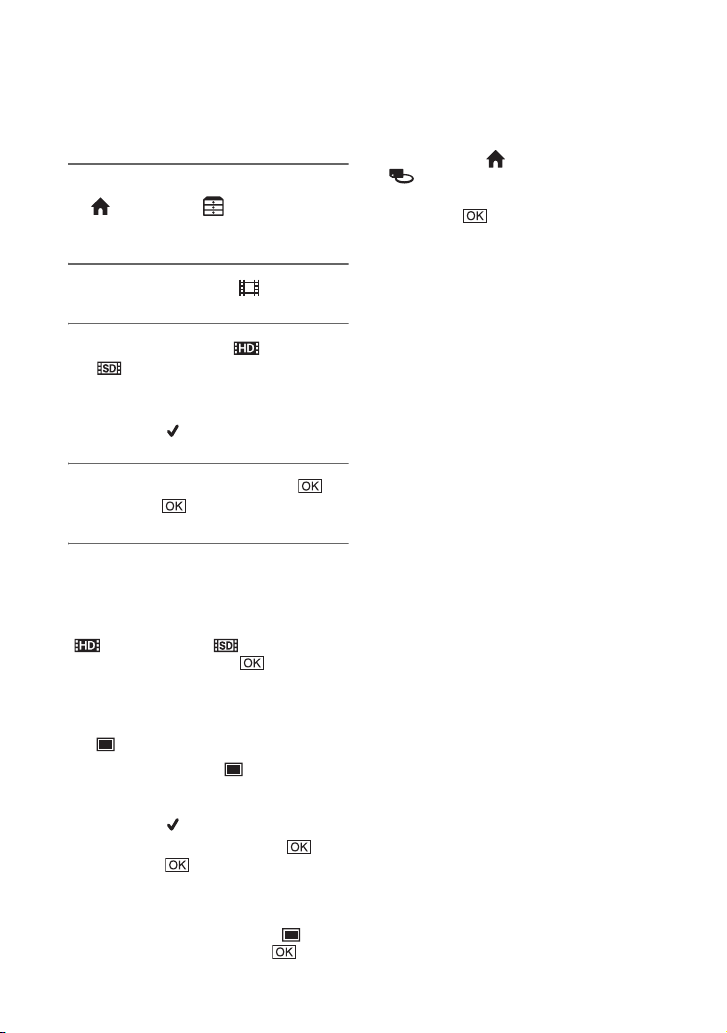
Usuwanie obrazów
Najpierw należy wybrać jakość obrazu
filmu, który ma zostać usunięty.
1 Dotknij kolejno przycisków
(HOME) t (INNE) t
[USUŃ].
2 Dotknij przycisku [ USUŃ].
3 Dotknij przycisku [ USUŃ] lub
[ USUŃ], a następnie dotknij
filmu do usunięcia.
Wybrany film zostanie oznaczony
symbolem .
4 Dotknij kolejno przycisków t
[TAK] t .
Aby usunąć wszystkie filmy
jednocześnie
W punkcie 3 — dotknij kolejno opcji
[ USUŃ WSZ.]/[ USUŃ WSZ.]
t [TAK] t [TAK] t .
Aby usunąć wszystkie obrazy
(formatowanie)
Dotknij opcji (HOME) t
(ZARZĄDZAJ NOŚNIKIEM) t
[FORMAT.NOŚNIKA] t [TAK] t
[TAK] t .
b Uwagi
• Podczas formatowania usuwane są wszystkie
dane zapisane na karcie pamięci „Memory
Stick PRO Duo”.
Aby usunąć zdjęcia
1 W punkcie 2 — dotknij przycisku
[ USUŃ].
2 Dotknij przycisku [ USUŃ], a
następnie zdjęć, które chcesz usunąć.
Wybrane zdjęcie zostanie oznaczone
symbolem .
3 Dotknij kolejno przycisków t
[TAK] t .
z Porady
• Aby jednocześnie usunąć wszystkie zdjęcia
— W punkcie 2 — dotknij opcji [ USUŃ
WSZ.] t [TAK] t [TAK] t .
PL
28
